Page 1
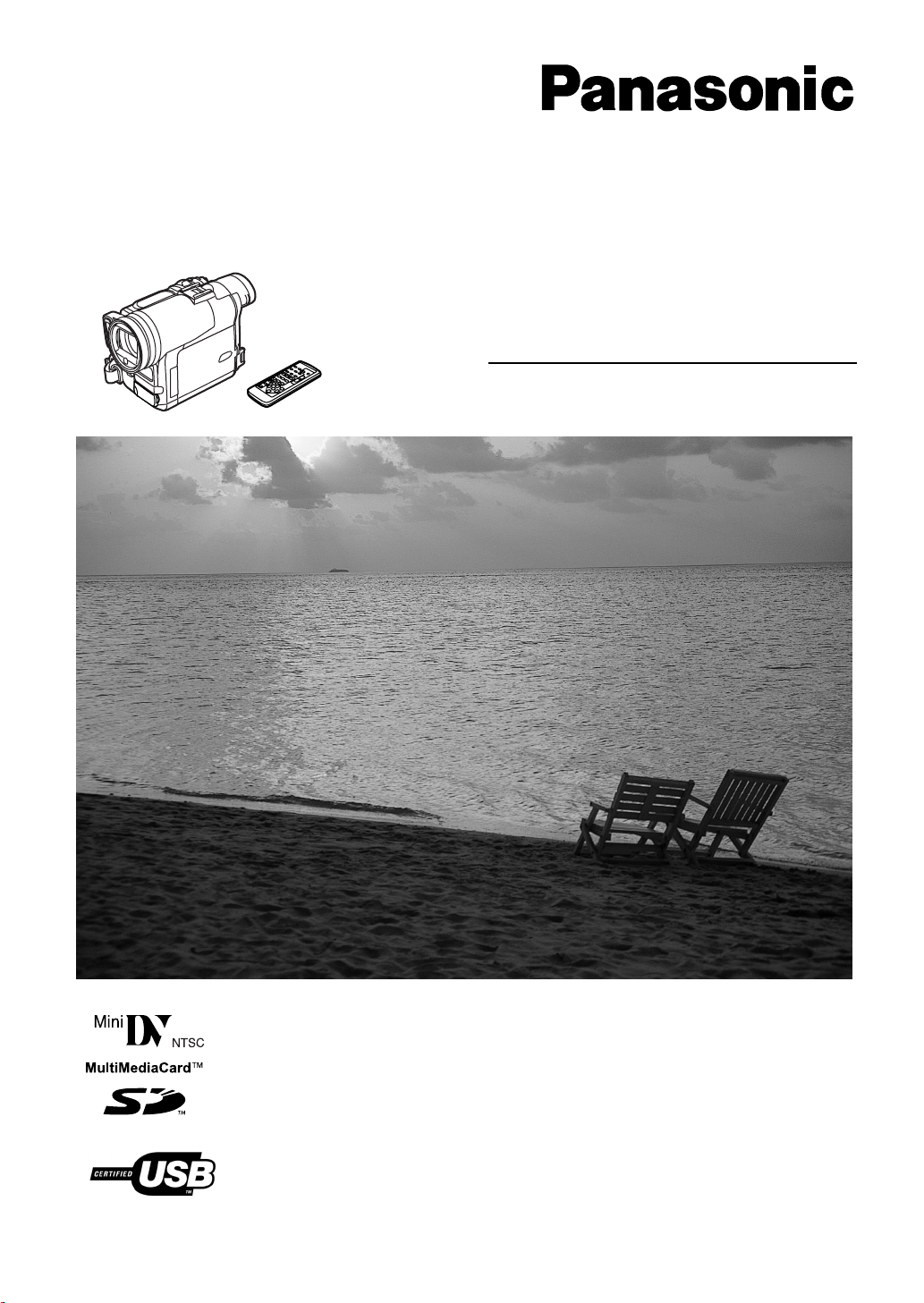
디지털 캠코더
사용 설명서
모델
No. NV-GX7KR
사용하기 전에 사용 설명서를 충분히 읽으십시오 .
VQT9986
Page 2
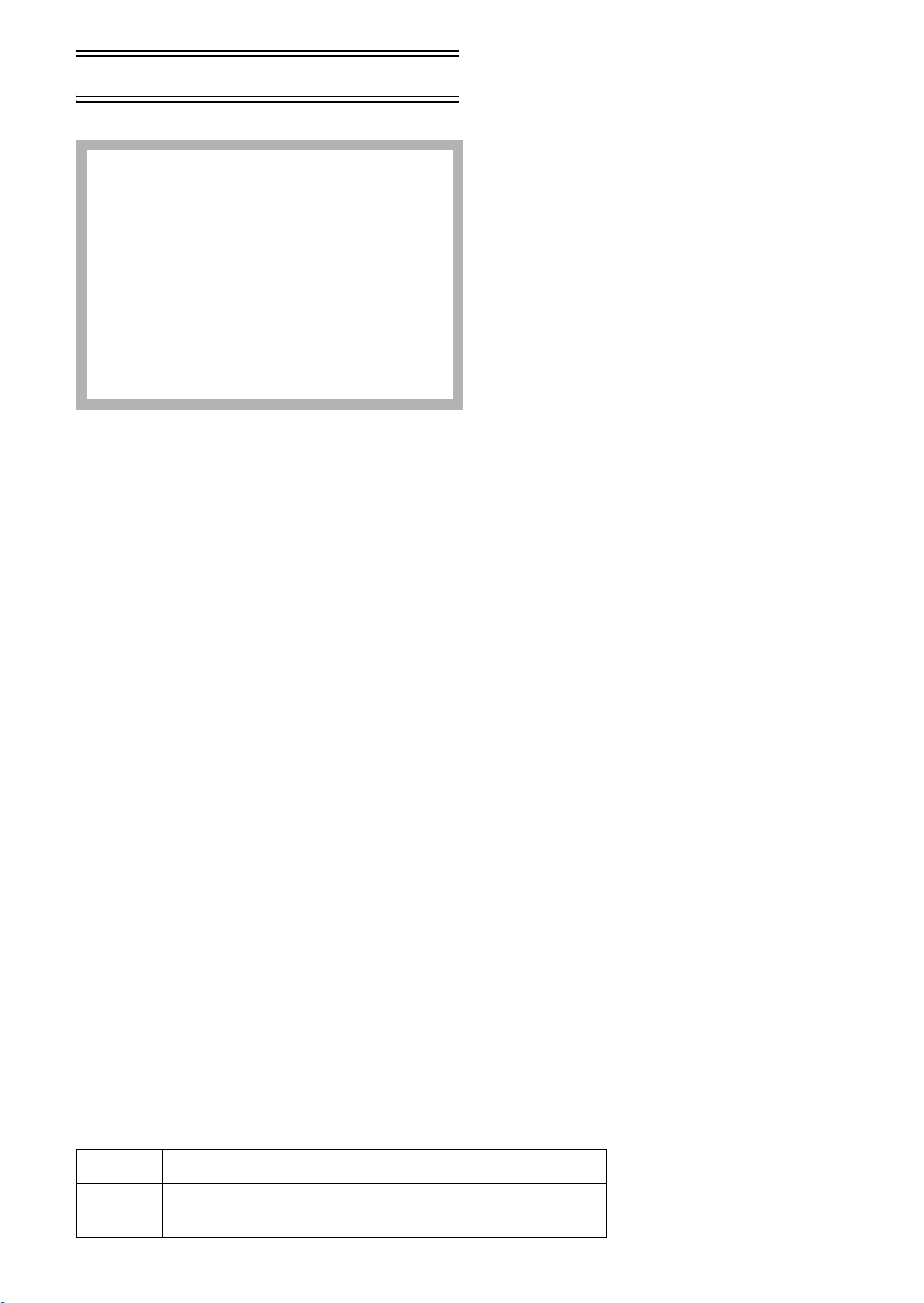
사용 전
안전 정보
사용 중에 본 기기가 뜨거워지므로 통풍이 잘 되는 곳에
서 사용하십시오 ; 본 기기를 책장과 같은 막힌 공간에
설치하지 마십시오 .
화재 , 감전 또는 제품 손상을 줄이려면 , 비 , 습기 , 물기
에 노출시키지 말고 물컵과 같이 액체가 담긴 물체를 기
기 위에 올려 놓지 마십시오 .
MultiMediaCard 또는 SD 메모리 카드에 저장된 파일
기타 장비로 저장되고 제작된 파일을 본 무비 카메라에서 재
생시키는 것은 불가능합니다 . 따라서 미리 장비의 호환성을
점검하십시오 .
참고 페이지
참고 페이지가 다음과 같이 화살표로 표시되어 있습니다 :
(l 00)
ª 경고
커버를 제거하지 마십시오 ; 내부에 사용자가 수리할 수 있는
부품이 없습니다 .
전문 서비스 기술자에게 서비스를 의뢰하십시오 .
무비 카메라
≥정격 표시는 무비 카메라의 바닥 부분에 있습니다 .
AC 어댑터
≥정격 표시는 AC 어댑터의 바닥 부분에 있습니다 .
ª 사용 설명서를 주의 깊게 읽고 무비 카메라를
올바르게 사용하십시오 .
≥본 사용 설명서의 사용 절차를 따르지 않은 상해 또는 기기
손상은 전적으로 사용자의 책임입니다 .
무비 카메라를 시험해 보세요 .
처음 무비 카메라를 사용하기 전에는 반드시 무비 카메라를
시험 사용하여 제대로 녹화가 되고 올바르게 기능이 되는지
점검하십시오 .
제조사는 녹화된 내용의 손실에 책임을 지지 않습니다 .
제조사는 어떠한 경우에도 본 무비 카메라 , 액세서리 또는 카
세트의 결함으로 인한 녹화 내용의 손실에는 책임을 지지 않
습니다 .
저작권 법을 준수하십시오 .
개인 사용 용도 이외의 사전 녹음된 테이프 또는 디스크나 기
타 출판 또는 방송물의 녹화는 저작권 법에 위배됩니다 . 개인
사용 목적이라고 할지라도 , 특정 내용의 녹화는 엄격히 규제
됩니다 .
≥Windows 는 Microsoft Corporation U.S.A 의 상표 또는 등록
상표입니다 .
≥SD 로고는 등록 상표입니다 .
≥사용 설명서의 모든 기타 제품 / 상표명은 해당 업체의 상표
또는 등록 상표입니다 .
추천 액세서리만을 사용하십시오 .
기종별 사용자 안내문
B 급 기기 이 기기는 가정용으로 전자파 적합등록을 한 기기로서 주거지역에서
는 물론 모든 지역에서 사용할 수 있습니다 .
Page 3
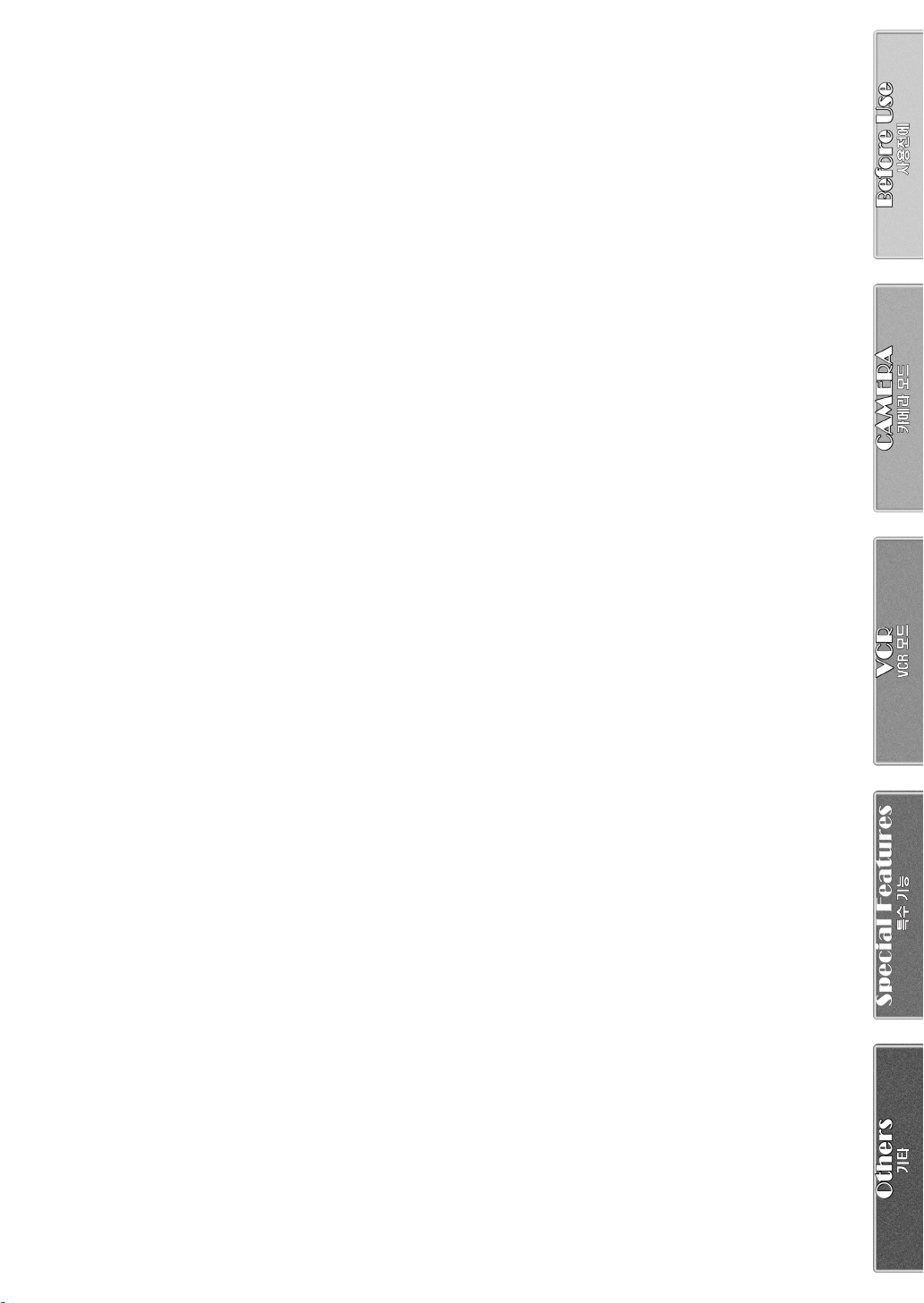
목차
사용 전에
기본 액세서리...................................................................... 4
퀵 가이드............................................................................. 5
재생 화면 보기..................................................................... 5
조절기 및 구성요소.............................................................. 6
리모콘.................................................................................. 8
전원 ................................................................................... 10
충전 시간 및 녹화 가능 시간.............................................. 10
렌즈 캡과 그립 벨트........................................................... 11
어깨 끈 부착 ...................................................................... 12
테이프 넣기 ....................................................................... 12
캠코더 전원 켜기 / 끄기 및 모드 선택하기......................... 13
뷰파인더 사용하기............................................................. 13
LCD 모니터 사용하기 ........................................................ 13
메뉴 화면 사용하기............................................................ 14
메뉴 목록 ........................................................................... 15
날짜와 시간 설정하기 ........................................................ 18
내장 리튬 배터리 충전하기................................................ 18
LP 모드.............................................................................. 18
오디오 녹음 모드 ............................................................... 18
카메라 모드
녹화 ................................................................................... 19
DV 테이프에 PhotoShot 녹화............................................ 20
줌 인 / 줌 아웃 기능 ........................................................... 20
디지털 줌 기능................................................................... 21
디지털 전자 화면 스테빌라이저 ( 손떨림 보정 ) 기능 ........ 21
페이드 인 / 아웃 기능......................................................... 21
시네마 기능 ....................................................................... 22
역광 보정 기능................................................................... 22
매직픽스 기능.................................................................... 22
퀵 스타트........................................................................... 23
바람 잡음 제거 기능........................................................... 23
특수 상황에서 녹화하기 ( 프로그램 AE)............................ 23
수동 셔터 속도 조정........................................................... 24
수동 조리개 조정 (F 넘버 ) ................................................ 24
수동 초점 조정................................................................... 24
자연색으로 녹화하기 ( 화이트 밸런스 ) ............................. 25
수동 화이트 밸런스 조정하기 ............................................ 25
프리 앵글 플래시 사용하기................................................ 26
디지털 효과 기능 ............................................................... 27
메모리 카드 사용하기 ........................................................35
특수 기능
메모리 카드에 저장하기.....................................................35
메모리 카드 의 파일 재생하기............................................ 38
메모리 카드에서 테이프로 이미지 복사하기 ...................... 39
슬라이드 쇼 ........................................................................ 40
타이틀 만들기 ....................................................................41
타이틀 넣기........................................................................41
메모리 카드의 파일 에 지움 방지 설정하기
( 파일 잠금 장치 ) ........................................................... 42
메모리 카드에 저장된 파일 삭제하기.................................42
메모리 카드 포맷하기 ........................................................43
DPOF 설정.........................................................................43
DV 테이프를 S-VHS 또는 VHS 테이프에 복사하기
( 더빙 )............................................................................ 44
S-VHS 또는 VHS 테이프를 DV 테이프에 복사하기 ...........44
디지털 비디오 장치로 캠코더 사용하기 ( 더빙 ) ................45
컴퓨터 소프트웨어 사용하기.............................................. 46
ArcSoft 소프트웨어 ............................................................ 47
제공된 USB 연결 키트 사용하기........................................48
USB 드라이버 설치하기..................................................... 48
컴퓨터와 캠코더 연결하기 .................................................48
G726 Decoder 사용하기 ....................................................49
G726 Decoder 설치하기 ....................................................49
캠코더가 제대로 인식되는지 확인하기 ..............................50
USB 케이블을 안전하게 연결 해제하기 ............................. 50
드라이버 확인 및 업데이트 하기 ........................................ 51
소프트웨어나 드라이버가 더 이상 필요하지 않을 경우
( 삭제 )............................................................................ 54
참 고...................................................................................55
기타
표시....................................................................................56
경고 / 주의 표시 ................................................................. 58
참고 및 사전 주의사항 ...................................................... 59
사용상의 주의사항 ............................................................. 65
용어 설명 ...........................................................................68
사양....................................................................................69
서비스 요청하기 전에 ( 문제 해결 ).................................... 70
색인....................................................................................72
VCR 모드
재생 ................................................................................... 29
재생하려는 장면 찾기........................................................ 29
느린 동작 재생................................................................... 30
스틸 재생 / 스틸 진행 방향 재생 ........................................ 30
녹 화 끝 부분 찾기 ( 공백 검색 기능 ) ............................... 30
색인 검색 기능................................................................... 31
재생 줌 기능 ...................................................................... 32
재생 디지털 효과 기능 ....................................................... 32
TV 에서 재생하기 .............................................................. 34
오디오 더빙 ....................................................................... 34
Page 4
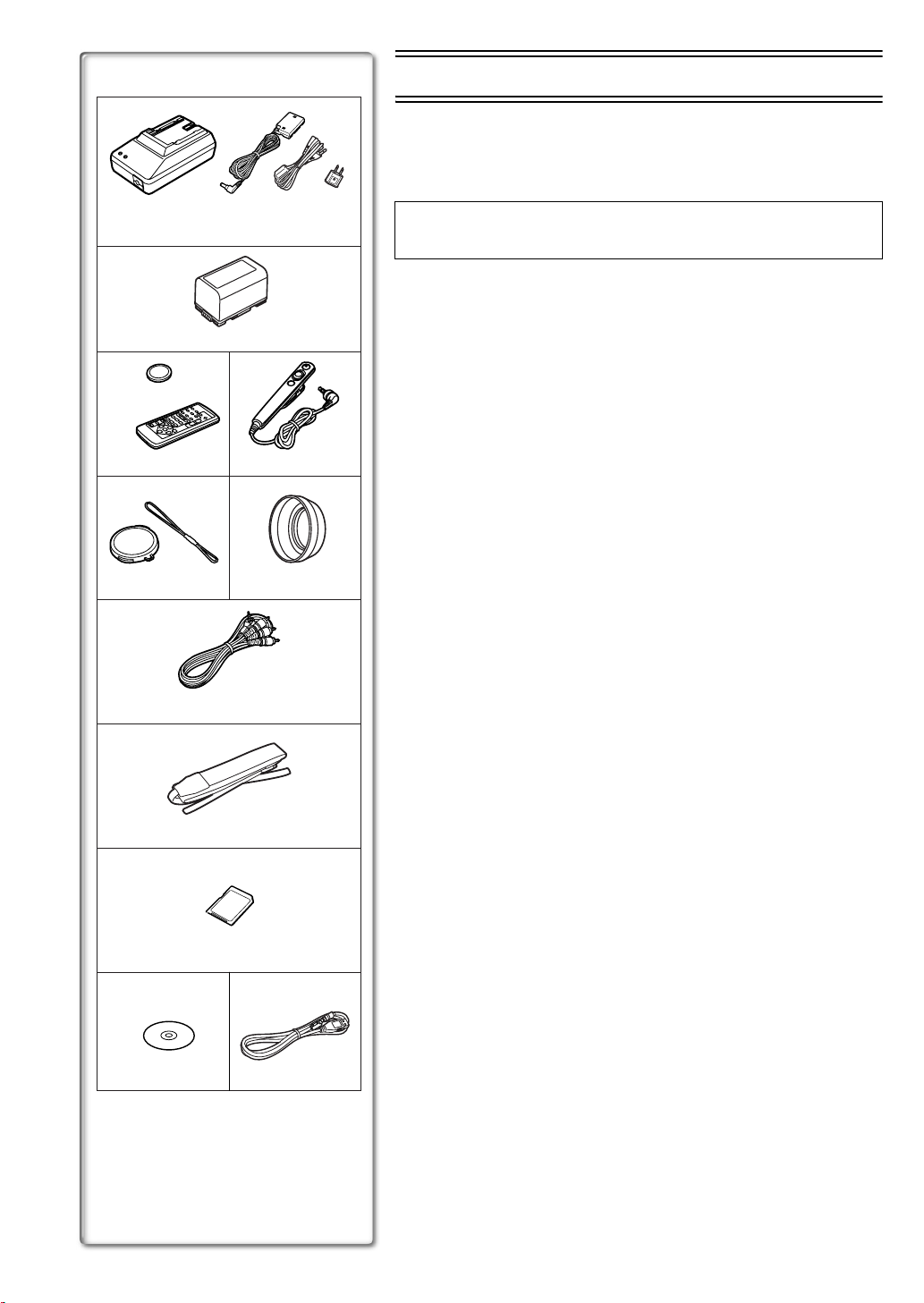
사용 전에
1)
2)
3)
4)
5) 6)
7)
8)
기본 액세서리
좌측에 표시된 액세서리는 캠코더와 함께 포함되어 있습니다 .
1) AC 어댑터 , DC 케이블과 AC 케이블 (l 10)
≥캠코더에 전원을 공급합니다 .
주의 :
본 기기는 110V-240V AC 로 작동됩니다 .
2) 배터리 팩 (l10)
≥캠코더에 전원을 공급합니다 .
3) 리모콘과 소형 전지 (l 8, 9)
4) 프리 스타일 리모콘 (l 8)
5) 렌즈 캡과 렌즈 캡 연결고리 (l 11)
6) 카드 모드 녹화용 렌즈 후드 (l 35, 62, 67)
≥카드 모드로 이미지를 녹화할 때 렌즈 후드를 부착하면 직사광선을 차단
할 수 있습니다 . 그러나 , 렌즈 후드를 캠코더에 부착했을 때 렌즈 캡을
끼울 수가 없습니다 .
7) A/V 케이블 (l 34)
8) 어깨 끈 (l 12)
9) SD 메모리 카드 (l 55)
10) CD-ROM:
Panasonic DVC 용 USB 드라이버 (l 48)
G726 Decoder (l 49)
ArcSoft 소프트웨어 (l 46, 47)
®
Microsoft
다 .
≥Macintosh 는 Apple Computer, Inc. 2001 의 등록 상표입니다 . ArcSoft,
ArcSoft 로고, ArcSoft PhotoImpression 3.0, ArcSoft PhotoBase 3.0, ArcSoft
PanoramaMaker 3.0 과 ArcSoft PhotoPrinter 2000 Pro 는 ArcSoft, Inc 의 등
록 상표입니다 .
≥모든 제품 / 상표명은 해당 업체의 상표 또는 등록 상표입니다 .
≥Intel
≥IBM 은 IBM 사의 등록 상표입니다 .
≥MultiMediaCard 는 등록 상표입니다 .
≥SD 는 등록 상표입니다 .
11) USB 케이블 (l 48)
와 Windows®는 미국과 기타 국가에서 Microsoft 의 등록 상표입니
®
Pentium®은 등록 상표입니다 .
9)
10) 11)
Page 5
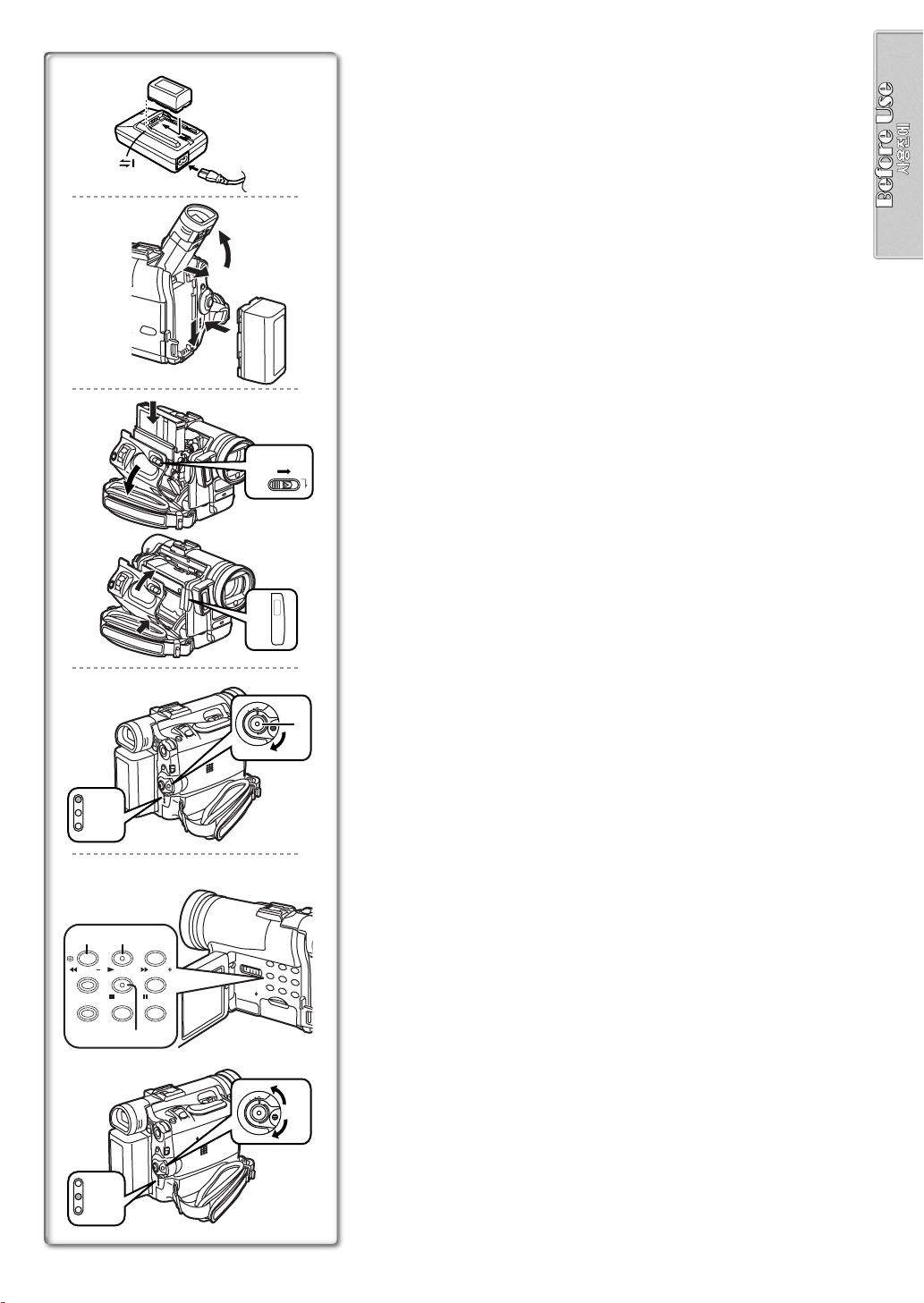
퀵 가이드
1
1 배터리를 충전하십시오 . (l 10)
≥AC 케이블을 AC 어댑터에 연결하고 콘센트에 꽂으십시오 .
≥배터리를 AC 어댑터에 끼워 넣으십시오 . ( 충전이 시작됩니다 .)
≥[POWER] 램프와 [CHARGE] 램프에 불이 켜지면 충전이 시작됩니다 .
≥[CHARGE] 램프에 불이 꺼지면 충전이 끝났습니다 .
≥DC 케이블이 AC 어댑터에 연결되어 있는 상태에서는 배터리를 충전할
수 없으므로 연결을 해제하십시오 .
2
2 충전된 배터리를 캠코더에 장착하십시오 . (l 10)
3 테이프를 넣으십시오 . (l 12)
≥[OPEN/EJECT]
3
를 여십시오 .
≥테이프를 넣으십시오 .
1
OPEN/
EJECT
2
PUSH
CLOSE
≥[PUSH CLOSE]
≥외부 수납 덮개를 닫으십시오 .
4 녹화를 시작하십시오 . (l 19)
≥캠코더의 전원을 켜십시오 . (l 13)
4
M
O
D
N
E
O
F
F
O
4
≥스위치
≥버튼
≥버튼
3 를 [ON] 으로 놓으십시오 . ([CAMERA] 램프가 켜집니다 .)
4 을 누르십시오 . ( 녹화가 시작됩니다 .)
4 을 다시 한번 누르면 녹화가 일시 중단됩니다 .
3
1 레버를 앞쪽으로 밀고 아래로 당겨서 테이프 수납부
2 버튼을 눌러서 테이프를 넣으십시오 .
CAMERA
VCR
CARD
P.B.
5, 6
67
SEARCH
BLC
FADE STILL
C.NIGHT VIEW
TITLE
TELE JUMP
CAMERA
VCR
CARD
P.B.
8
SEARCH
MULTI/
P-IN-P
재생 화면 보기
5 VCR 모드를 켜고 , 테이프를 되감기해서 재생하십시오 . (l 29)
≥스위치
≥버튼
≥버튼
≥버튼
6 캠코더의 전원을 끄십시오 . (l 13)
≥스위치 9 를 [OFF] 로 놓으십시오 .
M
O
D
N
E
9
O
F
F
O
5
5 를 VCR 모드로 놓으십시오 . ([VCR] 램프에 불이 켜집니다 .)
6 을 누르십시오 . ( 테이프를 되감기합니다 .)
7 을 누르십시오 . ( 재생이 시작됩니다 .)
8 을 누르십시오 . ( 재생이 정지됩니다 .)
Page 6
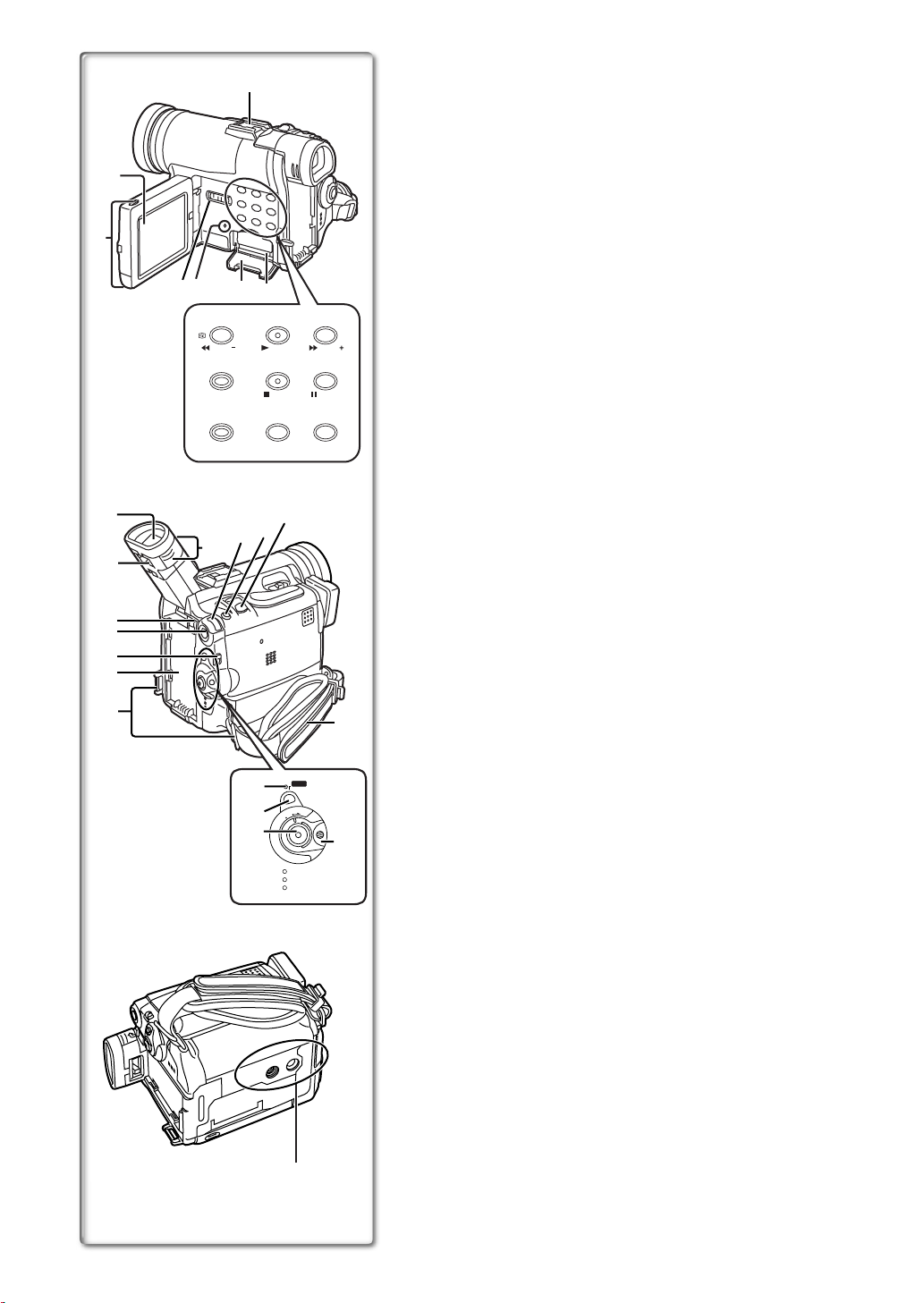
조절기 및 구성요소
3)
1)
1) LCD 모니터 (l 13, 67)
.........................................................................................................................
≥LCD 모니터 생산 기술의 한계로 인해 LCD 모니터 화면에 밝은 점 또는 검은
점이 보일 수 있습니다 . 그러나 이것은 고장이 아니며 녹화된 화상에 영향을
끼치지 않습니다 .
.........................................................................................................................
2)
17)
18)
19)
20)
21)
22)
23)
13) 14) 16)15)
4)
SEARCH
C.NIGHT VIEW
10) 12)11)
TELE JUMP
25)
24)
BLC
8)7)
FADE STILL
TITLE
27)
26)
2) LCD 모니터 오픈 탭 [OPEN 4] (l 13)
3) 액세서리 슈
≥스테레오 마이크 ( 별매 ) 와 같은 액세서리는 장착되어 있지 않습니다 .
4) 되감기 / 리뷰 버튼 [6] (l 29)
역방향 검색 버튼 [SEARCHs] (l 19)
6)5)
SEARCH
9)
녹화 확인 버튼 [S] (l 19)
5) 재생 버튼 [1] (l 29, 38, 40)
역광 버튼 [BLC] (l 22)
6) 빨리 감기 /Cue 버튼 [5]
(l 29)
진행 방향 검색 버튼 [SEARCHr] (l 19)
7) 컬러 나이트 뷰 버튼 [C.NIGHT VIEW] (l 22)
8) 정지 버튼 [∫] (l 29, 38, 40)
MULTI/
P-IN-P
페이드 버튼 [FADE] (l 21)
9) 일시정지 버튼 [;] (l 30, 38, 40)
정지 화면 버튼 [STILL] (l 20)
10) 1.5 배 텔레 점프 줌 버튼 [TELE JUMP] (l 20)
11) 타이틀 버튼 [TITLE] (l 41)
12) 다중 화면 버튼 [MULTI] (l 28, 41)
Picture-in-Picture 버튼 [P-IN-P] (l 28)
13) Tape/Card PhotoShot 셀렉터 [TAPE/CARD/CARD MODE] (l 19, 35)
14) 카드 액세스 램프 [ACCESS] (l 35)
15) 카드 슬롯 덮개 (l 35)
16) 카드 슬롯 (l 35)
17) 뷰파인더 (l 13, 67)
.........................................................................................................................
≥LCD 모니터 생산 기술의 한계로 인해 뷰 파인더 화면에 밝은 점 또는 검은 점
이 보일 수 있습니다 . 그러나 이것은 고장이 아니며 녹화된 화상에 영향을 끼
28)
치지 않습니다 .
.........................................................................................................................
29)
30)
31)
33)
F
O
QUICK
N
O
F
CAMERA
VCR
CARD
P.B .
34)
18) 시도 조절기 (l 13)
START
M
O
D
E
32)
19) 배터리 꺼냄 버튼 [PUSH BATT] (l 10)
20) 메뉴 버튼 [MENU] (l 14)
21) 모드 선택 스위치 [AUTO/MANUAL/FOCUS] (l 19, 23, 24, 25)
22) 배터리 홀더 (l 10)
23) 어깨끈 홀더 (l 12)
24) 뷰파인더 당김 손잡이 (l 13)
25) 다기능 다이얼 [PUSH] (l 14, 18, 24, 25, 29, 30)
26) PhotoShot 버튼 [PHOTO SHOT] (l 20, 35, 36)
27) 줌 레버 [W/T] (l 20, 21)
28) 그립 벨트 (l 11)
29) 퀵 스타트 램프 (l 23)
30) 퀵 스타트 버튼 [QUICK START] (l 23)
31) 녹화 시작 / 정지 버튼 (l 19, 27, 28)
32) On/Off 모드 셀렉터 스위치 [OFF/ON/MODE] (l 13, 19, 29)
33) 작동 모드 램프 [CAMERA/VCR/CARD P.B.] (l 14, 19, 29, 38)
34) 삼각대 받침
≥캠코더를 별도로 구입한 삼각대에 설치하는데 사용합니다 .
Page 7
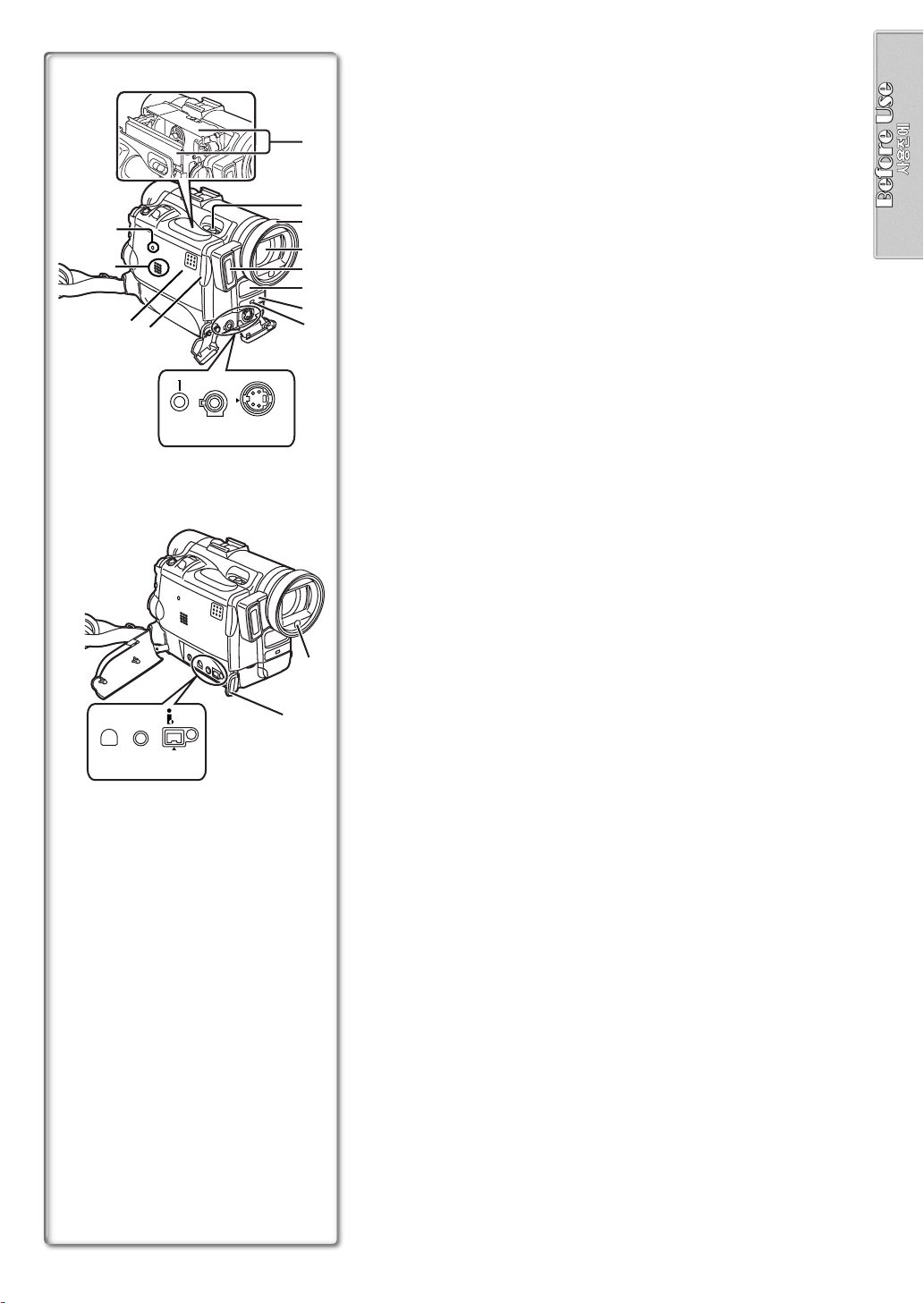
35)
36)
37)
38)
MIC
AV IN/OUT
PHONES/
REMOTE
47) 48) 49)
S-VIDEO
IN/OUT
35) 리셋 버튼 [RESET] (l 70)
36) 스피커
37) 테이프 수납부 덮개 (l 12)
38) 테이프 덮개 닫힘 버튼 [PUSH CLOSE] (l 12)
39) 테이프 홀더
39)
40) 테이프 꺼냄 레버 [OPEN/EJECT] (l 12)
41) 렌즈 후드 (l 67)
42) 렌즈 (LEICA DICOMAR)
40)
41)
42)
43)
44)
45)
46)
≥LEICA 는 Leica microsystems IR GmbH 의 등록 상표이며 DICOMAR 는
Leica Camera AG 의 등록 상표입니다 .
43) 프리 앵글 플래시 (l 26)
44) 마이크 ( 내장-, 스테레오 ) (l 20)
45) 화이트 밸런스 센서 (l 25, 68)
리모콘 센서 (l 9)
46) 램프 (l 19)
47) 마이크 잭 [MIC] (l 20, 62)
≥외장 마이크 또는 오디오 장비로 연결하기 . ( 이 잭을 사용할 때는 내장 마
이크가 작동하지 않습니다 .)
48) 오디오 - 비디오 입력 / 출력 잭 [AV IN/OUT] (l 34)
헤드폰 잭 [PHONES] (l 61)
프리 스타일 리모콘 잭 [REMOTE] (l 8)
≥AV 케이블 또는 프리 스타일 리모콘을 이 잭에 연결하면 캠코더의 내장
스피커가 작동되지만 , 헤드폰 등을 연결하면 작동되지 않습니다 .
≥AV 케이블의 핀 플러그를 AV 출력 단자에 연결할 때는 끝까지 밀어 넣으
십시오 .
49) S-Video 입력 / 출력 잭 [S-VIDEO IN/OUT] (l 34)
50) USB 잭 [TO PC] (l 48)
51) 디지털 정지 화면 단자 [DIGITAL STILL PICTURE]
52) DV 입력 / 출력 단자 (l 45)
≥이것을 디지털 비디오 장치에 연결하십시오 .
53) 렌즈 캡 끈 홀더 (l 11)
54) 플래시 센서 (l 26)
DIGITAL
STILL
PICTURE
TO PC
DV
50) 51) 52)
54)
53)
Page 8
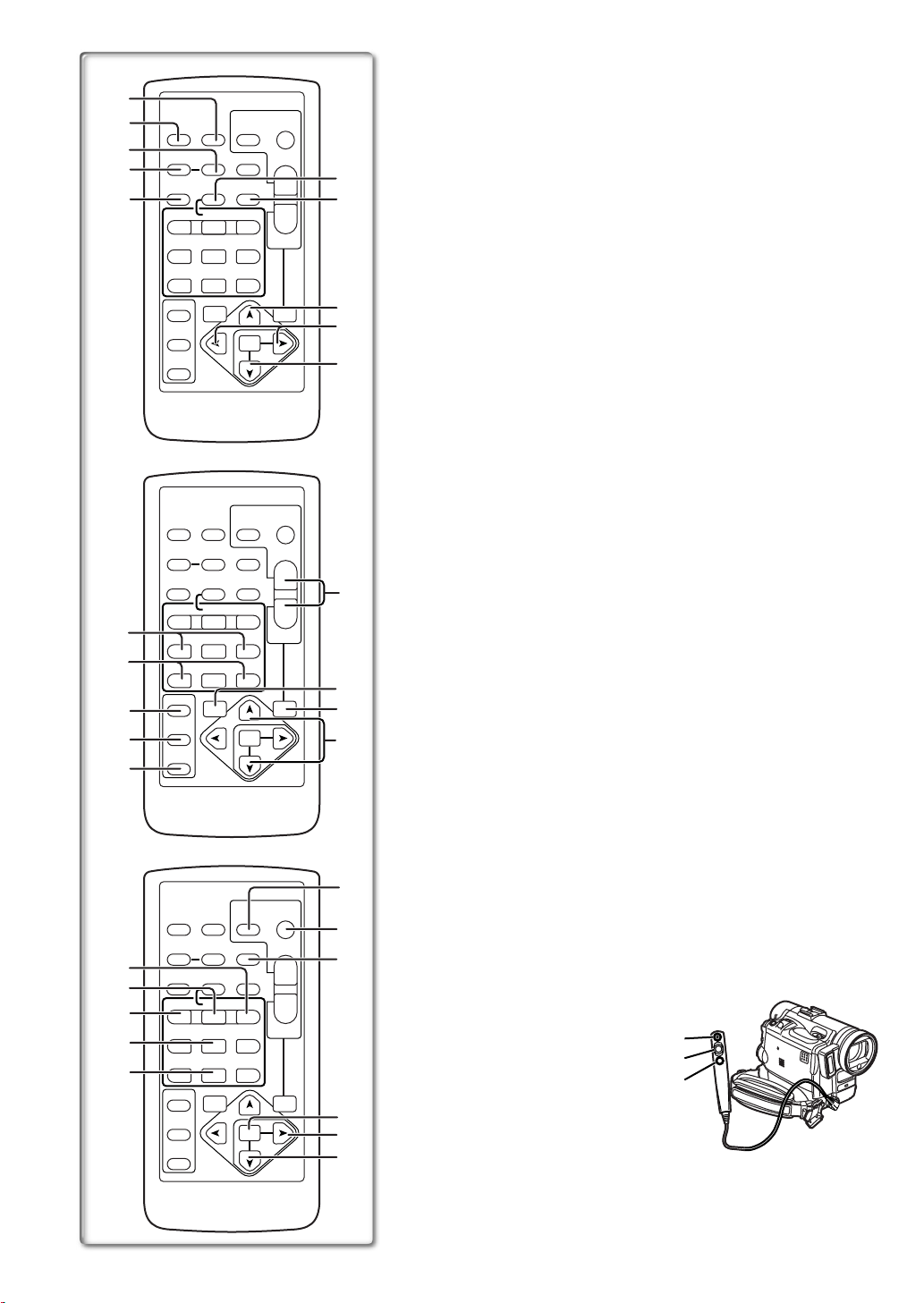
11)
12)
13)
14)
15)
26)
27)
28)
29)
30)
리모콘
캠코더와 함께 제공되는 리모콘을 이용하여 대부분의 캠코더 기능을 원격에서
1)
2)
3)
4)
5)
DATE/
OSD
TIME
COUNTER
RESET
MULTI/
¥REC
P-IN-P
V
/REW
PLAY
61 5
STILL ADV
PAUSE
;
ED
STOP
INDEX INDEX
KL
∫
SELECT
VAR.
SEARCH
STORE
OFF/ON
P.B.DIGITAL
DATE/
OSD
TIME
COUNTER
RESET
MULTI/
¥REC
P-IN-P
V
PLAY
/REW
61 5
STILL ADV
PAUSE
;
ED
STOP
INDEX INDEX
KL
∫
SELECT
VAR.
SEARCH
STORE
OFF/ON
P.B.DIGITAL
DATE/
OSD
TIME
COUNTER
RESET
MULTI/
¥REC
P-IN-P
V
PLAY
/REW
61 5
STILL ADV
PAUSE
;
ED
INDEX INDEX
STOP
KL
∫
SELECT
VAR.
SEARCH
STORE
OFF/ON
P.B.DIGITAL
PHOTO
SHOT
TITLE
A.DUB
FF/
STILL ADV
MENU
PHOTO
SHOT
TITLE
A.DUB
FF/
STILL ADV
MENU
PHOTO
SHOT
TITLE
A.DUB
FF/
STILL ADV
MENU
START/
STOP
ZOOM
T
sVOL r
W
W
P.B.
ZOOM
SET
ITEM
START/
STOP
ZOOM
T
sVOL r
W
W
P.B.
ZOOM
SET
ITEM
START/
STOP
ZOOM
T
sVOL r
W
W
P.B.
ZOOM
SET
ITEM
조작할 수 있습니다 .
리모콘 버튼
1) 날짜 및 시간 버튼 [DATE/TIME] (l 58)
2) 표시 출력 버튼 [OSD] (l 34)
6)
3) 카운터 리셋 버튼 [RESET] (l 68)
7)
4) 표시 이동 버튼 [COUNTER] (l 58)
5) 다중 화면 /Picture-in-Picture 버튼 [MULTI/P-IN-P] (l 28, 39)
6) 녹화 버튼 [REC] (l 45)
7) 오디오 더빙 버튼 [A.DUB] (l 34)
8) 상위 방향 버튼 [π] ( 재생 줌 기능용 ) (l 32)
9) 좌측 / 우측 방향 버튼 [∑, ∏] ( 재생 줌 기능용 ) (l 32)
8)
10) 하위 방향 버튼 [∫] ( 재생 줌 기능용 ) (l 32)
9)
11) 느린 동작 / 스틸 전진 버튼 [E, D] (E : 역방향 , D: 진행 방향 ) (l 30)
12) 색인 검색 버튼 [:, 9]
10)
(:: 역방향 , 9: 진행 방향 ) (l 31)
13) 선택 버튼 [SELECT] (l 32)
14) 저장 버튼 [STORE] (l 32)
15) Off/On 버튼 [OFF/ON] (l 32)
16) 줌 / 음량 버튼 [ZOOM/VOL] (l 20, 21, 29, 32)
17) 속도 변경 검색 버튼 [VAR.SEARCH] (l 29)
18) 재생 줌 버튼 [P.B. ZOOM] (l 32)
19) 속도 선택 버튼 [π, ∫] ( 속도 변경 검색 버튼용 ) (l 29)
다음 버튼은 캠코더의 해당 버튼과 동일한 기능으로 작동합니다 .
20) PhotoShot 버튼 [PHOTO SHOT] (l 20, 35)
21) 녹화 시작 / 정지 버튼 [START/STOP] (l 19)
22) 타이틀 버튼 [TITLE] (l 41)
16)
23) 메뉴 버튼 [MENU] (l 14)
24) 항목 설정 버튼 [SET] (l 14)
25) 항목 선택 버튼 [ITEM] (l 14)
26) 빨리 감기 /Cue 버튼 [5] (l 29)
27) 재생 버튼 [1] (l 29, 38)
17)
28) 되감기 / 리뷰 버튼 [6] (l 29)
29) 일시정지 버튼 [;] (l 30, 38)
18)
30) 정지 버튼 [∫] (l 29, 38)
19)
ª Free Style Controller
본 기기에 장착된 리모콘으로 높이에 관계없이 다양한 각도로 장면을 촬영할
수 있으며 삼각대를 이용하면 편리합니다 . 리모콘을 사용하지 않을 때는 편리
하게 그립 벨트의 클립에 부착하십시오 .
왼손-사용자들은 더욱 편리하게 카메라를 사용할 수 있습니다 .
≥Free Style Controller 을 사용할 경우 리모콘을 캠코더 연결 홈에 깊숙이 꽂으
십시오 .
20)
1 녹화 시작 / 정지 버튼 [REC]
21)
2 줌 레버 [W/T]
22)
3 PhotoShot 버튼 [PHOTO SHOT]
1
2
3
23)
24)
25)
Page 9
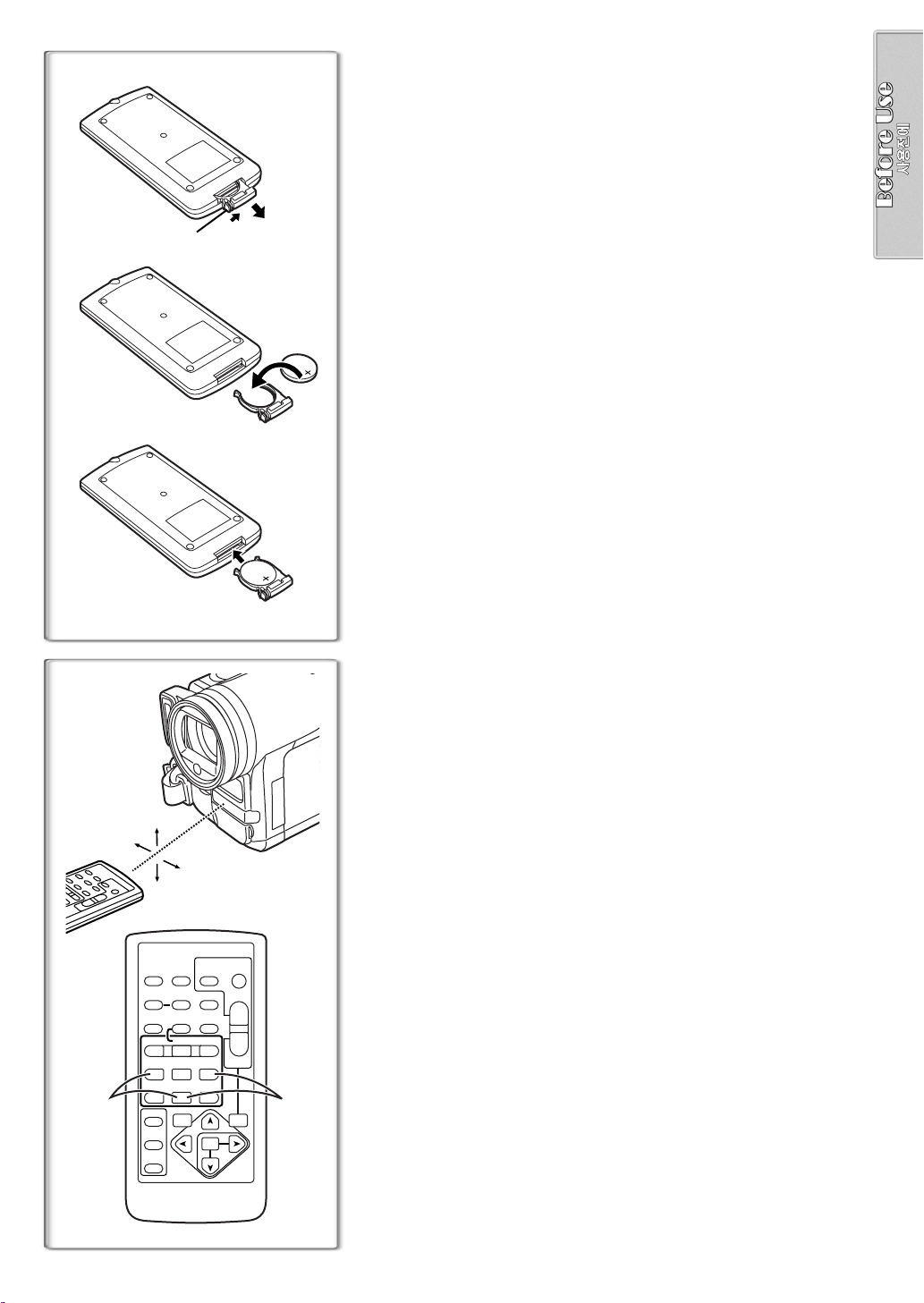
ª 소형 전지 넣기
리모콘을 사용하기 전에 포함된 소형 전지를 끼워 넣으십시오 .
1
1 스토퍼를 누르면서 1 배터리 홀더를 잡아 당기십시오 .
2 (i) 극이 위를 향하도록 소형 전지를 넣으십시오 .
3 전지 홀더를 리모콘에 넣으십시오 .
≥소형 전지가 소모되면, 새로운 CR2025 전지로 교환하십시오 . ( 전지 수명은
약 1 년입니다 . 전지 수명은 사용 횟수에 따라 다릅니다 .)
≥전지를 넣을 때는 양 극을 정확히 맞추어 넣으십시오 .
1
2
.........................................................................................................................
주의
전지를 잘못 교환했을 때는 폭발의 위험이 있습니다 . 제조사가 추천하는 동일
한 전지를 이용하여 교체하십시오 .
.........................................................................................................................
경고
화재 , 폭발의 위험이 있습니다 . 재충전하거나 분해 , 100xC 이상으로 가열하
거나 태우지 마십시오 . 소형-전지는 어린이의 손에 닿지 않는 곳에 보관하십
시오 . 삼켰을 경우에는 의사의 진찰을 받으십시오 .
.........................................................................................................................
3
ª 리모콘 사용
리모콘을 캠코더의 리모콘 센서에 방향을 맞추고 원하는 버튼을
1
누르십시오 .
≥캠코더의 거리 : 약 5 미터 이내
≥각도 : 중앙 축에서 수직과 수평 방향으로 약 15 도
≥위의 작동 범위는 실내 기준입니다. 옥외, 또는 강한 조명에서는 장비가 위의
1
15˚
15˚
작동 범위 내에서 제대로 작동되지 않을 수 있습니다 .
≥1 미터범위 내에서 캠코더에 장착된 (LCD 모니터 쪽 ) 리모콘을 사용할 수 있
습니다 .
15˚
15˚
START/
PHOTO
DATE/
OSD
TIME
RESET
COUNTER
MULTI/
¥REC
P-IN-P
V
PLAY
/REW
615
STILL ADV
PAUS E
ED
INDEX INDEX
STOP
21
KL
SELECT
SEARCH
STORE
OFF/ON
P.B.DIGITAL
STOP
SHOT
TITLE
ZOOM
T
A.DUB
sVOLr
W
FF/
W
STILL ADV
;
∫
VAR.
MENU
ITEM
P.B.
ZOOM
SET
리모콘 모드 선택하기
두 개의 캠코더를 동시에 사용할 때 각각 다른 리모콘 모드를 선택하여 작동할
수 있습니다 .
≥캠코더와 리모콘의 모드가 맞지 않는다면 , [REMOTE] 가 나타납니다 .
캠코더에서 설정하기 :
[OTHER FUNCTIONS] 하위 메뉴의 [REMOTE] 를 원하는 리모콘 모드로 설정
하십시오 .
리모콘에서 설정하기 :
[VCR1]: [D] 버튼과 [∫] 버튼을 동시에 누르십시오 .
[VCR2]: [E] 버튼과 [∫] 버튼을 동시에 누르십시오 . 2
≥리모콘의 전지를 교체하면 모드가 [VCR1] 모드로 자동 리셋됩니다 .
1
Page 10
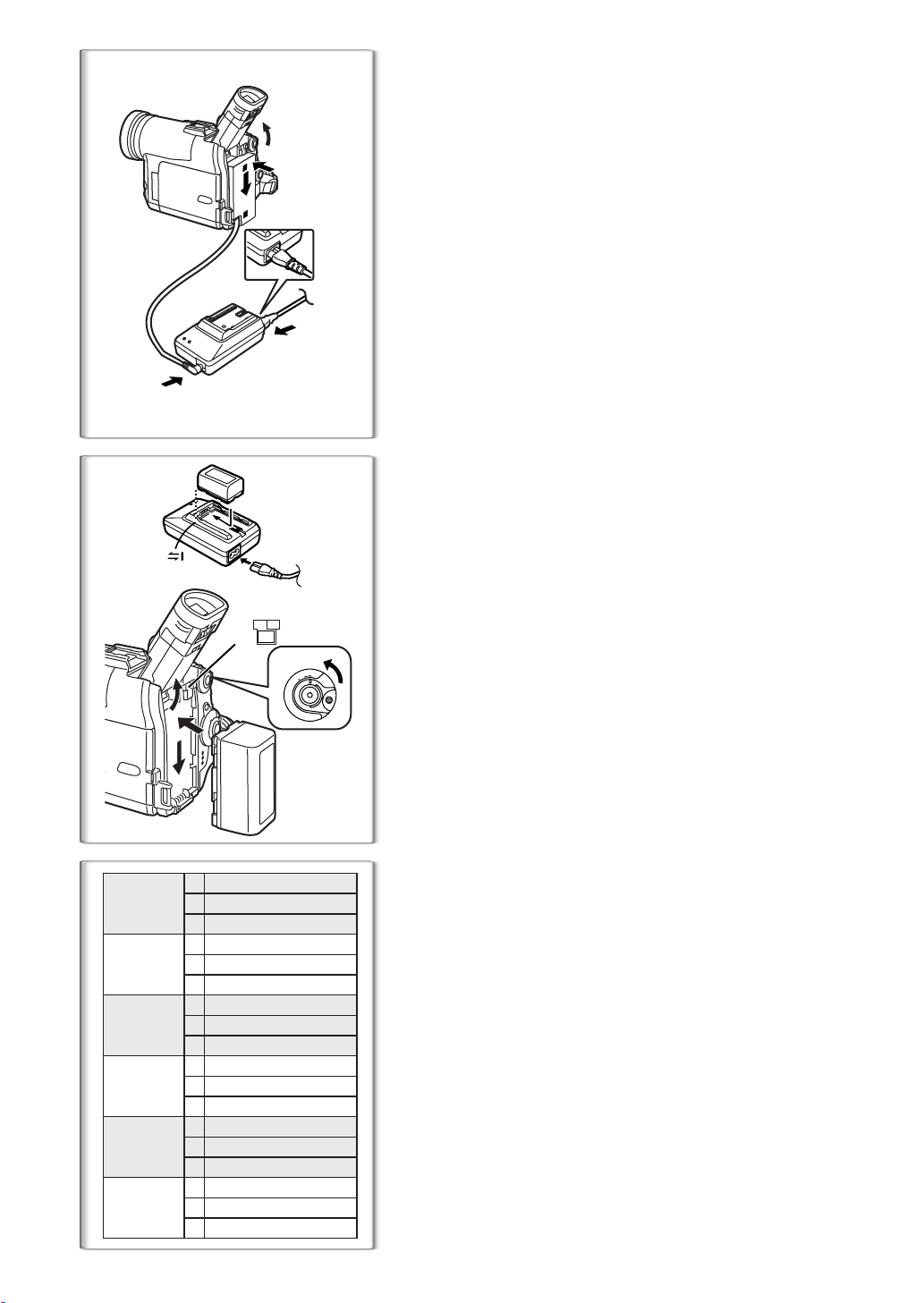
전원
ª AC 어댑터 사용
DC 케이블의 배터리형 커넥터를 캠코더의 배터리 홀더에 넣으십
1
시오 .
1
1
3
2
2 DC 케이블을 AC 어댑터의 [DC OUT] 에 연결하십시오 .
3 AC 어댑터와 AC 케이블을 연결하십시오 .
≥AC 케이블의 콘센트 플러그는 AC 어댑터 잭에 완전히 들어가지 않습니다 .
1 처럼 틈이 생깁니다 .
그림
≥전원을 연결하거나 또는 연결해제하기 전에 캠코더의 [OFF/ON/MODE] 스
위치를 [OFF] 로 설정하고 [CAMERA/VCR/CARD P.B.] 램프 또는 퀵 스타
트 녹화 램프가 켜져 있지는 않은지 확인하십시오 .
≥DC 케이블이 AC 어댑터에 연결되어 있다면 배터리를 충전할 수 없습니다 .
1
2
CGR-D08S
CGR-D120
CGR-D14
VSB0437
CGP-D14S
CGP-D210
CGR-D16S
CGR-D220
CGP-D28S
CGP-D320
CGR-D53S
CGR-D815
PUSH
2
BAT T
A
B
1 h 35 min. (1 h 15 min.)
C
A
B
C
A
B
C
50 min. (40 min.)
1 h 30 min.
2 h 10 min. (1 h 45 min.)
1 h 5 min. (55 min.)
1 h 50 min.
2 h 40 min. (2 h 10 min.)
1 h 20 min. (1 h 5 min.)
A
B
3 h 10 min. (2 h 30 min.)
C
1 h 35 min. (1 h 15 min.)
A
B
C
A
B
C
3 h 15 min.
5 h 25 min. (4 h 25 min.)
2 h 45 min. (2 h 15 min.)
5 h 20 min.
10 h 10 min. (8 h 15 min.)
5 h 5 min. (4 h 10 min.)
1
1 h.
2 h.
ª 배터리 사용
사용하기 전에 배터리를 완전하게 충전하십시오 .
1 배터리를 AC 어댑터에 연결하고 충전하십시오 .
≥DC 케이블이 AC 어댑터에 연결되어 있는 상태에서는 배터리를 충전할
수 없으므로 연결을 해제하십시오 .
≥[POWER] 램프와 [CHARGE] 램프에 불이 켜지면 충전이 시작됩니다 .
≥[CHARGE] 램프에 불이 꺼지면 충전이 끝났습니다 .
2 충전된 배터리를 캠코더에 장착하십시오 .
전원 연결 해제하기
M
O
D
N
E
O
F
F
O
[OFF/ON/MODE] 스위치 1 를 [OFF] 로 설정하고 , [PUSH BATT] 버튼 2
을 누르면서 배터리 또는 DC 입력 리드를 위로 밀어서 연결 해제하십시오 .
≥배터리를 장착하거나 제거할 때는 [OFF/ON/MODE] 스위치를 [OFF] 로 설정
하고 작동 모드 램프에 불이 켜져 있는 지를 확인하십시오 .
≥기타 자세한 사항은 59 페이지를 참조하십시오 .
~~~~~~~~~~~~~~~~~~~~~~~~
충전 시간 및 녹화 가능 시간
A 충전 시간
B 최대 연속 녹화 시간
C 간헐 녹화 시간
( 간헐 녹화 시간이란 녹화와 정지 동작을 반복하여 녹화할 수 있는 시간을 말
합니다 .)
≥“1 h 20 min.” 은 1 시간 20 분을 의미합니다 .
≥VSB0437 배터리가 제공됩니다 .
≥괄호안의 시간은 LCD 모니터를 사용했을 때의 녹화 시간을 나타냅니다 . 실
제로 사용할 때 녹화되는 시간은 경우에 따라 단축될 수 있습니다 .
≥표에 제시된 시간은 20xC 온도와 60% 습도에서 연속으로 녹화할 경우입니
다 . 배터리를 더 높거나 낮은 온도에서 충전하면 , 충전 시간이 더 길어질 수
있습니다 .
Page 11
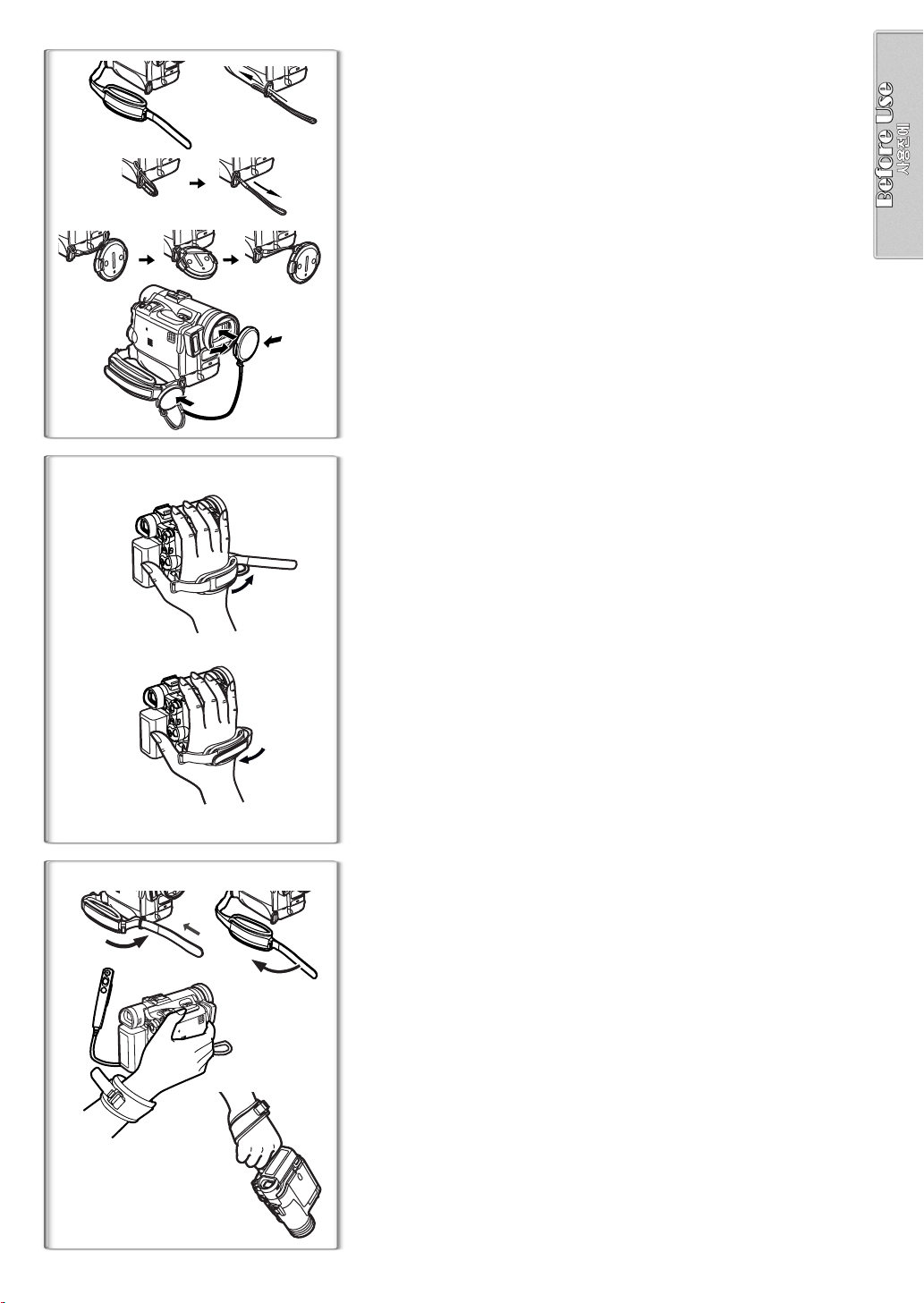
1
2
렌즈 캡과 그립 벨트
ª 렌즈 캡 부착
렌즈 표면을 보호하기 위해 렌즈 캡을 부착하십시오 .
1 그립 벨트 홀더에서 그립 벨트를 떼어 내십시오 .
3
2 렌즈 캡 줄의 끝을 렌즈 캡 줄 홀더에 통과시키십시오 .
3 그림과 같이 끈을 끼워 넣어서 잡아 당기십시오 .
4 렌즈 캡을 렌즈 캡 줄에 끼우십시오 .
4
≥분리된 렌즈 캡은 그립 벨트에 끼워 넣을 수 있습니다 1. ( 녹화하지 않을 때
는 반드시 렌즈 캡을 끼워서 렌즈를 보호하십시오 .)
≥제공된 카드 모드 화면 녹화용 렌즈 후드를 캠코더에 장착한 상태에서는 렌
즈 후드를 부착할 수 없습니다 .
1
ª 그립 벨트 조정
1
그립 벨트의 길이를 사용자의 손 크기에 맞게 조정하십시오 .
1 그립 벨트의 끝을 떼어서 길이를 조정하십시오 .
2 그립 벨트를 다시 부착하십시오 .
2
1
ª 프리 스타일의 그립 벨트로 사용하려면
그립 벨트를 프리스타일의 그립 벨트로 사용하면 캠코드를 들고 다니기가 훨씬
간편합니다
1
2
. 1 또한, 프리
그립 벨트 홀더에서 그립 벨트의 끝을 꺼내서 길이를 조정하십시
오 .
손목 둘레로 그립 벨트를 끼우십시오 .
스타일 리모콘과 함께 사용하기도 편리합니다
.
2
1
Page 12
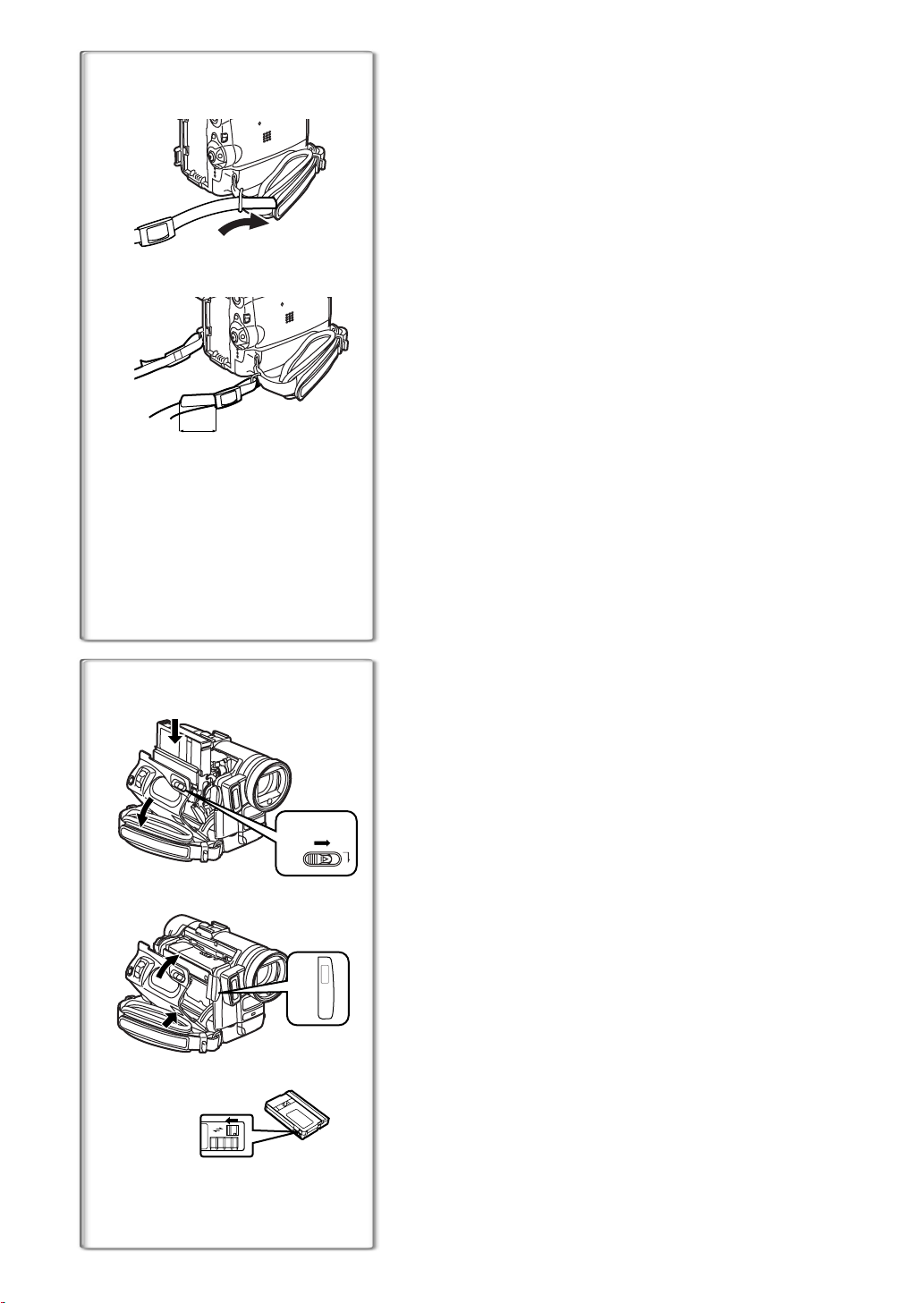
어깨 끈 부착
캠코더를 떨어뜨리지 않기 위해서는 야외로 녹화하러 가기 전에 반드시 어깨
끈을 연결하시기 바랍니다 .
1
2
1
1 어깨 끈의 끝을 캠코더의 어깨 끝에 통과시켜서 어깨 끈을 당기십
시오 .
2 어깨 끈의 끝을 접어서 어깨 끈 길이 조절기에 통과시키고 당기십
시오 .
≥흘러내리지 않도록 어깨 끈 길이를 2 cm 이상 1 여유를 주십시오 .
≥이 단계를 반대쪽 끈에도 같이 해주십시오 .
~~~~~~~~~~~~~~~~~~~~~~~~
테이프 넣기
2
1
1
OPEN/
EJECT
PUSH
3
4
1
R E C
SAVE
CLOSE
캠코더에 전원이 공급되면 캠코더의 전원을 켜지 않아도 테이프를 꺼낼 수 있
습니다 .
1 [OPEN/EJECT] 레버를 앞쪽으로 밀어서 눌러 테이프 수납부를
잡아 당기십시오 .
2 테이프를 넣으십시오 .
3 [PUSH CLOSE] 표시를 눌러서 테이프 수납부를 닫으십시오 .
4 테이프 수납 덮개를 닫으십시오 .
≥기타 자세한 사항은 59 페이지를 참조하십시오 .
ª 지움 방지
테이프의 지움 방지 슬라이더 1 를 열면 원하지 않는 녹화를 방지합니다
([SAVE] 화살표 방향 ). 녹화하려면 지움 방지 슬라이더를 닫으십시오 ([REC]
화살표 방향 ).
Page 13
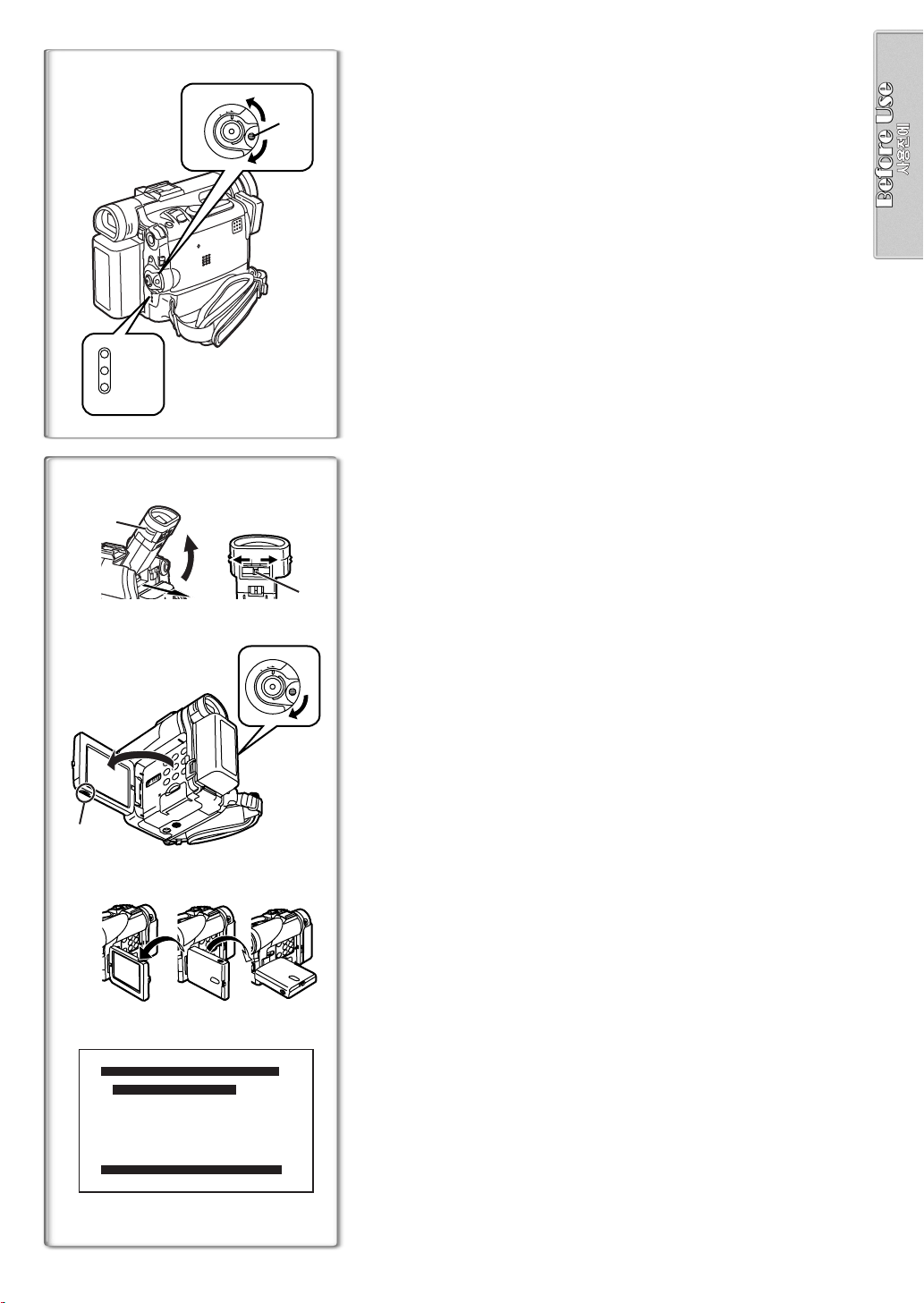
1
CAMERA
VCR
CARD
P.B.
1
캠코더 전원 켜기/끄기 및 모드 선택하기
먼저 전원을 켜고 모드를 선택하십시오 .
3
M
O
D
N
E
O
F
F
O
1
1, 2
ª 전원 켜는 방법
중앙 버튼을 누르면서 [OFF/ON/MODE] 스위치를 [ON]으로 설정
1
하십시오 1 .
≥[CAMERA] 램프에 불이 켜집니다 .
ª 모드 변경 방법
[OFF/ON/MODE] 를 회전시키십시오 .
2
≥스위치의 슬라이드 모드는 카메라 모드 , VCR 모드 , 카드 재생 모드 순서
로 바뀝니다 .
≥해당 모드 램프에 불이 켜집니다 .
ª 전원을 끄는 방법
중앙 버튼을 누르면서 , [OFF/ON/MODE] 스위치를 [OFF] 로 설정
3
하십시오
1 .
~~~~~~~~~~~~~~~~~~~~~~~~~
뷰파인더 사용하기
2
2
뷰파인더를 사용하기 전에 뷰라인더의 화면이 선명하고 읽기 쉽도록 조정하십
시오 .
1 뷰파인터 당김 손잡이를 잡고 1 뷰파인더를 위로 밀어 올리십시
오 .
2 시도 조절기를 밀어서 뷰파인더를 조정합니다 2.
2
3
45
3
180x 90x
LCD/EVF SET
LCD BRIGHTNESS
LOW||||----HIGH
LCD COLOR LEVEL
LOW||||----HIGH
EVF BRIGHTNESS
LOW||||----HIGH
PUSH MENU TO RETURN
LCD
모니터 사용하기
M
O
D
N
E
O
1
F
F
O
LCD 모니터를 연 상태에서 보고 있는 화상을 녹화할 수 있습니다 .
1 [OFF/ON/MODE] 스위치를 [ON] 으로 설정하십시오 .
2 [OPEN 4] 손잡이 3 를 화살표 방향으로약 90 도 돌려서 LCD 모
니터를 여십시오 .
≥뷰파인더가 꺼집니다 .
3 LCD 모니터 각도를 원하는 녹화 각도로 조정하십시오 .
≥LCD 모니터는 수직에서 위 방향으로 최대 180도 4 아래 방향으로 최대
5 회전할 수 있습니다 . 이 범위를 넘어서 강제로 LCD 모니터를
90 도
회전하면 캠코더를 손상시킬 수 있습니다 .
LCD 모니터 닫기
완전히 잠길 때까지 LCD 모니터를 미십시오 .
ª 밝기와 색상 레벨 조정하기
밝기와 색상 레벨 조정하기 [DISPLAY SETUP] 하위 메뉴의 [LCD/EVF SET]
이 [YES] 로 설정되어 있다면 다음 항목이 나타납니다 :
LCD 밝기 [LCD BRIGHTNESS]
LCD 화면의 밝기를 조정하십시오 .
LCD 색상 레벨 [LCD COLOR LEVEL]
LCD 화면의 색상 농도를 조정하십시오 .
뷰파인더의 밝기 [EVF BRIGHTNESS]
뷰파인더의 밝기를 조정하십시오 .
1
[PUSH] 다이얼을 누르고 조정하려는 항목을 선택하십시오 .
2
[PUSH] 다이얼을 돌려서 막대기 표시의 수직 막대 수를 늘리거나
줄이십시오 .
≥막대 표시에는 8 단계가 있습니다 . 수직 막대의 큰 수는 강한 밝기 또는
색상 농도를 나타냅니다 .
전체 LCD 모니터의 밝기 높이기
[DISPLAY SETUP] 하위 메뉴의 [LCD MODE] 를 [BRIGHT] 로 설정하십시오 .
≥이 조정은 녹화된 화면에 영향을 미치지 않습니다 .
≥기타 자세한 사항은 67 페이지를 참조하십시오 .
Page 14
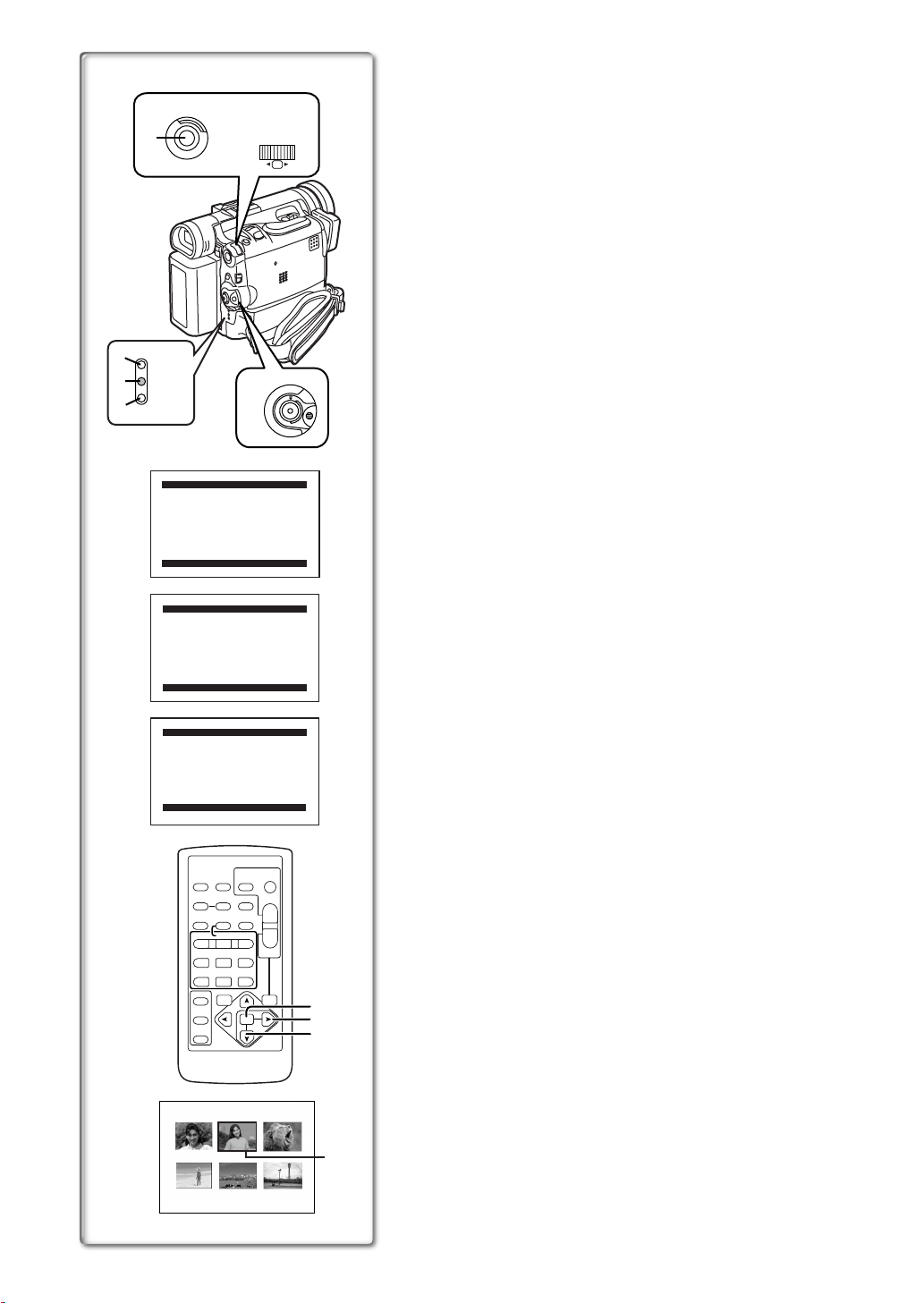
2
3
4
1
2
CAMERA
VCR
CARD
P.B.
1.
2.
3.
4.
5.
6.
7.
CAMERA SETUP
DIGITAL EFFECT
CARD SETUP
MULTI-PICTURES
RECORDING SETUP
DISPLAY SETUP
OTHER FUNCTIONS
2, 3, 4, 5
1, 2
W.B./SHUTTER/IRIS/
M
U
E
N
MF/VOL/JOG
PUSH
1
F
O
CAMERA FUNCTIONS
PUSH MENU TO EXIT
메뉴 화면 사용하기
원하는 기능 또는 설정을 선택하기 위해 본 캠코더는 메뉴에 다양한 기능 설정
을 나타내고 있습니다 .
1 [MENU] 버튼을 누르십시오 .
≥[OFF/ON/MODE] 스위치 1 를 이용하여 선택된 모드에 해당하는 메뉴
가 나타납니다 .
≥[CAMERA] 램프가 켜져 있을 때 카메라 기능 메뉴가 나타납니다 .
≥[VCR] 램프가 켜져 있을 때 , VCR 기능 메뉴가 나타납니다 . 3
≥[CARD P.B.] 램프가 켜져 있을 때 카드 기능 메뉴가 나타납니다 . 4
2
[PUSH] 다이얼을 돌려서 원하는 하위 메뉴를 선택하십시오 .
3 [PUSH] 다이얼을 눌러서 원하는 하위 메뉴를 표시하십시오 .
4 [PUSH] 다이얼을 돌려서 설정하려는 항목을 선택하십시오 .
5 [PUSH] 다이얼을 눌러서 선택한 항목을 원하는 모드로 설정하십
시오 .
≥[PUSH] 다이얼을 누를 때마다 커서 [1] 는 연속해서 다음 모드로 이동합
니다 . 선택한 메뉴 항목과 함께 사용할 수 없는 메뉴 항목은 어두운 파란
M
O
D
N
E
O
F
색으로 표시됩니다 .
≥메뉴가 나타나면 녹화 또는 재생을 시작할 수 없습니다 . 재생 중에는 메뉴가
나타날 수 있지만 녹화 중에는 나타나지 않습니다 .
≥위의 조작은 리모콘으로도 실행할 수 있습니다 . (l 8)
≥메뉴를 보려면 리모콘의 [MENU] 버튼
≥메뉴에서 항목을 선택하려면 리모콘의 [ITEM] 버튼
5 을 누르십시오 .
6 을 누르십시오 .
≥선택된 항목에 대한 모드를 설정하려면 리모콘의 [SET] 버튼
십시오 .
메뉴 화면 종료
[MENU] 버튼을 다시 한번 누르십시오 .
2
7 을 누르
3
1.
PLAYBACK FUNCTIONS
2.
DIGITAL EFFECT
3.
CARD SETUP
4.
MULTI-PICTURES
5.
RECORDING SETUP
6.
AV IN/OUT SETUP
7.
DISPLAY SETUP
8.
OTHER FUNCTIONS
PUSH MENU TO EXIT
4
1.
DELETE CARD FILE
2.
CARD EDITING
3.
DISPLAY SETUP
4.
OTHER FUNCTIONS
PUSH MENU TO EXIT
VCR FUNCTIONS
CARD FUNCTIONS
START/
PHOTO
DATE/
TIME
RESET
¥REC
PLAY
PAUSE
;
STOP
∫
VAR.
SEARCH
PICTURE
SHOT
TITLE
A.DUB
FF/
STILL ADV
MENU
STOP
ZOOM
sVOLr
W
ZOOM
ITEM
OSD
COUNTER
MULTI/
P-IN-P
V
/REW
615
STILL ADV
ED
INDEX INDEX
KL
SELECT
STORE
OFF/ON
P.B.DIGITAL
메뉴 모드 설정
메뉴에서 선택된 설정은 캠코더가 꺼져 있을 때도 보존됩니다 . 캠코더의 전원
을 켠 상태에서 배터리 또는 AC 어댑터를 분리시키면 선택된 설정이 보존되지
않을 수 있습니다 .
( 그러나 , [EFFECT2] (l 27) 의 설정은 보존되지 않습니다 .)
≥메뉴 조작 흐름은 >> 의 텍스트로 나타납니다 .
ª 카드 재생 모드에 파일 선택
파일 선택 조작은 메뉴를 조작하는 동안 필요합니다 . 이 경우에 다음 절차를
실행하십시오 .
1 [PUSH] 다이얼을 돌려서 파일을 선택하십시오 .
≥선택된 파일은 프레임으로 표시됩니다 . 8
2
파일 선택 사항을 확인하기 위해 [PUSH] 다이얼을 누르십시오 .
≥위의 파일 선택 절차를 마친 후에 다양한 메뉴 조작을 실행하십시오 . ( 위의
절차는 다음 설명에서 반복되지 않습니다 .)
T
W
P.B .
5
7
SET
6
No.25 100-0012
8
Page 15
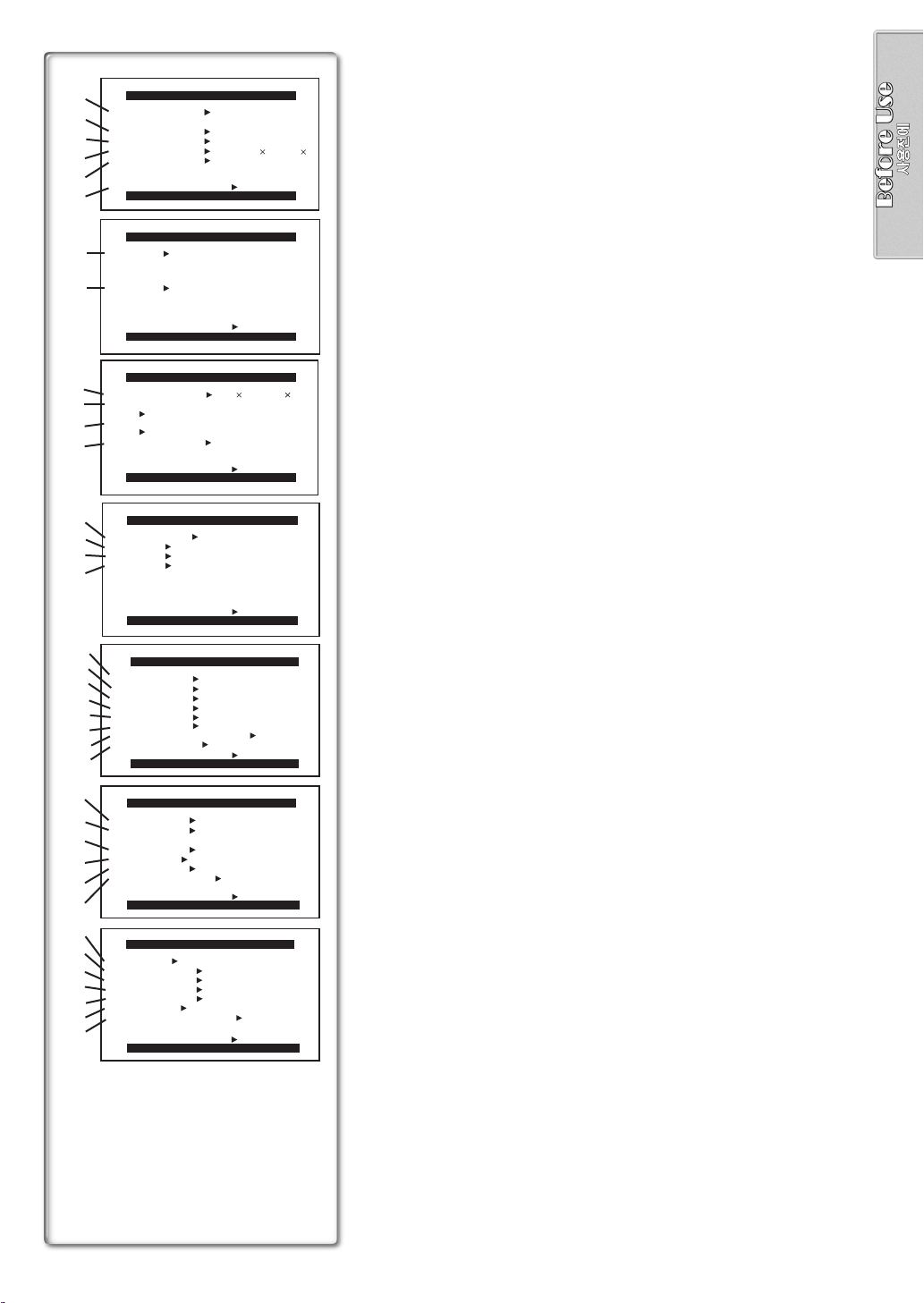
1)
2)
3)
4)
5)
6)
EFFECT1
7)
EFFECT2 OFF NEGA SEPIA
8)
RETURN ---- YES
9)
PICTURE SIZE
PICTURE QUALITY
10)
FINE NORMAL ECONOMY
MPEG4 MODE
11)
CREATE TITLE
12)
RETURN ---- YES
13)
SCAN MODE
14)
SPEED FAST NORMAL SLOW
SWING OFF ON
15)
P-IN-P 1 2 3 4
16)
RETURN ---- YES
17)
18)
19)
20)
21)
22)
23)
24)
25)
26)
27)
28)
29)
30)
31)
32)
REMOTE
TALLY LED OFF ON
33)
BEEP OFF ON
34)
SHUTTER OFF ON
CLOCK-SET
35)
SELF-REC NORMAL MIRROR
VOICE POWER SAVE OFF ON
36)
37)
RETURN ---- YES
CAMERA SETUP
PROG.AE OFF 5 7
PROGRESSIVE AUTO ON OFF
EIS
D.ZOOM
CINEMA OFF ON
RETURN
RETURN ---- YES
REC-SPEED
AUDIO-REC 12bit
INDEX 2HOUR DAY
WIND-CUT OFF ON
ZOOM MIC
FLASH
RED EYE REDUCTION
FLASH LEVEL
RETURN ---- YES
DATE/TIME
C.DISPLAY LINEAR MEMORY
C.RESET ---- YES
DISPLAY ALL PARTIAL OFF
LCD MODE NORMAL BRIGHT
LCD/EVF SET ---- YES
RETURN ---- YES
4 Ω º
OFF ON
OFF 25 700
PUSH MENU TO EXIT
DIGITAL EFFECT
OFF MULTI P-IN-P
WIPE MIX STROBE
GAIN-UP TRAIL
MOSAIC MIRROR
MONO SOLARI
PUSH MENU TO EXIT
CARD SETUP
1280 960 640 480
FINE NORMAL
PUSH MENU TO EXIT
MULTI-PICTURES
STROBE MANUAL
PUSH MENU TO EXIT
RECORDING SETUP
SP LP
OFF ON
ON AUTO
s NORMAL r
PUSH MENU TO EXIT
DISPLAY SETUP
OFF D/T DATE
T.CODE
PUSH MENU TO EXIT
OTHER FUNCTIONS
VCR1 VCR2 OFF
---- YES
PUSH MENU TO EXIT
---- YES
16bit
OFF ON
메뉴 목록
메뉴의 예는 실제 메뉴와 차이가 있을 수 있습니다 .
카메라 모드 메인-메뉴 [CAMERA FUNCTIONS]
[CAMERA SETUP] 하위-메뉴
1) 자동 노출 모드 [PROG.AE] (l 23)
2) 프로그레시브 PhotoShot 모드 [PROGRESSIVE] (l 20)
3) 디지털 효과 이미지 스테빌라이저 [EIS] (l 21)
4) 디지털 줌 [D.ZOOM] (l 21)
5) 영화-같은 효과를 연출하는 녹화 [CINEMA] (l 22)
6) 메인 메뉴로 되돌아가기 [RETURN]
[DIGITAL EFFECT] 하위-메뉴
7) 디지털 효과 1 [EFFECT1] (l 27)
8) 디지털 효과 2 [EFFECT2] (l 27)
[CARD SETUP] 하위-메뉴
9) 화면 크기 [PICTURE SIZE] (l 35)
10) 화질 [PICTURE QUALITY] (l 36)
11) MPEG4 화질 [MPEG4 MODE] (l 37)
12) 타이틀 만들기 [CREATE TITLE] (l 41)
[MULTI-PICTURES] 하위-메뉴
13) 다중 화면 모드 [SCAN MODE] (l 28)
14) 스트로브 다중 화면 속도 [SPEED] (l 28)
15) 스윙 모드 [SWING] (l 28)
16) Picture-in-Picture 기능 [P-IN-P] (l 28)
[RECORDING SETUP] 하위-메뉴
17) 녹화 속도 모드 [REC-SPEED] (l 18)
18) 오디오 녹음 모드 [AUDIO-REC] (l 18, 34)
19) 색인 모드 [INDEX] (l 31)
20) 잡음 제거 [WIND-CUT] (l 23)
≥이 기능이 [ON] 으로 설정되어 있다면 마이크에 부딪쳐서 나는 바람 소리
는 녹화하는 동안 제거됩니다 .
21) 줌 마이크 [ZOOM MIC] (l 20)
22) 플래시 [FLASH] (l 26)
23) 적목 제거 [RED EYE REDUCTION] (l 26)
24) 플래시 레벨 [FLASH LEVEL] (l 26)
[DISPLAY SETUP] 하위-메뉴
25) 날짜와 시간 표시 [DATE/TIME] (l 58)
26) 카운터 디스플레이 모드 [C.DISPLAY] (l 58)
27) 카운터 리셋 [C.RESET] (l 68)
≥카운터 값을 “0” 으로 설정하십시오 . 그러나 시간 코드를 리셋할 수는 없
습니다 .
28) 디스플레이 모드 [DISPLAY] (l 58)
29) LCD 밝기 [LCD MODE] (l 13)
30) LCD 와 뷰파인더 조정 [LCD/EVF SET] (l 13)
[OTHER FUNCTIONS] 하위-메뉴
31) 리모콘 모드 [REMOTE] (l 9)
32) 녹화 램프 [TALLY LED] (l 19)
33) 신호음 [BEEP] (l 59)
34) 셔터 효과 [SHUTTER] (l 20)
35) 날짜와 시간 설정 [CLOCK-SET] (l 18)
36) 자동 녹화 [SELF-REC] (l 19)
37) 음성 절전 [VOICE POWER SAVE] (l 63)
Page 16
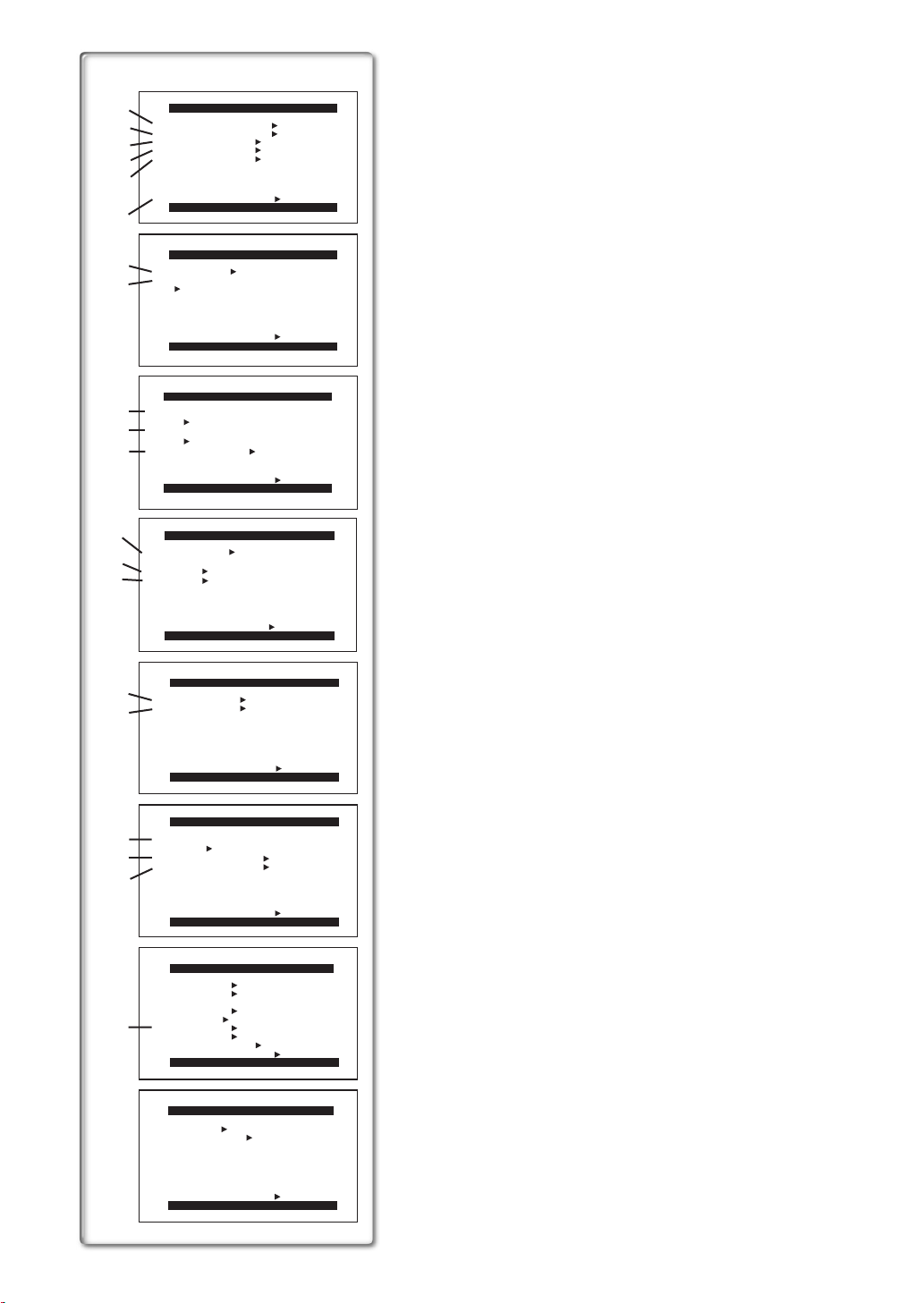
1)
2)
3)
4)
PLAYBACK FUNCTIONS
BLANK SEARCH ---- YES
RECORD TO CARD ---- YES
INDEX PHOTO SCENE
AUDIO ST1 ST2 MIX
AUDIO OUT STEREO L R
5)
RETURN ---- YES
6)
7)
8)
9)
10)
11)
12)
13)
14)
15)
16)
17)
18)
19)
PUSH MENU TO EXIT
DIGITAL EFFECT
EFFECT OFF ON
EFFECT SELECT
OFF MULTI WIPE MIX
STROBE NEGA SEPIA
MONO TRAIL SOLARI
MOSAIC MIRROR
RETURN ---- YES
PUSH MENU TO EXIT
PICTURE QUALITY
FINE NORMAL ECONOMY
MPEG4 MODE
CREATE TITLE
RETURN ---- YES
SCAN MODE
SPEED FAST NORMAL SLOW
SWING OFF ON
RETURN ---- YES
CARD SETUP
FINE NORMAL
PUSH MENU TO EXIT
MULTI-PICTURES
STROBE MANUAL
PHOTO SCENE
PUSH MENU TO EXIT
RECORDING SETUP
REC-SPEED SP LP
AUDIO-REC 12bit
RETURN ---- YES
PUSH MENU TO EXIT
AV IN/OUT SETUP
AV JACK
A.DUB INPUT
DV OUT
IN/OUT OUT/PHONES
---- YES
16bit
MIC AV IN
OFF ON
VCR 모드 메인-메뉴 [VCR FUNCTIONS]
[PLAYBACK FUNCTIONS] 하위-메뉴
1) 공백 검색 [BLANK SEARCH] (l 30)
2) 카드에 저장하기 [RECORD TO CARD] (l 36)
3) 색인 검색 모드 [INDEX] (l 31)
4) 오디오 셀렉터 [AUDIO] (l 34)
5) 오디오 출력 모드 [AUDIO OUT] (l 62)
6) 메인 메뉴로 되돌아가기 [RETURN]
[DIGITAL EFFECT] 하위-메뉴
7) 디지털 효과 On/Off [EFFECT] (l 32)
8) 디지털 효과 선택 [EFFECT SELECT] (l 32)
[CARD SETUP] 하위-메뉴
9) 화질 [PICTURE QUALITY] (l 36)
10) MPEG4 화질 [MPEG4 MODE] (l 38)
11) 타이틀 만들기 [CREATE TITLE] (l 41)
[MULTI-PICTURES] 하위-메뉴
12) 다중 화면 모드 [SCAN MODE] (l 33)
13) 스트로브 다중 화면 속도 [SPEED] (l 28, 33)
14) 스윙 모드 [SWING] (l 33)
[RECORDING SETUP] 하위-메뉴
15) 녹화 속도 모드 [REC-SPEED] (l 18)
16) 오디오 녹음 모드 [AUDIO-REC] (l 18, 34)
[AV IN/OUT SETUP] 하위-메뉴
17) AV 잭 [AV JACK] (l 34, 44, 61)
18) 오디오 더빙 입력 [A.DUB INPUT] (l 34)
19) AD 컨버전 출력 [DV OUT] (l 45)
[DISPLAY SETUP] 하위-메뉴
20) 카메라 데이터 [REC DATA]
≥[REC DATA] 를 [ON] 으로 설정하면 녹화할 동안 사용된 설정( 셔터 속도
(l 24), 조리개 (l 24) 과 화이트 밸런스 설정 (l 25) 등 ) 을 재생하는 동
안 표시합니다 . 데이터가 없을 경우 [---] 로 표시됩니다 .
≥본 캠코더의 카메라 데이터는 다른 기기에서 재생할 경우 설정 정보가 제
대로 표시되지 않을 수 있습니다 .
다음 경우에는 카메라 데이터가 저장되지 않습니다 :
≥데이터를 카드에서 테이프로 녹화할 때 .
≥입력 신호없이 녹화가 진행될 때 .
≥녹화하면서 S-Video 또는 AV 입력 잭을 사용할 때 .
≥카메라 데이터가 없는 이미지를 DV 단자를 사용하여 녹화할 때 .
≥타이틀 목록을 표시할 때 .
[DISPLAY SETUP] 하위-메뉴의 기타 모든 항목은 [CAMERA FUNCTIONS]
메인-메뉴의 [DISPLAY SETUP] 하위-메뉴 항목과 동일합니다 .
[OTHER FUNCTIONS] 하위-메뉴
≥15 페이지 설명과 동일 .
RETURN ---- YES
PUSH MENU TO EXIT
DISPLAY SETUP
DATE/TIME OFF D/T DATE
C.DISPLAY LINEAR MEMORY
T.CODE
C.RESET ---- YES
DISPLAY ALL PARTIAL OFF
REC DATA OFF ON
20)
LCD MODE NORMAL BRIGHT
LCD/EVF SET ---- YES
RETURN ---- YES
PUSH MENU TO EXIT
OTHER FUNCTIONS
REMOTE VCR1 VCR2 OFF
CLOCK-SET ---- YES
RETURN ---- YES
PUSH MENU TO EXIT
Page 17
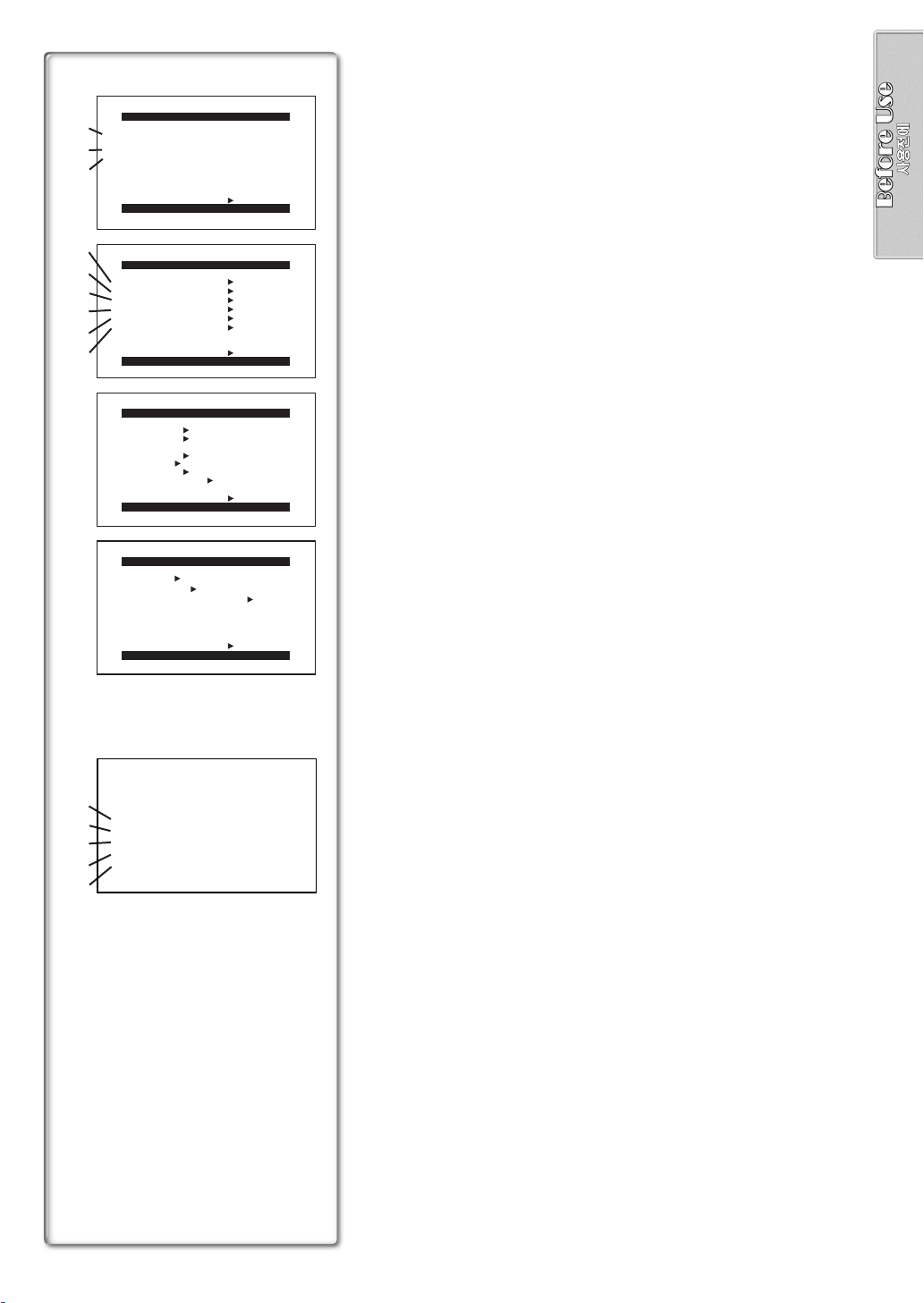
1)
2)
3)
4)
5)
6)
7)
8)
9)
DELETE CARD FILE
1.
DELETE FILE
2.
3.
DATE/TIME OFF D/T DATE
C.DISPLAY LINEAR MEMORY
T.CODE
C.RESET ---- YES
DISPLAY ALL PARTIAL OFF
LCD MODE NORMAL BRIGHT
LCD/EVF SET ---- YES
RETURN ---- YES
REMOTE VCR1 VCR2 OFF
CLOCK-SET ---- YES
VOICE POWER SAVE OFF ON
BY SELECTION
DELETE ALL FILES
DELETE TITLE
BY SELECTION
RETURN ---- YES
PUSH MENU TO EXIT
CARD EDITING
RECORD TO TAPE ---- YES
FILE SEARCH ---- YES
FILE LOCK ---- YES
SLIDE SHOW ---- YES
DPOF SETTING ---- YES
CARD FORMAT ---- YES
RETURN ---- YES
PUSH MENU TO EXIT
DISPLAY SETUP
PUSH MENU TO EXIT
OTHER FUNCTIONS
카드 재생 모드 메인-메뉴 [CARD FUNCTIONS]
[DELETE CARD FILE] 하위-메뉴
1) 파일 삭제하기 [DELETE FILE BY SELECTION] (l 42)
2) 모든 파일 삭제하기 [DELETE ALL FILES] (l 42)
3) 타이틀 선택하고 삭제하기 [DELETE TITLE BY SELECTION] (l 42)
[CARD EDITING] 하위-메뉴
4) 테이프에 녹화하기 [RECORD TO TAPE] (l 39)
5) 파일 검색하기 [FILE SEARCH] (l 39)
6) 잠금 장치 설정하기 [FILE LOCK] (l 42)
7) 슬라이드 쇼 설정하기 [SLIDE SHOW] (l 40)
8) DPOF 설정하기 [DPOF SETTING] (l 43)
9) 카드 포맷하기 [CARD FORMAT] (l 43)
[DISPLAY SETUP] 하위-메뉴
≥15 페이지 설명과 동일 .
[OTHER FUNCTIONS] Sub-Menu
≥15 페이지 설명과 동일 .
RETURN ---- YES
PUSH MENU TO EXIT
A
10)
FILE SEARCH
11)
DELETE FILE
FILE LOCK
12)
DPOF SETTING
13)
EXIT
14)
카드 재생 모드의 단축 메뉴
A
단축-메뉴를 사용하면 카드 재생 모드 메뉴를 빨리 볼 수 있습니다. [PUSH] 다
이얼을 누르면 단축-메뉴가 나타나고 , [PUSH] 다이얼을 돌리면 원하는 메뉴
를 선택할 수 있습니다 .
10) [FILE SEARCH]:
번호를 찾으면 [FILE SEARCH] 가 나타납니다 . (l 39)
11) [D ELETE F ILE]:
나타난 파일을 삭제하기 위한 [DELETE FILE] 이 나타납니다 . (l 42) 삭
제할 파일이 나타난 후에 이 메뉴를 사용하십시오 .
12) [FILE LOCK]:
나타난 파일이 실수로 지워지는 것을 방지 하기 위한 [FILE LOCK] 메뉴가
나타납니다 . (l 42) 지움 방지를 할 파일 이 나타난 후에 이 메뉴를 사용
하십시오 .
13) [DPOF SETTING]:
나타난 화상에 대한 DPOF 설정을 실행하기 위한 [DPOF SETTING] 이 나
타납니다 . (l 43) DPOF 설정을 한 화면이 나타난 후에 이 기능을 실행하
십시오 .
14) [EXIT]:
단축-메뉴 보기를 종료합니다 .
Page 18
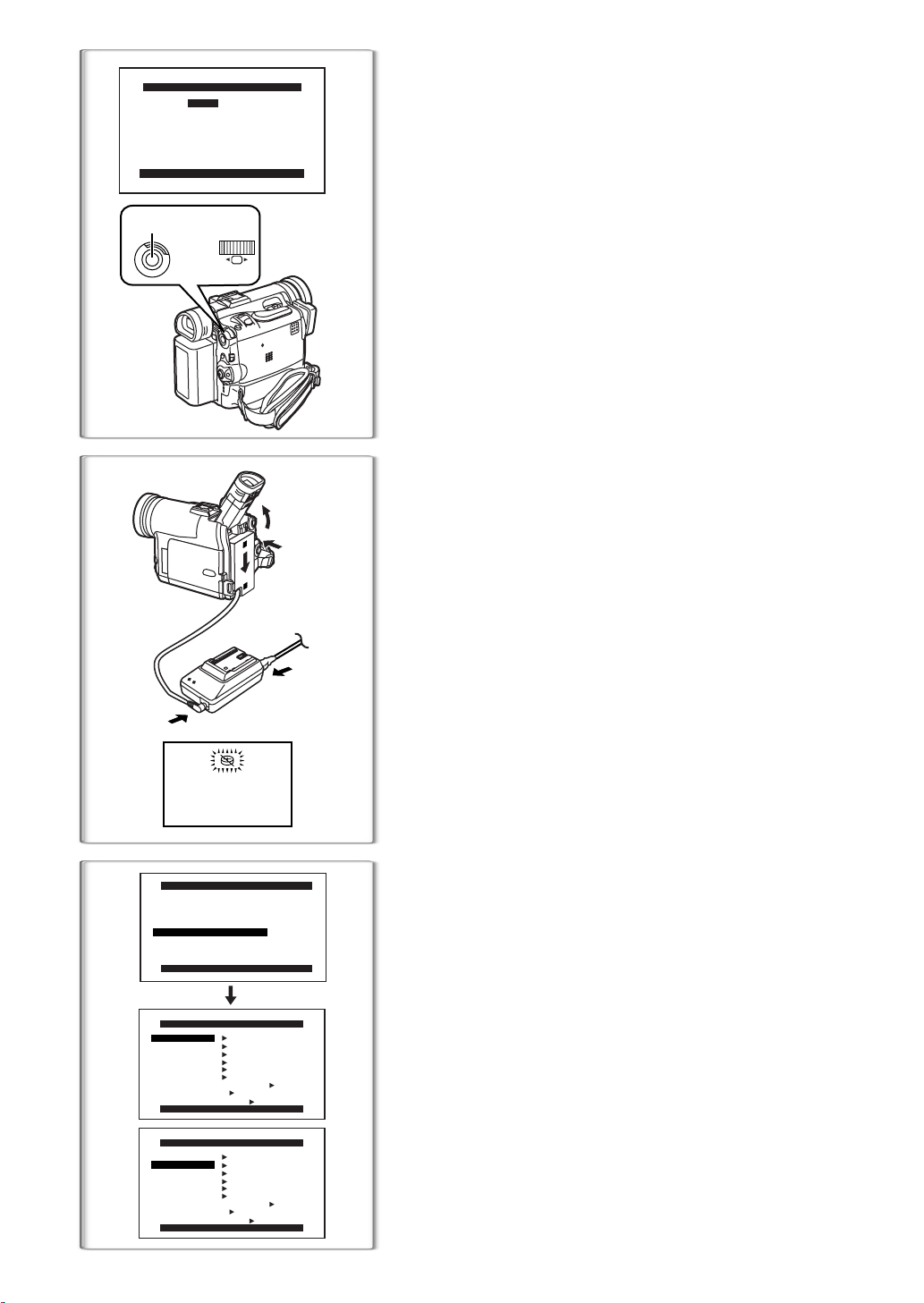
CLOCK-SET
YEAR :2002
MONTH :OCT
DAY :20
HOUR : 8PM
MINUTE:46
PUSH MENU TO RETURN
1, 3 1, 2
W.B./SHUTTER/IRIS/
MF/VOL/JOG
M
U
E
N
PUSH
날짜와 시간 설정하기
1 [MENU] 버튼을 누르고 [PUSH] 다이얼을 돌려서
[OTHER FUNCTIONS] >> [CLOCK-SET] >> [YES] 순서로 선택
하십시오 .
2 [PUSH] 다이얼을 돌리면서 누르고 , [YEAR]/[MONTH]/[DAY]/
[HOUR]/[MINUTE] 를 선택하고 원하는 값을 설정하십시오 .
≥년도는 아래 순서대로 순환합니다 .
2000 ) 2001 ) ... ) 2089 ) 2000 )...
3 날짜와 시간 설정을 완료하려면 [MENU] 버튼을 누르십시오 .
≥시계 작동은 [00] 초부터시작됩니다 .
≥ [MENU] 버튼을 다시 누르면 메뉴가 사라집니다 .
≥캠코더에 내장된 시계가 정확하지 않을 수 있습니다 . 촬영하기 전에 시간을
확인하십시오 . [0] 표시가 깜박거리면 내장된 리튬 배터리를 충전하고 날
짜와 시간을 리셋하십시오 .
~~~~~~~~~~~~~~~~~~~~~~~~
내장 리튬 배터리 충전하기
1
내장 리튬 배터리는 시계의 작동을 유지시킵니다 . [0] 표시 1 에 불이 켜져
있다면 내장 리튬 배터리 수명이 다 된 것 입니다 .
1 전원이 꺼진 상태로 AC 어댑터를 캠코더에 연결한 다음 AC 잭에
연결하십시오 .
≥4 시간 동안 충전한 후에 내장 리튬 배터리는 약 3 달 동안 시계의 전원을
공급할 수 있습니다 .
1
CAMERA FUNCTIONS
1.
CAMERA SETUP
2.
DIGITAL EFFECT
3.
CARD SETUP
4.
MULTI-PICTURES
5.
RECORDING SETUP
6.
DISPLAY SETUP
7.
OTHER FUNCTIONS
PUSH MENU TO EXIT
1
2
RECORDING SETUP
REC-SPEED
AUDIO-REC 12bit
INDEX 2HOUR
WIND-CUT OFF
ZOOM MIC
FLASH
RED EYE REDUCTION
FLASH LEVEL
RETURN ---- YES
REC-SPEED
AUDIO-REC
INDEX 2HOUR
WIND-CUT OFF
ZOOM MIC
FLASH
RED EYE REDUCTION
FLASH LEVEL
RETURN ---- YES
SP LP
ON
ON
PUSH
MENU TO EXIT
RECORDING SETUP
SP
12bit
ON
ON
PUSH
MENU TO EXIT
NORMAL
NORMAL
OFF
16bit
OFF
~~~~~~~~~~~~~~~~~~~~~~~~
LP
모드
[RECORDING SETUP] 하위 메뉴의 [REC-SPEED] 로 원하는 녹화 속도를 선
택할 수 있습니다 .
1
LP 모드를 선택하면 녹음 시간은 SP 모드의 녹음 시간보다 1.5 배 더 연장됩니
다 .
LP 모드의 녹화로는 화질이 떨어지지 않지만 , 모자이크와 같은 불필요한 패턴
이 재생 화면에 나타나거나 일부 정상 기능이 작동되지 않을 수 있습니다 .
≥LP 모드로 녹화된 내용은 기타 장비로 완벽하게 호환되지 않습니다 .
≥오디오 더빙은 LP 모드로 실행할 수 없습니다 . (l 34)
~~~~~~~~~~~~~~~~~~~~~~~~
오디오 녹음 모드
녹음된 음향의 음질은 [RECORDING SETUP] 하위 메뉴의 [AUDIO-REC] 으
로 선택할 수 있습니다 .
고음질 녹음은 “16bit 48kHz
모드를 이용하여 다른 2개의 트랙을 재녹음용으로 사용하면서 원음은 스테레
2
트랙에 녹음할 수 있습니다
오로
2
2 트랙” 모드로 가능합니다. “
.
12bit 32kHz 4 트랙”
Page 19
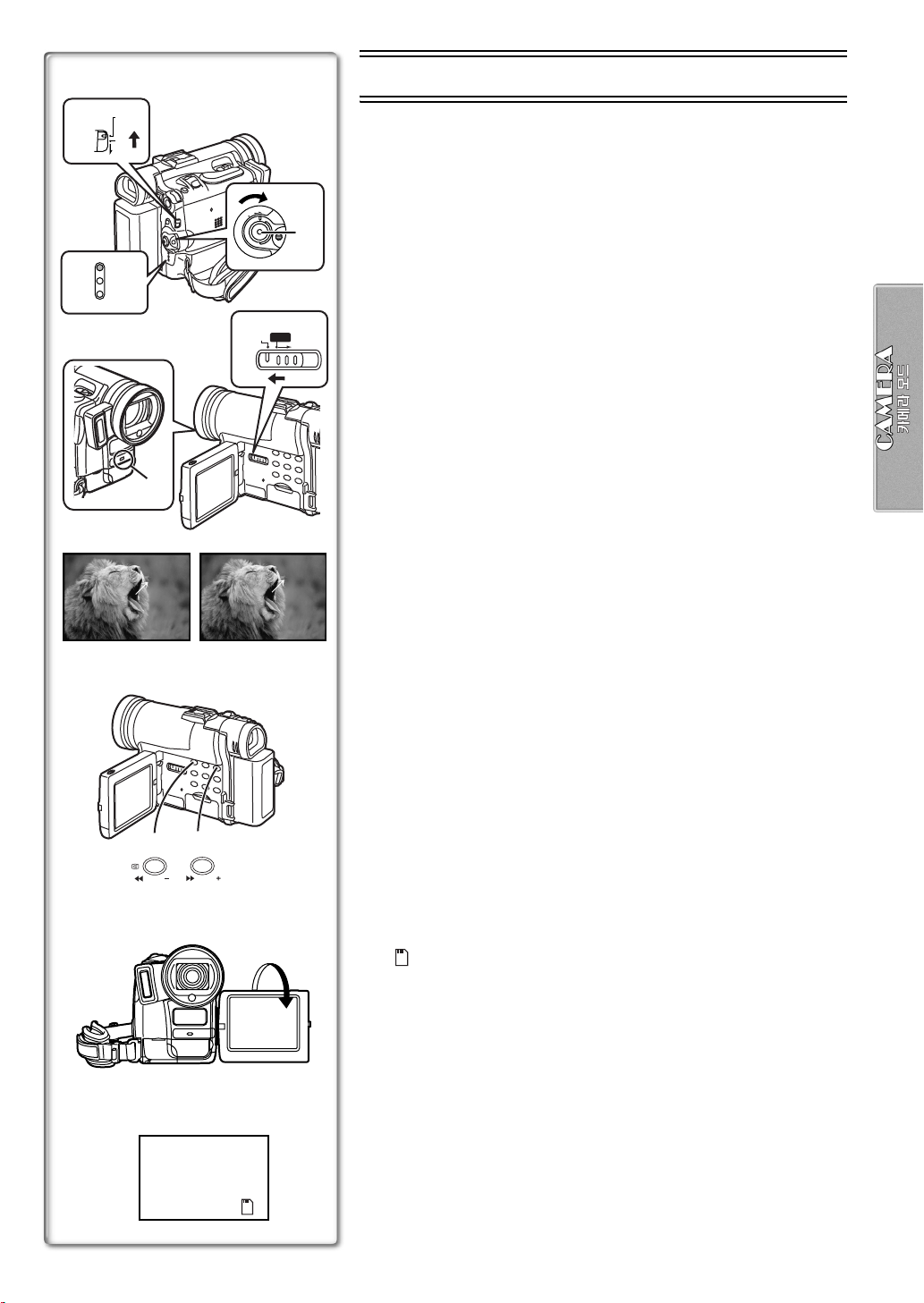
UT
MANU
FOCUS
5
1
2
RECORD
AUT
O MANU
AL FOCUS
CAMERA
VCR
CARD
P.B.
3
6
SEARCH
REC
4
7
SEARCH
1
M
O
D
N
E
O
F
F
O
2
TAPE
CARD
PAUSE
PAUSE
3,
4
CARD MODE
카메라 모드
녹화
1 [OFF/ON/MODE] 스위치를 [ON] 으로 설정하십시오 .
≥[CAMERA] 램프에 불이 켜집니다 . 1
2
[TAPE/CARD/CARD MODE] 셀렉터를 앞쪽으로 미십시오
[TAPE].
3 녹화 시작 / 정지 버튼을 누르십시오 .
≥녹화가 시작됩니다 .
≥[RECORD] 표시등이 나타난 후에 [REC] 으로 바뀝니다 .
≥녹화 중에 진행 표시 램프(LED 램프) 3가 켜지고 녹화가 진행중임을 알
립니다 . [OTHER FUNCTIONS] 하위-메뉴에 [TALLY LED] 가 [OFF] 로
설정되어 있다면 진행 표시 램프가 켜지지 않습니다 .
4 녹화를 일시 정지하려면 녹화 시작/정지 버튼을 다시 한 번 누르십
시오 .
≥[PAUSE] 가 나타납니다 . 4
≥녹화 일시정지 모드가 약 5분 이상 계속되면 테이프 보호와 절전을 위해 전원
이 자동으로 꺼집니다 . 이 상태에서 녹화를 다시 시작하려면 전원을 다시 켜
십시오 .
≥모드 셀렉터 스위치가 [AUTO]
점과 화이트 밸런스를 조정합니다 . ( 일부 경우에는 자동으로 조정할 수 없
고 수동으로 조정해야 합니다 .) (l 24, 25)
5 로 설정되어 있을 때 캠코더는 자동으로 초
ª 녹화내용 확인하기
녹화 일시정지 모드에서 [S] 버튼 6 을 누르면 녹화된 장면 중 최근 몇 초를
재생할 수 있습니다 .
가 나타납니다 . 확인 후에 캠코더는 녹화 일시정지 모드로 다시 돌아
≥[CHK]
옵니다 .
ª 녹화가 일시 정지되어 있는 상태에서 녹화된 장면 보기 (카메
라 검색 )
녹화된 장면은 녹화 일시정지 모드에서 [SEARCHj] 버튼 6 또는
[SEARCHi] 버튼
카메라 검색 기능은 한 장면에서 다른 장면으로의 원활한 이동을 하기 위한 새
장면의 시작 지점을 찾는데 유용합니다 .
≥[SEARCHj] 버튼을 누르면 화면은 역방향으로 재생됩니다 .
≥[SEARCHi] 버튼을 누르면 화면은 진행 방향으로 재생됩니다 .
7 을 눌러서 볼 수 있습니다 .
ª 자동 녹화
LCD 모니터를 열어서 보이는 방향으로 ( 렌즈 방향 ) 돌리면 촬영 진행 도중에
캠코더 모니터 앞에서 피사체를 촬영할 수 있습니다 .
≥LCD 모니터를 열어놓은 상태에서는 뷰파인더는 자동으로 작동되지 않습니
다 . 그러나 , LCD 모니터를 앞 방향으로 회전하면 화면은 뷰파인더에도 나타
납니다 .
≥거울에 비치는 이미지처럼 보이는 LCD 모니터의 화면을 얻고 싶으면
[OTHER FUNCTIONS] 하위 메뉴의 [SELF-REC] 를 [MIRROR] 로 설정하십
시오 . ( 거울 모드 ) 화면이 정상적으로 녹화되고 왼쪽과 오른쪽 바뀜이 발생
하지 않습니다 .
≥[MIRROR]를 선택하면 녹화 표시[¥], 녹화 일시정지 표시[¥;], 카드 모드 표
시 [] 와 배터리 잔량 표시 [x] 만 나타납니다 .
≥일반적인 경고 / 주의 표시[°] 가 나타나면 경고 /주의 표시의 특정 내용을 확
인하기 위해 LCD 모니터를 원래 위치에 놓으십시오 .
ª 녹화 끝내기
[OFF/ON/MODE] 스위치를 [OFF] 로 설정하십시오 .
2
8
8
≥기타 자세한 내용은 59 페이지를 참조하십시오 .
x
°
Page 20
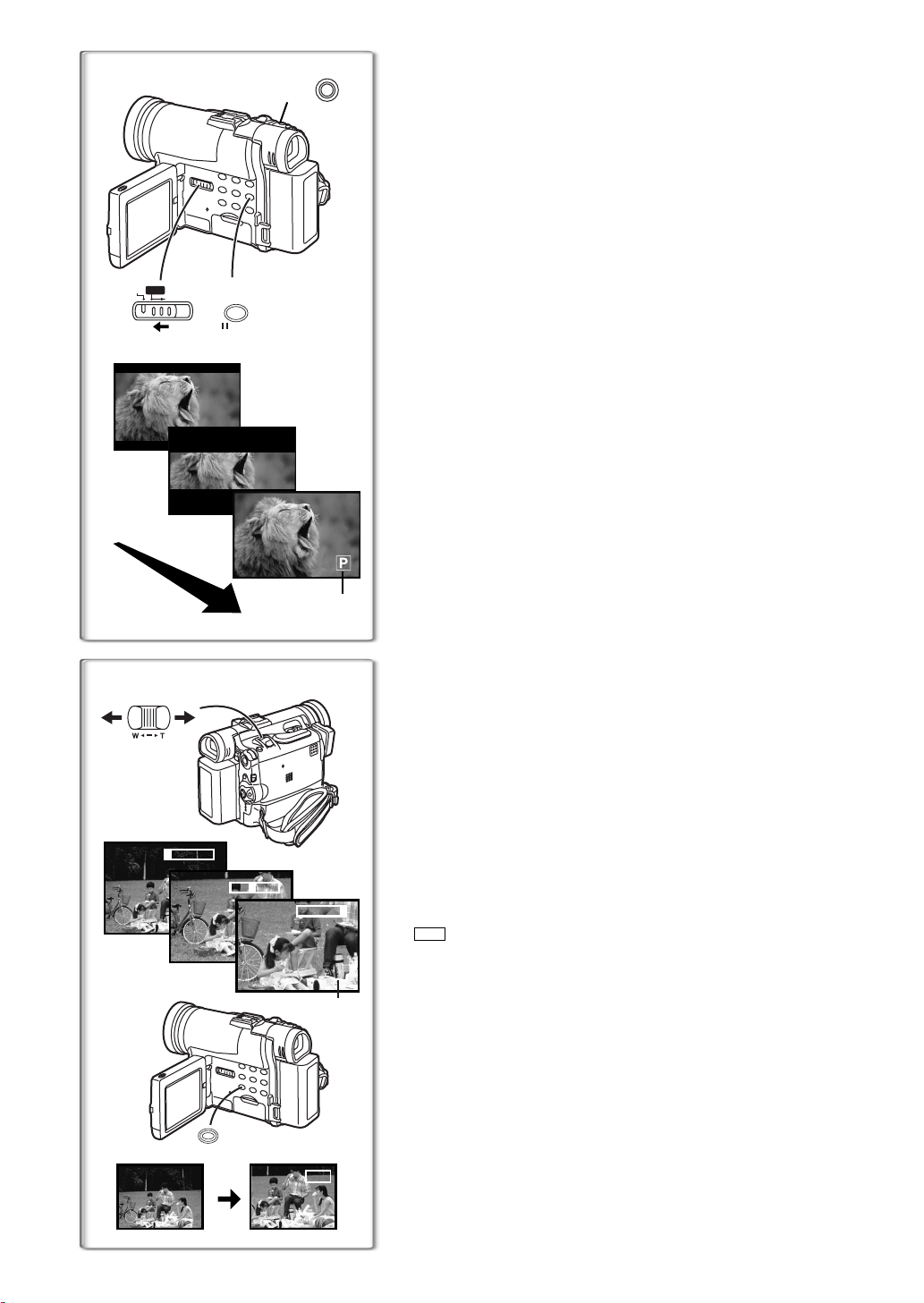
DV
테이프에
PHOTO
SHOT
2
이 기능을 이용하여 테이프에서 약 7 초 동안의 신호음과 동시에 정지 화면을
녹화할 수 있습니다 .
PhotoShot
녹화
1 [TAPE/CARD/CARD MODE] 셀렉터를 [TAPE] 로 놓으십시오 .
2 녹화 일시정지 모드에서 [PHOTO SHOT] 버튼을 누르십시오 .
≥캠코더는 약 7 초 동안 정지 화면을 녹화한 다음 녹화 일시정지 모드로 되
돌아 갑니다 .
≥PhotoShot 녹화를 하면 화질이 약간 떨어지게 됩니다 .
ª 프로그레시브 PhotoShot 모드
프로그레시브 PhotoShot 모드를 이용하여 일반 PhotoShot 기능을 사용하는
것보다 더 높은 해상도를 가진 정지 화상을 녹화할 수 있습니다 .
TAPE
CARD
CARD MODE
1
PHOTO
2
STILL
PHOTO
PHOTO
PHOTO
1
≥[CAMERA SETUP] 하위 메뉴의 [PROGRESSIVE] 를 [ON] 또는 [AUTO] 로
설정한 후에 녹화 일시정지 모드에서 [PHOTO SHOT] 버튼을 누르십시오
1
[æ].
≥이 기능은 일부 기능 설정으로 작동하지 않을 수 있습니다 . (l 59)
≥카드 모드를 선택하면 [PROGRESSIVE] 는 [ON] 으로 설정됩니다 .
ª 연속 PhotoShot
[PHOTO SHOT] 버튼 을 [OTHER FUNCTIONS] 의 하위-메뉴인 [SHUTTER]
를 [ON] 으로 설정한 상태에서 누르고 있다면 캠코더는 버튼에서 손을 뗄 때마
다 매 0.7 초 간격으로 멈추지 않고 정지 화면을 녹화하게 됩니다 .
≥화면이 깜박거리고 동시에 셔터가 찰칵거리는 소리가 녹음됩니다 . ( 그러나 ,
프로그레시브 PhotoShot 이 [ON] 또는 [AUTO] 로 설정되어 있을 때는 작동
되지 않습니다 .)
ª 디지털 정지 화면
[STILL] 버튼 2 을 누르면 화면은 정지 상태가 됩니다 . 버튼을 다시 한번 누르
면 디지털 정지 화면 모드가 취소됩니다 .
≥먼저 화면을 녹화하고 싶은 위치에서 [STILL] 버튼을 누른 다음
[PHOTO SHOT] 버튼을 누르십시오 .
≥연속 PhotoShot 모드 또는 디지털 정지 화면으로 촬영된 정지 화면에 대해서
는 PhotoShot 색인 신호가 녹음되지 않습니다 .
1
1tW
5tW
TELE JUMP
≥자세한 사항은 59 페이지를 참조하십시오 .
~~~~~~~~~~~~~~~~~~~~~~~~
줌 인/줌 아웃 기능
줌 기능은 가까이 있는 피사체를 촬영하거나 와이드-앵글로 촬용할 때 사용할
수 있습니다 .
1 광각 촬영용 ( 줌 아웃 ):
[W/T] 줌 레버를 [W] 쪽으로 누르십시오 .
클로즈 업 촬영용 ( 줌 인 ):
[W/T] 줌 레버를 [T] 방향으로 누르십시오 .
≥몇 초 동안 줌 확대가 나타납니다 .
T
T
10tW
Z.MIC
1
JUMP
≥일반적으로 말해서 , [W/T] 줌 레버를 [W] 또는 [T] 방향으로 더 눌렀을 때 줌
인 속도는 서서히 증가합니다 .
1.5 배 텔레 점프 줌 기능
T
[TELE JUMP] 버튼을 누르면 화면 이미지가 즉시 1.5 배로 확대됩니다 .
≥[] 표시가 나타납니다 .
JUMP
≥카드 모드에서는 1.5 배 점프 줌 기능을 사용할 수 없습니다 .
작은 피사체 클로즈 업 촬영하기 ( 매크로 클로즈 업 기능 )
줌 확대가 1a 일 때 , 캠코더는 렌즈에서 약 20 mm 만큼 가까이 있는 피사체에
초점을 맞출 수 있습니다 . 이 기능으로 곤충만큼 작은 피사체도 녹화할 수 있
습니다 .
줌 마이크 기능 이용하기
줌 조절 기능과 함께 마이크의 방향 각과 감도도 녹음 음향에 따라 변화됩니다
≥ [CAMERA FUNCTIONS] >> [RECORDING SETUP] >> [ZOOM MIC] >>
[ON] 순서로 설정하십시오 . ([Z.MIC] 표시가 나타납니다 .
≥자세한 내용은 59 페이지를 참조하십시오 .
1)
.
Page 21
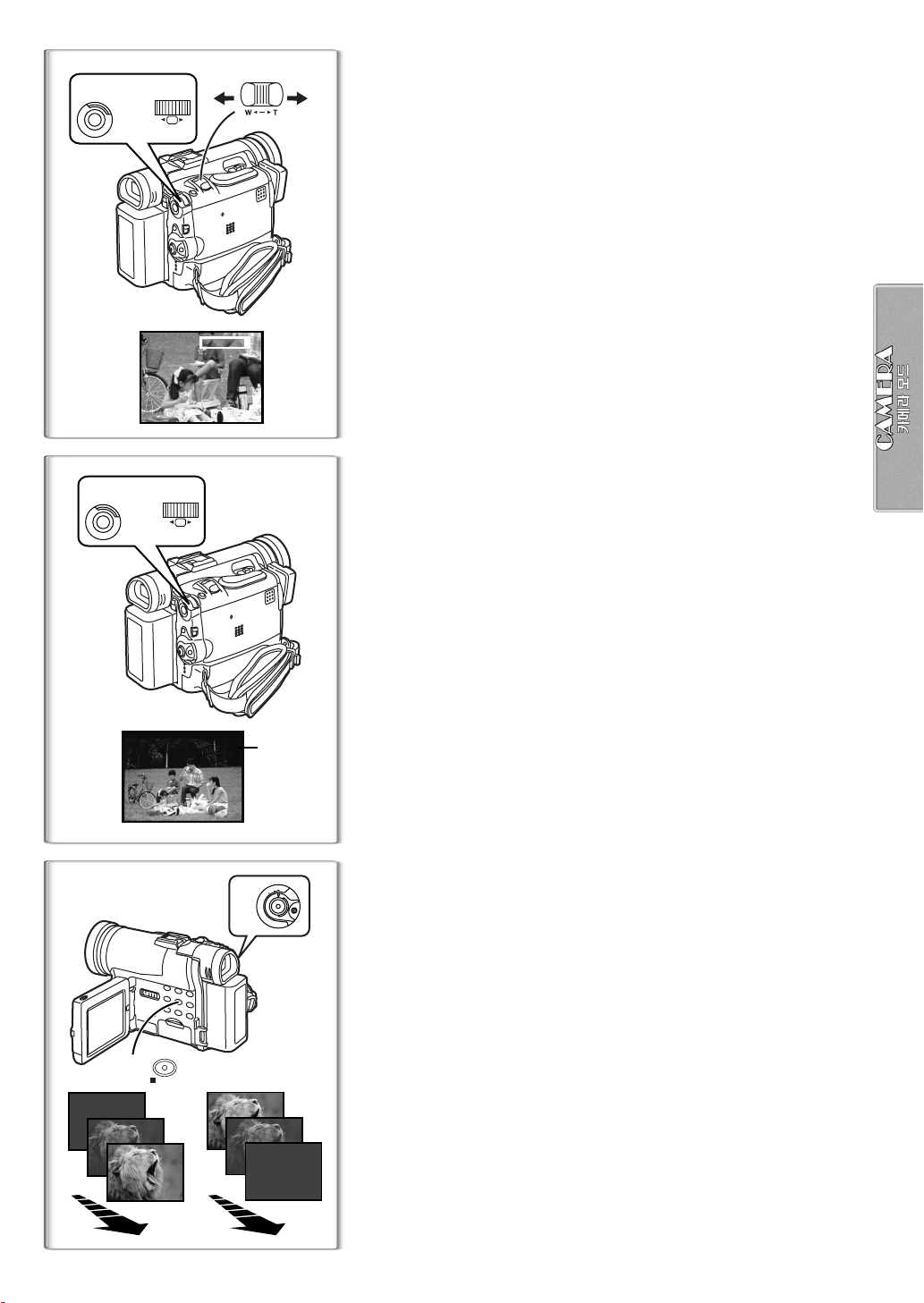
1
M
U
E
N
1
M
E
N
W.B./SHUTTER/IRIS/
MF/VOL/JOG
D.ZOOM
W.B./SHUTTER/IRIS/
MF/VOL/JOG
U
PUSH
25tW
PUSH
2
디지털 줌 기능
이 기능은 1k 에서 10k 배율의 일반 줌 범위 이상의 거리에 있는 피사체의 클
로즈 업 샷을 녹화할 때 유용합니다 . 디지털 줌 조절 기능으로 25k 또는 700k
배율을 선택할 수 있습니다 .
1 [CAMERA FUNCTIONS] >> [CAMERA SETUP] >> [D.ZOOM]
>> [25t] 또는 [700t] 순서로 설정하십시오 .
≥25k:25k 로 디지털 줌 조절
≥700k: 700k 로 디지털 줌 조절
2 줌 인 또는 줌 아웃하려면 [W/T] 줌 레버를 [T] 또는 [W] 방향으로
누르십시오 .
디지털 줌 조절 기능 취소하기
[CAMERA SETUP] 하위 버튼의 [D.ZOOM] 을 [OFF] 로 설정하십시오 .
≥기타 자세한 사항은 59 페이지를 참조하십시오 .
T
~~~~~~~~~~~~~~~~~~~~~~~~~
디지털 전자 화면 스테빌라이저(손떨림 보정) 기능
불안정하거나 캠코더가 흔들리는 상황에서 녹화할 때 , 화면에서 카메라의 흔
들림 을 보정하기 위해 사용하는 기능입니다 .
≥캠코더가 지나치게 흔들리면 이 기능은 화면을 안정화 시킬 수 없을 수도 있
습니다 .
1 [CAMERA FUNCTIONS] >> [CAMERA SETUP] >> [EIS] >>
[ON] 순서로 설정하십시오 .
≥[EIS] 표시 1 가 나타납니다 .
1, 3
FADE
EIS
디지털 전자 화면 스테빌라이저 ( 손떨림 보정 ) 기능 취소하기
[CAMERA SETUP] 하위 메뉴의 [EIS] 를 [OFF] 로 설정하십시오 .
다음과 같은 경우에는 EIS 기능이 작동하지 않습니다 .
≥캠코더의 움직임이 심한 경우 .
≥뚜렷한 수직 또는 수평줄이 있는 피사체 녹화할 때 .
≥조명이 어두운 상태에서 녹화할 때 .
1
≥높은 조도의 형광등 불빛 아래에서 피사체를 녹화할 때 .
≥매우 빠른 장면을 녹화할 때 .
≥기타 자세한 사항은 60 페이지를 참조하십시오 .
~~~~~~~~~~~~~~~~~~~~~~~~~
페이드 인/아웃 기능
M
O
D
N
E
O
F
F
O
2
페이드 인 1
페이드 인 기능은 장면 초기 부분의 검은 화면에서 이미지와 음향을 서서히 가
져옵니다 .
1 캠코더가 녹화 일시정지 모드일 때 [FADE] 버튼을 누르고 계십시
오 .
≥화면이 서서히 페이드 아웃됩니다 .
2 화면이 완전히 사라지면 녹화를 시작하기 위해 녹화 시작/ 정지 버
튼을 누르십시오 .
3 녹화를 시작한 후 약 3 초 동안 [FADE] 버튼에서 손을 떼십시오 .
≥화면이 서서히 다시 나타납니다 .
페이드 아웃
2
페이드 아웃 기능은 화면과 음향이 서서히 사라지게 하면서 장면 끝 부분에 검
은 화면을 남게 합니다 .
1 녹화 중에 [FADE] 버튼을 누르십시오 .
≥화면이 서서히 페이드 아웃됩니다 .
2 약 3 초 후에 이미지가 완전히 사라지고 녹화를 정지하려면 녹화
시작 / 정지 버튼을 누르십시오 .
3 [FADE] 버튼에서 손을 떼십시오 .
1 2
≥기타 자세한 사항은 60 페이지를 참조하십시오 .
Page 22
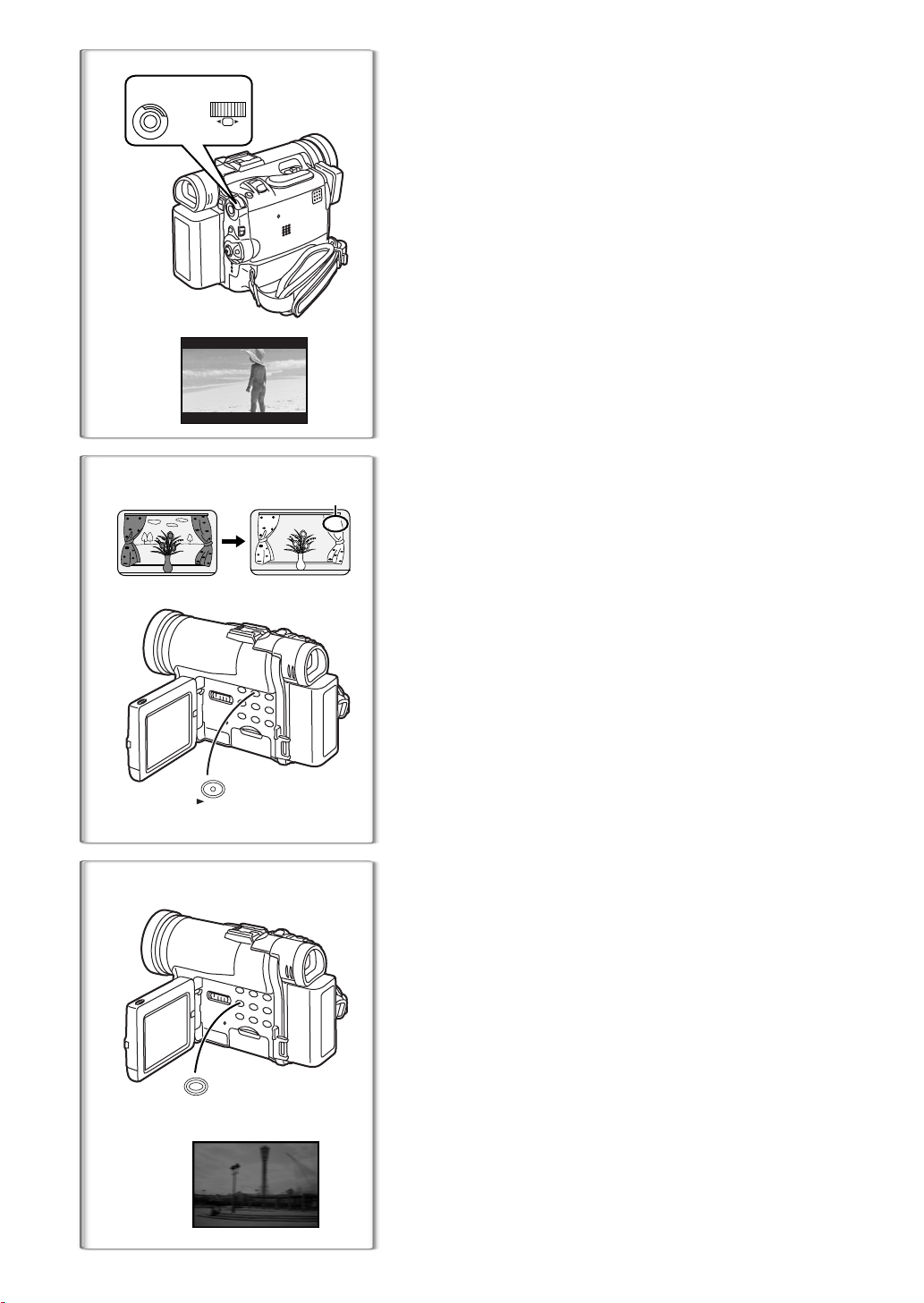
1
M
U
E
N
1
W.B./SHUTTER/IRIS/
MF/VOL/JOG
PUSH
CINEMA
1
ª
시네마 기능
이 기능은 영화-같은 화면으로 녹화하기 위한 것입니다 .
1 [CAMERA FUNCTIONS] >> [CAMERA SETUP] >> [CINEMA]
>> [ON] 으로 설정하십시오 .
≥화면의 상단과 하단에 검은 막대가 나타납니다 . 1
영화 모드 취소하기
[CAMERA FUNCTIONS] >> [CAMERA SETUP] >> [CINEMA] >> [OFF] 를 설
정하십시오 .
≥기타 자세한 사항은 60 페이지를 참조하십시오 .
~~~~~~~~~~~~~~~~~~~~~~~~
역광 보정 기능
피사체가 역광에서 너무 어둡게 녹화되는 것을 방지합니다 . ( 역광이란 피사
체 뒤에서 빛나는 조명입니다 .)
1 [BLC] 버튼을 누르십시오 .
≥[ª] 표시 1 가 깜박거린 다음 나타납니다 .
1
1
C.NIGHT VIEW
일반 녹화 다시 시작하기
역광 버튼 [BLC] 을 누르십시오 .
≥[BLC] 버튼을 누르면 전체 화면이 더 밝아집니다 .
≥[OFF/ON/MODE] 스위치를 작동하면 , 역광 보정 기능이 취소됩니다 .
≥이 기능은 조리개가 설정되어 있을 때는 사용할 수 없습니다 .
BLC
~~~~~~~~~~~~~~~~~~~~~~~~
매직픽스 기능
이 기능을 이용하면 조명을 사용하지 않고도 어두운 곳에서 컬러 이미지를 밝
게 촬영할 수 있습니다 .
1 [C.NIGHT VIEW] 버튼을 누르십시오 .
≥[MAGICPIX] 표시 1 가 나타납니다 .
매직 픽스 기능 취소하기
[C.NIGHT VIEW] 버튼을 누르십시오 .
≥기타 자세한 사항은 60 페이지를 참조하십시오 .
1
MAGICPIX
Page 23
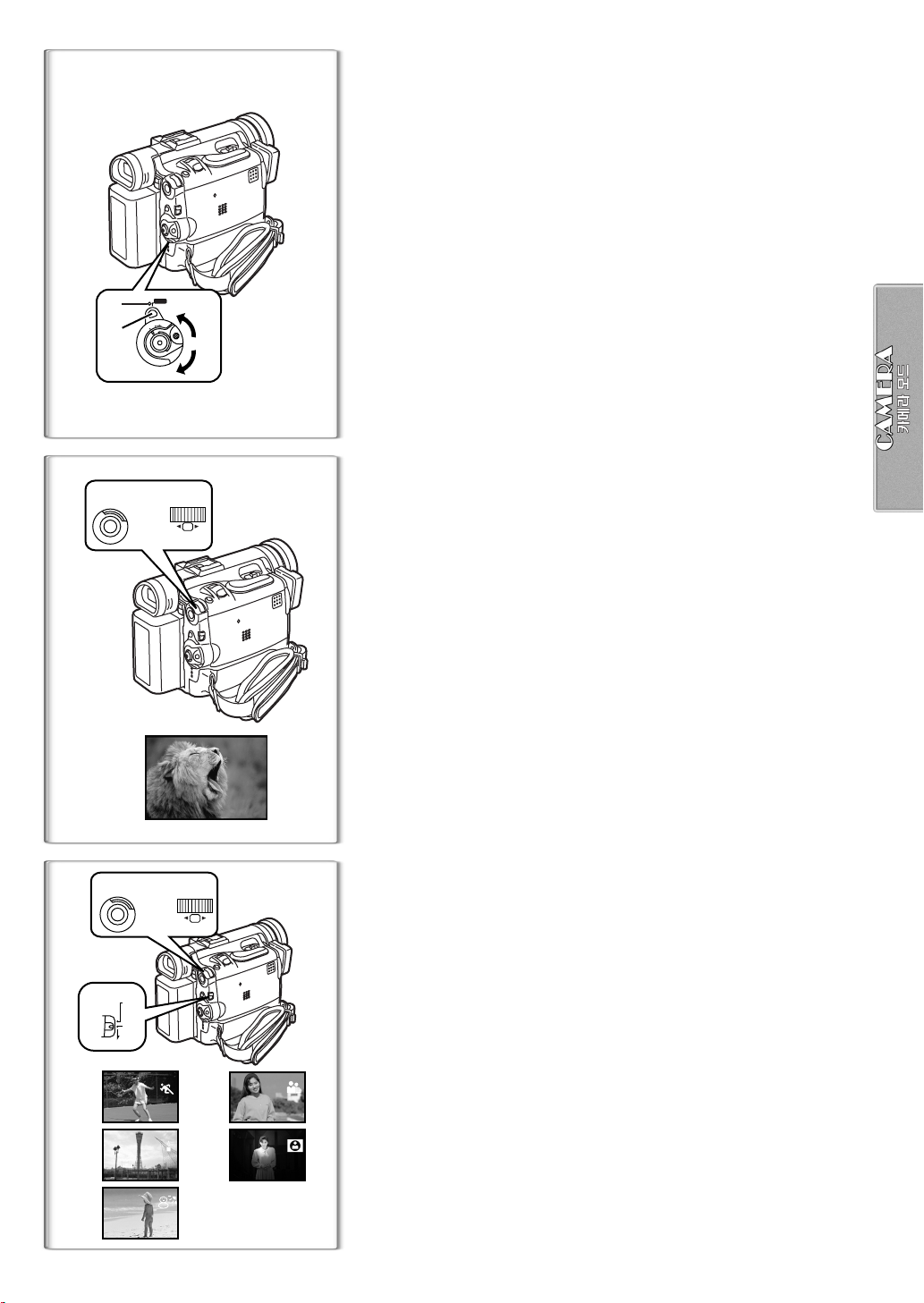
FOCUS
1
UICK
1
1
M
U
E
N
QUICK
START
M
O
D
N
E
O
F
F
O
W.B./SHUTTER/IRIS/
MF/VOL/JOG
PUSH
퀵 스타트
이 기능이 작동되면 , 캠코더가 동작 대기 모드 일지라도 빠르게 녹화를 다시
시작할 수 있습니다 (5 분 동안 일시 정지 모드 상태일 때 ).
캠코더는 전원이 [OFF] 였다가 다시 [ON] 이 될 때 약 1.5 초 이내에 촬영할 준
비가 됩니다 . 이 기능을 작동시키려면 [QUICK START] 버튼을 눌러서 퀵 스
타트 램프를 켜십시오 .
1 [QUICK START] 버튼을 누르십시오 .
≥퀵 스타트 녹화 램프가 1 켜집니다 .
2 [OFF/ON/MODE] 스위치 를 [OFF] 에 설정하십시오 .
≥퀵 스타트 램프에 잔여 빛이 남아 있습니다 .
3 [OFF/ON/MODE] 스위치를 [ON] 에 설정하십시오 .
≥캠코더는 약 1.5 초 후에 녹화 준비가 완료됩니다 .
2
≥기타 자세한 사항은 60 페이지를 참조하십시오 .
3
~~~~~~~~~~~~~~~~~~~~~~~~~
바람 잡음 제거 기능
이 기능은 녹화할 때 마이크에 부딪치는 바람 소리를 제거합니다 .
1 [CAMERA FUNCTIONS] >> [RECORDING SETUP] >>
[WIND-CUT] >> [ON] 순서로 설정하십시오 .
≥[WIND-CUT] 표시 1 가 나타납니다 .
1
1
2
M
E
N
1
W.B./SHUTTER/IRIS/
MF/VOL/JOG
U
AUTO MANUAL FOCUS
PUSH
WIND- CUT
2
바람 잡음 제거 기능 취소하기
[CAMERA FUNCTIONS] >> [RECORDING SETUP] >> [WIND-CUT] >>
[OFF] 순서로 설정하십시오 .
≥기타 자세한 내용은 60 페이지를 참조하십시오 .
~~~~~~~~~~~~~~~~~~~
특수 상황에서 녹화하기
특정 녹화 상황에서 최상의 자동 노출을 선택하십시오 .
1 모드 셀렉터 스위치를 [MANUAL] 로 설정하십시오 .
≥[MNL] 표시가 나타납니다 .
2 [CAMERA FUNCTIONS] >> [CAMERA SETUP] >> [PROG.AE]
>> 원하는 모드 순서대로 설정하십시오 [5], [7], [4], [Ω],
[º].
≥선택된 모드의 표시가 나타납니다 .
[5] 스포츠 모드
스포츠 장면과 같이 빠른 동작의 장면을 녹화할 경우 .
[7] 초상화 모드
이미지의 주요 피사체에 초점을 맞추고 배경은 약간 초점 밖에 둡니다 .
[4] 저조도 조명 모드
밝기를 바꾸지 않고 희미한 조명 설정 분위기를 유지합니다 .
[Ω] 스포트라이트 모드
스포트라이트로 만들어진 부가적인 밝기를 중화시킵니다 .
[º] 서프 & 스노우 모드
선명한 화면을 얻기 위해 태양의 이글거림에서 생기는과도한 조명을 보정합니
다 .
1
2
3
4
5
( 프로그램 AE)
3
4
프로그램 AE 기능 취소하기
[CAMERA SETUP] 하위 메뉴의 [PROG.AE] 를 [OFF] 로 설정하거나 모든 셀
렉터 스위치를 [AUTO] 로 설정하십시오 .
5
≥기타 자세한 사항은 60 페이지를 참조하십시오 .
Page 24

2, 3
MANU
AL
W.B./SHUTTER/IRIS/
MF/VOL/JOG
AUTO MANU
1
AL
FOCUS
2, 3
W.B./SHUTTER/IRIS/
MF/VOL/JOG
AUTO MANUAL FOCUS
1
PUSH
PUSH
1/1000
MNL
1/60
F2.0
MNL
1
2
1
2
수동 셔터 속도 조정
빠르게 움직이는 피사체를 녹화하는데 유용합니다 .
1 모든 셀렉터 스위치를 [MANUAL] 로 설정하십시오 .
≥[MNL] 표시 1 가 나타납니다 .
2 셔터 속도 표시 2 가 나타날 때까지 [PUSH] 버튼을 누르십시오 .
3 [PUSH] 다이얼을 돌려서 셔터 속도를 조정하십시오 .
셔터 속도 조정 범위
1/60 – 1/8000
표준 셔터 속도는 1/60 입니다 .
셔터 속도를 [1/8000] 초에 가깝게 할수록 셔터 속도가 빨라지고 움직이는 피
사체를 선명하게 촬영할 수 있지만 조도가 낮아집니다 .
≥프로그레시브
자동 조정 다시 시작하기
모드 셀렉터 스위치를 [AUTO] 로 조정하십시오 .
≥기타 자세한 사항은 61 페이지를 참조하십시오 .
기능이
[ON]
상태이면 최대
1/500
속도로 촬영할 수 있습니다
~~~~~~~~~~~~~~~~~~~~~~~~
수동 조리개 조정
화면이 너무 밝거나 어두울 때 이 기능을 사용할 수 있습니다 .
1 모드 셀렉터 스위치를 [MANUAL] 로 설정하십시오 .
≥[MNL] 표시 1 가 나타납니다 .
2 조리개 표시 2 가 나타날 때까지 [PUSH] 다이얼을 누르십시오 .
3 조리개를 조정하려면 [PUSH] 다이얼을 돌리십시오 .
조리개의 조정 범위
CLOSE ( 닫힘 ), F16, ..., F2.0,
OP ( 열림 ) i0dB, ..., OPi18dB
게인 업 모드 [GAIN-UP] 가 사용될 때 .
조리개 조정은 OPi15dB 까지 .
[CLOSE] 에 가까운 값을 선택했을 때 화면은 더 어두워집니다 .
노출값이 [OPi18dB] 에 가까워질수록 화면이 밝아집니다 .
dB가 붙은 값은 얻은 값을
i
자동 조정을 다시 시작하기
모드 셀렉터 스위치를 [AUTO] 로 조정하십시오 .
(F 넘버 )
의미합니다. 이값이 너무 크면 화질이 떨어집니다
.
.
1, 2
3
W.B./SHUTTER/IRIS/
MF/VOL/JOG
PUSH
AUTO MANUAL FOCUS
MNL
MF
≥기타 자세한 사항은 61 페이지를 참조하십시오 .
~~~~~~~~~~~~~~~~~~~~~~~~
수동 초점 조정
자동 초점이 제대로 가능하지 않는 상황에서 녹화할 경우 수동으로 초점을 조
정할 수 있습니다 .
1 모드 셀렉터 스위치를 [MANUAL] 로 하십시오 .
≥[MNL] 표시 1 가 나타납니다 .
2 모드 셀렉터 스위치를 [FOCUS] 로 놓으십시오 .
≥[1MF] 표시 ( 수동 초점 모드 ) 2 가 나타납니다 .
3 [PUSH] 다이얼을 돌려서 초점을 조정하십시오 .
자동 조정을 다시 시작하기
모드 셀렉터 스위치를 [AUTO] 로 설정하십시오 .
1
2
Page 25

1
UT
AL
1
2
4
2, 3, 4
W.B./SHUTTER/IRIS/
MF/VOL/JOG
1
2, 3
W.B./SHUTTER/IRIS/
MF/VOL/JOG
AUT
O MANUAL
FOCUS
1AWB
1
1
PUSH
AUTO MANUAL FOCUS
MNL
1
PUSH
1
2
3
5
자연색으로 녹화하기
장면 또는 조명 조건에 따라서 자동 화이트 밸런스 조정 모드는 자연색으로 표
현하지 못할 수 있습니다 . 이러한 경우에 화이트 밸런스를 수동으로 조정할
수 있습니다 .
( 화이트 밸런스 )
1 모드 셀렉터 스위치를 [MANUAL] 로 설정하십시오 .
≥[MNL] 표시가 나타납니다 .
2 [PUSH] 다이얼을 누르십시오 .
≥[AWB] 표시가 나타납니다 .
3 [PUSH] 다이얼을 돌려서 원하는 화이트 밸런스 모드를 설정하십
시오 .
1 자동 화이트 밸런스 조정 [AWB]
2 실내 모드 ( 백열등 아래서 촬영하기 ) [{]
3 옥외 모드 [z]
4 형광등 모드 [|]
1
1
5 이전에 수동으로 설정된 화이트 밸런스 설정 [1]
자동 조정을 다시 시작하기
[AWB] 표시가 나타날 때까지 [PUSH] 다이얼을 돌리십시오. 또는 모드 셀렉터
스위치를 [AUTO] 로 설정하십시오 .
≥렌즈 캡을 씌워 놓은 상태로 전원이 켜져 있다면 자동 화이트 밸런스 조정이
제대로 작동하지 않을 수 있습니다 . 렌즈 캡을 분리한 상태에서 캠코더의 전
원을 켜십시오 .
≥기타 자세한 사항은 61 페이지를 참조하십시오 .
~~~~~~~~~~~~~~~~~~~~~~~~~
수동 화이트 밸런스 조정하기
자동 화이트 밸런스 조정 기능이 기존 조명 조건으로 제대로 작동하지 않을 때
수동 화이트 밸런스 조정 모드를 사용하십시오 .
1 모드 셀렉터 스위치를 [MANUAL] 로 설정하십시오 .
≥[MNL] 표시 1 가 나타납니다 .
2 [PUSH] 다이얼을 누르십시오 .
≥[AWB] 표시가 나타납니다 .
3 [PUSH] 다이얼을 [1] 표시 2 가 나타날 때까지 돌리십시오 .
4 캠코더를 기준이 되는 흰색 피사체에 맞춘 다음 , [1] 표시의 깜
박거림이 멈출 때까지 [PUSH] 다이얼을 계속해서 누르고 계십시
오 .
≥캠코더를 켠 후에 [1]표시가 깜박거릴 때 이전에 조정된 화이트 밸런스
는 여전히 보존됩니다 .
자동 조정을 다시 시작하기
[AWB] 표시가 나타날 때까지 [PUSH] 다이얼을 돌리십시오. 또는 모드 셀렉터
스위치를 [AUTO] 로 설정하십시오 .
1)
10 000K
9 000K
8 000K
7 000K
6 000K
5 000K
4 000K
3 000K
2 000K
10)
1 000K
3
2)
3)
4)
5)
6)
7)
8)
9)
ª 화이트 밸런스 센스
화이트 밸런스 센스 3 는 녹화 중에 광원의 본질을 결정합니다 .
≥녹화 도중에 화이트 밸런스 센서를 손으로 가리지 마십시오. 그럴 경우, 화이
트 밸런스가 정상적으로 작동하지 않습니다 .
부적합한 조명 조건에서 자동 화이트 밸런스 조정을 사용하는 것은 붉거나 파
란 이미지로 보이게 할 수 있습니다 . 피사체가 좌측에 있지만 많은 광원들을
배경으로 하고 있는 경우에 자동 화이트 밸런스는 제대로 작동하지 않습니다 .
그러한 경우에 , 화이트 밸런스를 조정할 것을 권합니다 .
1) 본 캠코더의 자동 화이트 밸런스 조정 모드로 조절되는 범위
2) 파란 하늘
3) 구름 낀 하늘 ( 비 )
4) TV 화면
5) 태양광선
6) 백색 형광등
7) 할로겐 전구
8) 백열전구
9) 일출과 일몰
10) 촛불
≥기타 자세한 사항은 61 페이지를 참조하십시오 .
Page 26

1
M
E
M
O
D
N
O
F
F
O
1
W.B./SHUTTER/IRIS/
MF/VOL/JOG
U
N
E
4
PUSH
프리 앵글 플래시 사용하기
내장 플래시가 장착되어 어두운 곳에서 스틸 사진을 촬영할 수 있습니다 .
플래시가 회전하므로 캠코더가 수평으로 기울더라도 위쪽 앵글에서 피사체에
조명을 비출 수 있습니다 .
1
[CAMERA FUNCTIONS] >> [RECORDING SETUP] >>
[FLASH] >> [ON] 또는 [AUTO] 순서로 설정하십시오 .
≥[AUTO] 를 선택하면 플래시가 주위 조도를 감지하여 조명이 필요할 때
플래시가 터집니다 .
2 플래시를 [ON] 으로 돌리십시오 .
≥[ON] 또는 그 위로 설정하면 플래시를 사용할 준비가 된 것입니다 .
3 [STILL] 버튼을 누르십시오 .
≥플래시가 작동합니다 .
4 [PHOTO SHOT] 버튼 또는 녹화 시작 / 정지 버튼을 누르십시오 .
≥캠코더가 녹화 모드일 때 플래시는 터지지 않습니다 .
≥[ß], [ßi] 또는 [ßj] 표시에 불이 들어오면, 플래시가 터집니다. [ß]가 깜
PHOTO
SHOT
4
2
박거리거나 표시되지 않으면 플래시 가 터지지 않습니다 .
≥촬영하는 동안 플래시 센서
플래시의 밝기 조정하기
[CAMERA FUNCTIONS] >> [RECORDING SETUP] >> [FLASH LEVEL] >>
원하는 단계를 설정하십시오 .
≥일반적인 조건에서 녹화할 경우 [NORMAL]로 설정하십시오. ([ß] 표시
나타납니다 ).
≥밝기가 [NORMAL] 설정으로 충분하지 않을 경우 [i] 로 설정하고 ([ßi] 표시
가 나타납니다 ), 이것이 너무 밝으면 [j] 로 설정하십시오 ([ßj] 표시가 나타
납니다 ).
“ 적목 ” 효과 제거하기
[CAMERA FUNCTIONS] >> [RECORDING SETUP] >>
[RED EYE REDUCTION] >> [ON].
≥[£] 표시
4 가 나타납니다 .
1
2 를 손으로 가리지 마십시오 .
3가
≥기타 자세한 사항은 61 페이지를 참조하십시오 .
FLASHONOFF
2
3
STILL
ߣ
43
Page 27

1) MULTI 2) P-IN-P
3) WIPE 4) MIX
5) STROBE
6) GAIN-UP 7) TRAIL
8) MOSAIC 9) MIRROR
디지털 효과 기능
본 캠코더는 화면에 특수 효과를 더해주는 디지털 효과 기능을 갖추고 있습니
다 .
디지털 효과 1 [EFFECT1]
1) [MULTI] 다중 화면 모드
2) [P-IN-P] Picture-in-Picture 모드
3) [WIPE] 와이프 모드
4) [MIX] 믹스 모드
5) [STROBE] 스트로브 모드
≥스트로브 ( 섬광 촬영 장치 ) 효과로 이미지를 녹화합니다 .
6) [GAIN-UP] 게인업 모드
≥전자적으로 이미지를 밝게 합니다 .
≥이 모드를 사용할 때는 초점을 수동으로 조정합니다 .
7) [TRAIL] 트레일링 효과 모드
≥트레일링 효과를 이용하여 이미지를 녹화합니다 .
8) [MOSAIC] 모자이크 모드
≥모자이크 같은 이미지를 연출합니다 .
9) [MIRROR] 거울 모드
≥이미지의 오른쪽 반이 왼쪽 반의 거울 이미지가 됩니다 .
디지털 효과 2 [EFFECT2]
10) [NEGA] 네거티브 모드
≥녹화된 이미지의 색상이 네거티브 처리됩니다 .
11) [SEPIA] 세피아 모드
≥오래된 그림과 같이 엷은 갈색으로 바탕을 깔아서 장면을 녹화합니다 .
12) [MONO] 흑백 모드
≥흑백으로 이미지를 녹화합니다 .
13) [SOLARI] 반전 모드
≥회화와 같은 효과로 이미지를 녹화합니다 .
10) NEGA 11) SEPIA
12) MONO 13) SOLARI
1, 2
W.B./SHUTTER/IRIS/
MF/VOL/JOG
M
U
E
N
PUSH
3, 4, 5
M
O
D
N
E
O
F
F
O
MIX
MIX
MIX
WIPE
WIPE
WIPE
원하는 디지털 효과 선택하기
[CAMERA FUNCTIONS] >> [DIGITAL EFFECT] >> [EFFECT1] 또는
[EFFECT2] >> 원하는 디지털 효과 순서로 설정하십시오 .
디지털 효과 취소하기
[CAMERA FUNCTIONS] >> [DIGITAL EFFECT] >> [EFFECT1] 또는
[EFFECT2] >>[OFF] 순서로 설정하십시오 .
≥캠코더가 꺼지면 [EFFECT2] 설정이 취소됩니다 .
≥기타 자세한 사항은 61 페이지를 참조하십시오 .
ª 와이프 모드와 믹스 모드
와이프 모드 :
커튼이 쳐져 있는 것처럼 마지막으로 녹화된 장면의 정지 화면은 서서히 새로
운 장면의 이동 이미지로 변경됩니다 .
믹스 모드 :
새로운 장면의 이동 이미지가 페이드 인하는 동안 마지막에 녹화된 장면의 정
지 화면은 서서히 페이드 아웃됩니다 .
1 [DIGITAL EFFECT] >> [EFFECT1] >> [WIPE] 또는 [MIX] 순서로
설정하십시오 .
2 [MENU] 버튼을 눌러서 메뉴를 종료하십시오 .
≥[WIPE] 또는 [MIX] 표시가 나타납니다 .
3 녹화를 다시 시작하려면 녹화 시작 / 정지 버튼을 누르십시오 .
4 녹화를 일시 정지하려면 녹화 시작 / 정지 버튼을 다시 누르십시오 .
≥마지막 장면이 저장되었습니다. [WIPE] 또는 [MIX] 표시가 [B] 또는
[C] 로 변경됩니다 .
5 녹화를 다시 시작하려면 녹화 시작 / 정지 버튼을 누르십시오 .
≥이전 장면의 마지막 이미지가 새로운 장면으로 서서히 변합니다 .
≥기타 자세한 사항은 61 페이지를 참조하십시오 .
Page 28

1
PHO
SHO
PHO
SHO
2
F
F
O
M
4
N
O
F
F
O
M
E
N
4
M
O
D
N
E
O
W.B./SHUTTER/IRIS/
MF/VOL/JOG
U
E
N
M
O
D
E
11, 2
W.B./SHUTTER/IRIS/
MF/VOL/JOG
U
ª 다중 화면 모드
11, 2
PUSH
PHO
TO
SHO
T
4
스트로브 다중 화면 모드 1:
9 개의 연속적인 작은 정지 화면을 캡쳐하고 녹화할 수 있습니다 .
수동 다중 화면 모드
2:
9 개의 작은 정지 화면을 수동으로 캡쳐하고 녹화할 수 있습니다 .
[CAMERA FUNCTIONS] >> [DIGITAL EFFECT] >> [EFFECT1] >>
[MULTI]... 설정 후
1 [MULTI-PICTURES] >> [SCAN MODE] >> [STROBE] 또는
[MANUAL] 을 설정하십시오 .
[STROBE] 를 선택하는 경우 :
≥[SPEED] 를 원하는 스트로브 속도로 설정하십시오 .
[FAST]:
[NORMAL]: 약 1.5 초 이내에 9 개의 연속 정지 화면을 캡쳐할 수 있습
[SLOW]: 약 2 초 이내에 9 개의 연속 정지 화면을 캡쳐할 수 있습니
≥
3
MULTI/
P-IN-P
[MULTI-PICTURES] 하위
정지
의
더
걸리고 스포츠 등에서와 같이 스윙 모션을 분석하는데 유용합니다
서
[MANUAL] 을 선택하는 경우 :
≥최대 9 개의 화면까지 한 번에 원하는 장면을 선택할 수 있습니다 .
약 1초 내에 9개의 연속 정지 화면을 캡쳐할 수 있습니다
니다 .
다 .
메뉴에서
[SWING]을 [ON]으로
설정하면
, 9
화면의 간격은 스윙 스트로브 기간의 중간보다 처음과 끝 부분에
.
개
.
2 [MENU] 버튼을 눌러서 메뉴를 종료합니다 .
3 [MULTI] 버튼을 누르십시오 .
≥[MANUAL] 을 선택하면 캡쳐하고 싶은 각 장면에 [MULTI] 버튼을 누르십
시오 .
4 테이프에 녹화하려면 녹화 시작 / 정지 버튼 또는 [PHOTO SHOT]
버튼을 누르십시오 .
모든 캡쳐된 다중 화면삭제하기
9 개의 다중 화면이 나타나는 동안에 [MULTI] 버튼을 누르십시오 .
≥[MANUAL] 이 선택되었으면 9 개의 화면이 나타난 후에 [MULTI] 버튼을 누르
십시오 .
다중 화면 다시 표시하기
[MULTI] 버튼을 1 초 이상 누르십시오 .
한 개씩 다중 화면 삭제하기
PHO
TO
SHO
T
PUSH
4
( 화면이 [MANUAL] 로 캡쳐되어 있는 경우 )
정지 화면이 나타나 있는 상태에서 [MULTI] 버튼을 1 초 동안 누르면 마지막에
캡쳐된 화면이 삭제됩니다 . [MULTI] 버튼을 계속해서 누르고 있으면 화면이
계속해서 삭제됩니다 .
≥정지 화면이 삭제되면 다시는 디스플레이 할 수 없습니다 .
≥기타 자세한 사항은 61 페이지를 참조하십시오 .
ª Picture-in-Picture 모드
화면 안에 하위 화면 ( 정지 화면 ) 을 나타나게 할 수 있습니다 .
3
MULTI/
P-IN-P
12
34
[CAMERA FUNCTIONS] >> [DIGITAL EFFECT] >> [EFFECT1] >>
[P-IN-P].... 설정 후
1 [MULTI-PICTURES] 하위 메뉴에서 [P-IN-P] 를 선택하고 작은 정
지 화면을 넣고 싶은 위치 (1234) 를 정하십시오 .
2 [MENU] 버튼을 눌러서 메뉴를 종료하십시오 .
3 캠코더를 캡쳐하고 싶은 장면에 맞추고 [P-IN-P] 버튼을 눌러서 작
은 정지 화면을 넣으십시오 .
≥작은 정지 화면이 일반 화면 안에 나타납니다 .
≥[P-IN-P] 버튼을 다시 한 번 누르면 작은 정지 화면이 사라집니다 .
4 테이프에 녹화하려면 녹화 시작 / 정지 버튼 또는 [PHOTO SHOT]
버튼을 누르십시오 .
≥기타 자세한 사항은 61 페이지를 참조하십시오 .
Page 29

W.B./SHUTTER/IRIS/
4
1
2
SEARCH
C.NIGHT VIEW
TELE JUMP
MF/VOL/JOG
CAMERA
VCR
CARD
P.B.
2
3
BLC
FADE STILL
TITLE
3
PUSH
MULTI/
P-IN-P
SEARCH
VCR
모드
재생
녹화된 장면은 녹화 후에 바로 재생할 수 있습니다 .
M
O
D
N
E
O
F
F
1
O
1 [OFF/ON/MODE] 스위치를 돌려서 캠코더를 VCR 모드로 설정하
십시오 .
≥[VCR] 램프에 불이 켜집니다 . 1
2
[6] 버튼을 눌러서 테이프를 되감기 하십시오 .
≥재생을 시작하고 싶은 지점까지 테이프를 되감기하십시오 .
≥테이프가 시작 부분에 도달하면 되감기는 자동으로 정지합니다 .
3 재생을 시작하려면 [1] 버튼을 누르십시오 .
재생 정지하기
[∫] 버튼을 누르십시오 2.
≥저작권 보호 신호가 녹화된 테이프를 재생하면 화면이 파랗게 되거나 모자이
크 같은 패턴이 나타납니다 .
ª 음량 조절하기
[VOLUME]
오
리모콘으로 음량을 조절하려면 [T] 또는 [W] 버튼을 눌러서 [VOLUME] 표시가
나타나게 하십시오 . 음량을 높이려면 [T] 버튼을 누르고 음량을 줄이려면 [W]
버튼을 누르십시오 . [VOLUME] 표시는 조절이 끝난 후 2 초 또는 3 초 후에 꺼
집니다 .
≥재생 줌 기능을 사용할 때는 음량을 조절할 수 없습니다 .
≥기타 자세한 사항은 61 페이지를 참조하십시오 .
표시 3 가 나타날 때까지 계속해서 [PUSH] 다이얼 4 을 누르십시
. 그 다음 [PUSH]
다이얼을 눌러서
[VOLUME]
표시가 사라지게 하십시오
.
A
C
SEARCH
1
BLC
W.B./SHUTTER/IRIS/
2
12
SEARCH
B
D
MF/VOL/JOG
~~~~~~~~~~~~~~~~~~~~~~~~~
재생하려는 장면 찾기
ª Cue/ 리뷰 재생
Cue 재생 A
PUSH
R
재생 중에 [5] 버튼 1 을 누르십시오 .
리뷰 재생 B
재생 중에 [6] 버튼 2 을 누르십시오 .
≥계속해서 버튼을 누르면 버튼에서 손을 땔 때까지 Cue 재생 또는 리뷰 재생
으로 남아 있습니다 .
ª 하이퍼 확인 기능
테이프를 빨리 감기하는 중에 [5] 버튼을 누르거나 빨리 되감기하는 중에
[6] 버튼을 누르면 , 버튼을 누르고 있는 동안 Cue 재생 또는 리뷰 재생이 계
속됩니다 .
ª 속도 변경 검색 기능
Cue 재생 또는 리뷰 재생의 속도를 변경할 수 있습니다 .
1 재생 중에 [1] 버튼을 누르십시오 .
≥[1k!] 표시가 나타납니다 . C
2
[PUSH] 다이얼을 돌려서 원하는 검색 속도를 선택하십시오 .
다음 6 개의 재생 속도는 빨리 감기 또는 되감기 방향 모두에서 속도 변경 검색
기능을 이용할 수 있습니다 . 1/5k ( 느린 재생 , SP 모드 전용 ), 1/3k ( 느린 재
생 , LP 모드 전용 ),1k, 2k, 5k, 10k, 20k.
≥동일한 설정은 리모콘의 [VAR.SEARCH] 버튼 , [π] 버튼과 [∫] 버튼을 이용
하여 실행할 수 있습니다 .
일반 재생 다시 시작하기
[1] 버튼을 누르십시오 .
≥ Cue 또는 리뷰 재생 중에 빨리 이동하는 이미지에 모자이크와 같은 노이즈
패턴이 나타날 수 있습니다 . 이것은 고장이 아닙니다 .
≥검색 중에 음향은 소거됩니다 .
≥속도 변경 검색 기능은 반복 재생이 실행될 때는 불가능합니다 .
ª 반복 재생
[1] 버튼을 5 초 이상 누르고 있으면 캠코더는 반복 재생 모드로 전환되고
[R !] 표시가 나타납니다 .
MODE] 스위치를 [OFF] 로 설정하십시오 .)
D ( 반복 재생 모드를 취소하려면 [OFF/ON/
Page 30

COUNTER
V
1
STILL ADV
2
OFF/ON
P.B.DIGITAL
DATE/
OSD
TIME
RESET
MULTI/
¥REC
P-IN-P
/REW
PLAY
615
PAUSE
ED
INDEX INDEX
STOP
KL
SELECT
SEARCH
STORE
STOP
SHOT
TITLE
ZOOM
A.DUB
sVOLr
W
FF/
STILL ADV
;
∫
VAR.
ZOOM
MENU
ITEM
START/
PHOTO
1
T
W
2
P.B.
SET
W.B./SHUTTER/IRIS/
MF/VOL/JOG
PUSH
느린 동작 재생
본 캠코더는 느린 속도로 재생할 수 있습니다 .
1 [1] 버튼을 누르십시오 .
2 리모콘에서 [E] 버튼 또는 [D] 버튼을 누르십시오 .
≥[E] 버튼을 누르면 느린 동작 재생이 역방향으로 진행되고 , [D] 버튼을
누르면 느린 동작 재생이 진행 방향으로 실행됩니다 .
SP 모드로 녹화된 장면은 일반 속도의 약 1/5 속도로 재생됩니다 .
LP 모드로 녹화된 장면은 일반 속도의 약 1/3 속도로 재생됩니다 .
일반 재생 다시 시작하기
[1] 버튼을 누르십시오 .
~~~~~~~~~~~~~~~~~~~~~~~~
스틸 재생/스틸 진행 방향 재생
본 캠코더는 스틸 화면 재생과 프레임 진행 방향 재생을 할 수 있습니다 .
1 [1] 버튼을 누르십시오 .
2 [;] 버튼을 누르십시오 .
≥재생 이미지가 스틸 재생 모드에서 정지합니다 .
3 리모콘에서 [E] 버튼 또는 [D] 버튼을 누르십시오 .
≥
[E]
버튼을 누르면 정지 화면이 역방향으로 진행합니다
정지
화면이 진행 방향으로 진행합니다. 버튼 중에 하나를 계속해서 누
면
르면
정지
화면은 버튼에서 손을 뗄 때마다 한 번에 하나씩 전진합니다
. [D]
버튼을 누르
.
1
1
BLC
W.B./SHUTTER/IRIS/
M
U
E
N
1
2
MF/VOL/JOG
STILL
1
2
3
PUSH
PHOTO
DATE/
OSD
SHOT
TIME
COUNTER
TITLE
RESET
MULTI/
¥REC
A.DUB
P-IN-P
V
W
/REW
FF/
PLAY
615
STILL ADV
PAUSE
STILL ADV
;
ED
INDEX INDEX
STOP
KL
∫
BLANK
START/
STOP
ZOOM
sVOLr
일반 재생 다시 시작하기
[1] 버튼 또는 [;] 버튼을 누르십시오 .
T
W
3
ª 조그 재생
스틸 재생 모드에서 캠코더의 조그 다이얼 ([PUSH] Dial) 1 을 돌리면 정지 화
면은 진행 또는 역방향으로 한 번에 하나의 프레임을 전진시킬 수 있습니다 .
≥캠코더가 5 분 이상 스틸 재생 모드 상태라면 과도한 소모로부터 비디오 헤드
를 보호하기 위해 캠코더는 정지 모드로 전환됩니다 .
~~~~~~~~~~~~~~~~~~~~~~~~
녹 화 끝 부분 찾기
공백 검색 기능으로 테이프에서 녹화된 끝 부분을 찾을 수 있습니다 .
1 [VCR FUNCTIONS] >> [PLAYBACK FUNCTIONS] >>
[BLANK SEARCH] >> [YES] 순서로 설정하십시오 .
≥[BLANK] 표시 1 가 나타납니다 .
≥마지막으로 녹화된 장면 약 1 초 전에 캠코더는 스틸 재생 모드로 전환됩
니다 .
≥테이프에 공백 부분이 남아 있지 않으면 캠코더는 테이프의 끝에서 정지
합니다 .
완료하기 전에 공백 탐색 취소하기
[∫] 버튼을 누르십시오 .
( 공백 검색 기능 )
Page 31

1
M
U
E
N
1
2
W.B./SHUTTER/IRIS/
MF/VOL/JOG
PUSH
DATE/
OSD
TIME
COUNTER
RESET
MULTI/
¥REC
P-IN-P
V
PLAY
/REW
615
STILL ADV
PAUSE
;
ED
INDEX INDEX
STOP
KL
∫
SELECT
VAR.
SEARCH
STORE
OFF/ON
P.B.DIGITAL
A
INDEX
PHOTO
SHOT
TITLE
A.DUB
FF/
STILL ADV
MENU
색인 검색 기능
원하는 장면을 검색하기 위해 , 본 캠코더는 자동으로 다음과 같이 녹화 중에
색인 신호를 저장합니다 .
PhotoShot 색인 신호
신호는 정지 화면이
이
(l
20
)
연속 PhotoShot 모드를 (l 20) 이용하여 정지 화면을 녹화할 때는 , 색인 신호
가 저장되지 않습니다 .
장면 색인 신호
장면 색인 신호는 테이프를 넣은 후에 녹화를 시작하면 자동으로 녹화됩니다 .
그러나 캠코더의 VCR 모드가 카메라 모드로 전환되거나 , 날짜 및 시간이 녹
화 시작 전에 설정되면 색인 신호는 녹화되지 않습니다 .
≥[CAMERA FUNCTIONS] 메인 메뉴의 [RECORDING SETUP] 의 [INDEX] 가
[2HOUR] 로 설정되어 있으면 , 색인 신호는 2 시간 이상 경과 후에 녹화가 다
시 시작될 때 다시 녹화를 시작합니다 . [DAY] 로 설정되어 있으면 , 색인 신
호는 마지막 녹화된 이후 날짜가 변경된 후에 녹화가 다시 시작할 때 녹화를
시작합니다 . ( 색인 신호가 녹화되면 [INDEX] 표시
립니다 .)
START/
STOP
ZOOM
T
sVOLr
W
W
ª PhotoShot 색인 검색
[VCR FUNCTIONS] >> [PLAYBACK FUNCTIONS] >> [INDEX]
1
>> [PHOTO] 순서로 설정하십시오 .
2 리모콘에서 [9] 버튼 또는 [:] 버튼 을 누르십시오 .
≥해당 버튼을 누를 때마다 PhotoShot 모드로 녹화된 정지 화면이 검색됩니다.
≥음향이 있는 화면이 약 4 초 동안 재생된 후에 캠코더는 스틸 재생 모드로 전
환됩니다 .
P.B.
ZOOM
ª 장면 색인 검색
ITEM
SET
2
[VCR FUNCTIONS] >> [PLAYBACK FUNCTIONS] >> [INDEX]
1
>> [SCENE] 순서로 설정하십시오 .
2 리모콘에서 [9] 버튼 또는 [:] 버튼 을 누르십시오 .
≥해당 버튼을 한 번 누를 때마다 [S 1] 표시B가 나타나고, 색인 신호로 표시된
연속적인 장면의 검색이 시작됩니다 . 장면 색인 검색을 시작한 후에 버튼을
누를 때마다 , 표시는 [S 2] 에서 [S 9] 로 변경되고 선택된 번호에 해당하는
장면의 시작 부분이 검색됩니다 . 원하는 장면에 도달한 후에 재생은 자동으
로 시작됩니다 .
≥최대 9 개 번호를 선택할 수 있습니다 .
PhotoShot
모드로 촬영될 때마다 자동으로 저장됩니다
A 가 몇 초 동안 깜박거
.
B
S 1
상위 화면
[9] 버튼 또는 [:] 버튼을 2 초 이상 누르고 있으면 , 캠코더는 장면 ( 또
는 PhotoShot) 을 스캔하고 각 장면의 처음 몇 초 동안 재생합니다 . ( 취소하려
면 , [
1] 버튼 1 또는 [∫] 버튼 2 을 누르십시오 .)
≥기타 자세한 사항은 62 페이지를 참조하십시오 .
Page 32

DATE/
OSD
TIME
COUNTER
RESET
MULTI/
¥REC
P-IN-P
V
/REW
PLAY
615
STILL ADV
PAUS E
ED
INDEX INDEX
STOP
KL
SELECT
SEARCH
STORE
OFF/ON
P.B.DIGITAL
ZOOM 2t
COUNTER
MULTI/
P-IN-P
V
1
STILL ADV
INDEX INDEX
SELECT
2
STORE
OFF/ON
1
P.B.DIGITAL
START/
PHOTO
STOP
SHOT
TITLE
ZOOM
T
A.DUB
sVOLr
W
FF/
STILL ADV
;
∫
VAR.
MENU
DATE/
OSD
TIME
RESET
¥REC
/REW
PLAY
615
PAUSE
;
ED
STOP
KL
∫
VAR.
SEARCH
2
W
P.B .
ZOOM
1
3
SET
ITEM
START/
PHOTO
STOP
SHOT
TITLE
ZOOM
T
A.DUB
sVOLr
W
FF/
W
STILL ADV
P.B.
ZOOM
MENU
ITEM
재생 줌 기능
이미지의 일부분을 재생 중에 최대 10 배까지 확대할 수 있습니다 .
1 재생 중에 [P.B. ZOOM] 버튼을 누르십시오 .
≥이미지의 중앙은 실제의 약 두 배 가량 확대됩니다 .
줌 배율 변경하기
2 리모콘의 [W] 또는 [T] 버튼을 누르면 배율을 변경할 수 있습니다 .
≥10k 까지 배율을 증가시킬 수 있습니다 .
이미지의 확대 영역 변경하기
3 확대하고 싶은 영역을 가리키도록 리모콘의 화살표
(π, ∑, ∏, ∫) 버튼을 누르십시오 .
≥재생이 정지되면 확대된 이미지 영역의 위치는 자동으로 중앙으로 리셋
됩니다 .
재생 줌 기능 취소하기
리모콘의 [P.B. ZOOM] 버튼을 누르십시오 .
≥기타 자세한 사항은 62 페이지를 참조하십시오 .
~~~~~~~~~~~~~~~~~~~~~~~~
재생 디지털 효과 기능
재생 중 특수 효과를 넣을 수 있습니다 . 녹화 과정에 (Picture-in-Picture 모드
는 제외 ) 적용되는 디지털 효과는 아래 추가된 효과와 동일합니다 .
1 [1] 버튼을 누르십시오 .
2 리모콘의 [SELECT] 버튼을 누르고 원하는 디지털 효과를 선택하
십시오 .
≥
[SELECT]
MULTI )WIPE )MIX )STROBE )NEGA )SEPIA )MONO )TRAIL )
SOLARI )MOSAIC ) MIRROR
≥동일한 설정은 [VCR FUNCTIONS] 메인 메뉴의 [DIGITAL EFFECT] 를
이용하여 설정할 수 있습니다 .
SET
재생 디지털 효과를 일시적으로 정지하기
디지털 효과를 취소하거나 다시 시작하려면
디지털 효과를 일시적으로 정지할 때 선택된 효과의 표시가 깜박거립니다
버튼을 반복해서 누르면 디지털 효과 선택 사항이 변경됩니다
[OFF/ON]
버튼 1 을 누르십시오
.
.
.
WIPE
1
2
3
4
PHOTO
DATE/
OSD
SHOT
TIME
RESET
COUNTER
TITLE
MULTI/
¥REC
A.DUB
P-IN-P
V
W
PLAY
/REW
FF/
615
STILL ADV
PAUSE
STILL ADV
;
ED
INDEX INDEX
STOP
KL
∫
SELECT
VAR.
SEARCH
STORE
MENU
OFF/ON
P.B.DIGITAL
ITEM
MIX
sVOLr
START/
STOP
ZOOM
ZOOM
디지털 효과 취소하기
디지털 효과 표시가 없어질 때까지 [SELECT] 버튼을 반복해서 누르십시오 .
≥기타 자세한 사항은 62 페이지를 참조하십시오 .
ª 와이프 모드와 믹스 모드로 재생
1
재생을 시작하려면 [1] 버튼을 누르십시오 .
2 리모콘의 [SELECT] 버튼을 누르고 [WIPE] 또는 [MIX] 버튼을 누
T
W
P.B .
SET
르십시오 .
3 정지 화면으로 저장하고 싶은 순간에 [STORE] 버튼을 누르십시
오 .
≥마지막 장면이 메모리에 저장됩니다. [WIPE] 또는 [MIX] 표시가 [B]
또는 [C] 로 변경됩니다 .
4 와이프 또는 믹스 효과를 사용하고 싶은 장면에 [OFF/ON] 버튼을
누르십시오 .
≥와이프 또는 믹스 효과 결과로 장면이 변경됩니다 .
≥와이프 기능과 믹스 기능은 재생 중에 리모콘을 이용하여 사용할 수 있습니
다 .
≥와이프 기능 또는 믹스 기능을 사용하는 동안 [OFF/ON] 버튼을 누르면 해당
지점에서 효과가 일시적으로 정지됩니다 . [OFF/ON] 버튼을 다시 한 번 누르
면 효과를 다시 사용할 수 있습니다 .
Page 33

1
2
3
3
2
1, 2 1, 1
M
E
N
4
BLC
OSD
COUNTER
MULTI/
P-IN-P
V
STILL ADV
INDEX INDEX
SELECT
STORE
OFF/ON
P.B.DIGITAL
MULTI/
P-IN-P
PHOTO
DATE/
SHOT
TIME
TITLE
RESET
A.DUB
¥REC
W
/REW
FF/
PLAY
615
PAUS E
STILL ADV
;
ED
STOP
KL
∫
VAR.
SEARCH
MENU
U
START/
STOP
ZOOM
T
sVOLr
W
P.B .
ZOOM
SET
ITEM
W.B./SHUTTER/IRIS/
MF/VOL/JOG
PUSH
4
ª 다중 화면 모드로 재생하기
스트로브 다중 화면 모드 [STROBE] 1:
재생 이미지에서 9 개의 연속 정지 화면을 캡쳐할 수 있습니다 .
수동 다중 화면 모드 [MANUAL]
2:
원하는 정지 화면을 한번에 한 개씩 선택하면서 9 개의 정지 화면을 캡쳐할 수
있습니다 .
색인 다중 화면 모드 ([PHOTO], [SCENE])
3:
색인 신호가 첨부된 9 개의 화면을 캡쳐할 수 있습니다 .
[VCR FUNCTIONS] >> [DIGITAL EFFECT] >> [EFFECT SELECT] >>
[MULTI]... 설정 후
1 [MULTI-PICTURES] >> [SCAN MODE] >> [STROBE] 또는
[MANUAL] 또는 [PHOTO] 또는 [SCENE] 등 원하는 모드로 설정
하십시오 .
[STROBE] 가 선택되었을 때 :
≥[SPEED] 를 원하는 스트로브 속도로 설정하십시오 .
[FAST]: 약 1 초 안에 9 개의 연속 화면을 캡쳐할 수 있습니다
[NORMAL]: 약 1.5 초 안에 9 개의 연속 화면을 캡쳐할 수 있습니
[SLOW]: 약 2 초 안에 9 개의 연속 화면을 캡쳐할 수 있습니다
≥[MULTI-PICTURES] 하위 메뉴 중 [SWING]을[ON] 으로 설정하면 9개의
정지 화면 간격이 스윙 스트로브 중간보다 처음과 끝에서 더 길어지므로
스포츠에서 스윙 모션 등을 분석하는데 유용합니다 .
다
2 [MENU] 버튼을 눌러 메뉴를 종료하십시오 .
3 테이프를 재생하십시오 .
≥색인 모드를 선택했으면 테이프를 재생할 필요가 없습니다 .
4 [MULTI] 버튼을 누르십시오 .
≥[STROBE] 를 선택할 경우 : 버튼이 눌러지는 순간부터 9 개의 화면이 자
동으로 캡쳐됩니다 .
≥[MANUAL] 을 선택할 경우 : 캡쳐하고 싶은 장면마다 [MULTI] 버튼을 누
르십시오 . 9 개의 화면이 캡쳐되면 테이프가 정지합니다 .
≥[PHOTO] 또는 [SCENE] 을 선택할 경우 : 버튼을 누르는 순간부터 색인
신호가 첨부된 9 개의 화면이 재생 방향으로 캡쳐됩니다 . 9 개의 화면이
캡쳐된 후 테이프가 정지하며 , 8 개 이하의 화면이 캡쳐될 경우 마지막
화면에서 테이프가 정지합니다 .
모드 캡쳐 다중 - 화면 삭제하기
캡쳐된 다중 화면이 표시되는 동안 [MULTI] 버튼을 누르십시오 .
≥[MANUAL] 을 선택하면 9 개의 화면이 표시된 후에 [MULTI] 버튼을 누르십시
오 .
다중 화면 다시 표시하기
[MULTI] 버튼을 1 초 이상 누르십시오 .
다중 화면 한 개씩 삭제하기 (수동 모드에서 화면이 캡쳐되었을 경우
정지 화면이 표시되는 동안 [MULTI] 버튼을 1 초 이상 누르면 마지막에 캡쳐된
화면이 삭제됩니다 . 버튼을 계속 누르면 화면이 연속으로 삭제됩니다 .
≥정지 화면을 한 번에 한 개씩 삭제한 후에 정지 화면을 다시 표시할 수 없습니
다 .
화면 캡쳐 중간에 정지하기 ( 색인 모드에서 화면이 캡쳐될 때 )
[∫] 버튼을 누르십시오 .
9 개 화면에 표시된 사진 중에서 원하는 이미지의 테이프 위치 검색하
기
1 다중 화면 모드에서 사진을 표시한 후 , [PUSH] 다이얼을 돌려서
검색하고자 하는 이미지의 테이프 위치를 선택하십시오 .
≥선택된 이미지는 적색 프레임 표시로 나타납니다 .
2 리모콘에서 색인 버튼 [:] 또는 [9] 4 을 누르십시오 .
≥선택된 화면에 정지 화면 재생이 일어납니다 .
)
≥기타 자세한 사항은 62 페이지를 참조하십시오 .
Page 34

[VIDEO IN]
[AUDIO IN]
[S-VIDEO IN]
TV
에서 재생하기
캠코더를 TV 에 연결하여 녹화된 장면을 TV 화면에서 볼 수 있습니다 .
≥연결하기 전에 캠코더와 TV 의 전원을 끄십시오 .
1 캠코더의 [AV OUT] 잭을 TV의 비디오와 오디오 입력 잭에 연결하
십시오 .
≥A/V 케이블 1 (부품에 포함 ) 을 이용하여 TV 와 연결할 수 있습니다. TV
에 S-Video 잭이 있다면 , S-Video 케이블 ( 별매 )
2 을 연결하십시오 .
1
AV IN/OUT
PHONES/
REMOTE
3
1, 2
M
U
E
N
4
1
OSD
COUNTER
MULTI/
P-IN-P
V
/REW
615
STILL ADV
ED
INDEX INDEX
KL
W.B./SHUTTER/IRIS/
MF/VOL/JOG
OSD
COUNTER
MULTI/
P-IN-P
V
/REW
615
STILL ADV
ED
INDEX INDEX
KL
SELECT
A.DUB;
PUSH
DATE/
TIME
RESET
¥REC
PLAY
PAUSE
STOP
VAR.
SEARCH
2
1
DATE/
TIME
RESET
¥REC
PLAY
PAUSE
STOP
;
∫
S-VIDEO
IN/OUT
;
∫
PHOTO
TITLE
A.DUB
STILL ADV
2
SHOT
FF/
PHOTO
SHOT
TITLE
A.DUB
FF/
STILL ADV
W
W
START/
STOP
ZOOM
sVOLr
ZOOM
TV 화면에 표시하기
리모콘에서 [OSD] 버튼 3 을 누르십시오 .
≥사용자의 TV에 적합한 입력 장치를 선택했는 지 반드시 확인하십시오. (필요
하면 , TV 사용 설명서를 참고하십시오 .)
≥저작권 보호 신호로 녹화된 테이프를 재생하면 화면이 파랗게 되거나 모자이
크 같은 노이즈가 생길 수 있습니다 .
≥[AV IN/OUT SETUP] 하위 메뉴의 [AV JACK] 을 [IN/OUT] 로 설정하면 재생
할 때 외에는 어떤 화면도 나타나지 않습니다 .
START/
STOP
ZOOM
T
sVOLr
W
~~~~~~~~~~~~~~~~~~~~~~~~
오디오 더빙
녹화된 테이프에 음악 또는 나레이션을 첨가할 수 있습니다 .
≥[16bit] 로 설정된 [CAMERA FUNCTIONS] 메인 메뉴의 [RECORDING
SETUP] 하위 메뉴의 [AUDIO-REC] 로 녹음된 테이프에 오디오 더빙을 실행
하면 원래 음향은 삭제됩니다 .
[12bit] 를 사용하십시오 .)
≥LP 모드에서 한 녹음 내용에는 오디오 더빙을 할 수 없습니다 . (l 18)
1 [VCR FUNCTIONS] >> [AV IN/OUT SETUP] >> [AV JACK] >>
[IN/OUT] 순서로 설정하십시오 .
2 위 설정을 계속하려면 [A.DUB INPUT] >> [MIC] 또는 [AV IN] 를
선택하십시오 .
≥외부 장치가 사용될 경우 [AV IN] 로 설정하고 , 외부 또는 내장 마이크가
사용될 경우 [MIC] 로 설정하십시오 .
≥새 사운드 트랙을 추가하고 싶은 지점에서 캠코더를 스틸 재생 모드로
전환하십시오 .
3 리모콘의 [A.DUB] 버튼을 누르십시오 .
≥[A.DUB;] 표시가 나타납니다 . 1
4
오디오 더빙을 시작하려면 리모콘의 [;] 버튼을 누르십시오 .
≥[A.DUB!] 표시가 나타납니다 . 2
T
3
W
P.B .
A.DUB!
오디오 더빙 정지하기
리모콘의 [;] 버튼을 누르십시오 .
캠코더는 다시 스틸 재생 모드 상태가 됩니다 .
오디오 더빙으로 녹음된 음향 재생하기
(12 bit 오디오 더빙용 )
[VCR FUNCTIONS] >> [PLAYBACK FUNCTIONS] >> [AUDIO] >> [ST2] 또
는 [MIX] 순서로 설정하십시오 .
ST1: 원음만을 재생합니다 .
ST2: 오디오 더빙으로 추가된 음향만을 재생합니다 .
MIX: 원음과 오디오 더빙으로 추가된 음향을 동시에 재생합니다 .
( 원래 음향을 보존하고 싶다면 녹음할 때
≥기타 자세한 사항은 62 페이지를 참조하십시오 .
Page 35

4
PHOTO
SHOT
1
특수 기능
메모리 카드 사용하기
파일을 저장하거나 재생할 때 카드를 사용할 수 있습니다 .
≥정품 SD 카드 또는 MultiMediaCard 만을 사용하십시오 .
ª 메모리 카드 끼워 넣기
메모리 카드를 넣기 전에는 반드시 캠코더의 전원을 끄십시오 .
1 카드 슬롯 덮개를 여십시오 .
2 잘라진 부분이 A 오른쪽을 향하도록 메모리 카드를 잡아서 카드
1
2
A
3
슬롯에 끼워 넣으십시오 .
3 카드 슬롯 덮개를 안전하게 닫으십시오 .
ª 메모리 카드 꺼내기
카드 슬롯 덮개를 열고 카드의 중앙을 누른 다음 똑바로 꺼내십시오 .
≥카드를 꺼낸 후에 카드 슬롯 덮개를 닫으십시오 .
≥카드가 완전히 끼워져 있는 상태에서 강제로 꺼내면 캠코더나 카드가 손상될
수 있습니다 .
ª [ACCESS] 램프
캠코더가 카드에 액세스 하는 동안 ( 읽기 , 저장하기 , 삭제하기 , 제생하기 , 이
미지 이동하기 ), [ACCESS] 램프
≥[ACCESS] 램프에 불이 켜져 있는 상태에서는 카드를 꺼내거나, 캠코더의 전
원을 끄거나 [TAPE/CARD/CARD MODE] 셀렉터의 전원을 절대로 끄지 마
십시오 . 위와 같은 행동은 카드를 손상시키고 캠코더의 고장을 일으킬 수 있
습니다 .
1 에 불이 켜집니다 .
~~~~~~~~~~~~~~~~~~~~~~~~~
메모리 카드에 저장하기
[TAPE/CARD/CARD MODE] 셀렉트 모드로 3 가지 종류의 데이터를 저장할
3
M
E
N
W.B./SHUTTER/IRIS/
MF/VOL/JOG
U
PUSH
수 있습니다 . 정지 화면을 저장하려면 [PICTURE] 표시
[TAPE/CARD/CARD MODE] 셀렉터를 밀고 ( 카드 PhotoShot), 동영상을 저
장하려면 [MPEG4] 표시
렉터를 밀고 (MPEG4 저장 ), 음성을 저장할 경우 [VOICE] 표시
때까지 [TAPE/CARD/CARD MODE] 셀렉터를 미십시오 ( 음성 저장 ).
≥기타 자세한 사항은 62 페이지를 참조하십시오 .
2 가 나타날 때까지 [TAPE/CARD/CARD MODE] 셀
1 가 나타날 때까지
3 가 나타날
1, 2
1
2
3
TAPE
CARD
CARD MODE
F 7
ª 카드 PhotoShot
캠코더 렌즈 뿐 아니라 테이프에 이미 녹화된 장면의 정지 화면을 메모리 카드
에 저장할 수 있습니다 .
캠코더로 저장할 수 있는 이미지 크기는 약 1,230,000 픽셀입니다 . 백만 픽셀
이상의 크기로 이미지를 저장하는 것을 메가 픽셀 정지 화면 저장이라고 합니
다 . 일반적으로 저장된 이미지에 비해 메가 픽셀 정지 화면 저장으로 생성된
이미지는 더욱 선명하게인쇄할 수 있습니다 .
캠코더 렌즈에서 저장하기 ( 카메라 모드 )
1 [TAPE/CARD/CARD MODE] 셀렉터를 [CARD] 로 미십시오 .
2 [PICTURE] 가 나타날 때까지 [TAPE/CARD/CARD MODE] 셀렉
터를 [CARD MODE] 로 미십시오 .
≥잔여 카드 PhotoShot 화면 수 4.
3 [CAMERA FUNCTIONS] >> [CARD SETUP] >>
PICTURE
640
4
[PICTURE SIZE] >> [1280t960] 또는 [640t480] 순서로 설정하
십시오 .
4 [PHOTO SHOT] 버튼을 누르십시오 .
≥[]표시에 빨간 불이 켜집니다 .
PICTURE
MPEG4
VOICE
≥선명한
≥테이프를 넣은 후 약 5 분 뒤에는 전원이 자동으로 꺼집니다 .
≥프로그레시브 PhotoShot 기능으로 일반 PhotoShot 기능보다 높은 해상도의
≥기타 자세한 사항은 62 페이지를 참조하십시오 .
사진을 찍으려면 메가 픽셀 저장 (3 단계에서 [1280k960]를
우
)이
유용하지만, 메가- 픽셀 저장 동안 다음
≥ 타이틀 / 만들기 (l 41)
정지 화면을 저장할 수 있습니다 . (l 20)
기능을 사용할 수 없습니다
선택할 경
.
Page 36

3, 1,
W.B./SHUTTER/IRIS/
M
U
E
N
1, 2
2, 3
1
MF/VOL/JOG
TAPE
PUSH
CARD
F 7
CARD MODE
640
PICTURE
4, 4
PHOTO
SHOT
ª 카드 PhotoShot ( 계속 )
테이프에서 저장하기 (VCR 모드 )
1 [TAPE/CARD/CARD MODE] 셀렉터를 [CARD] 로 미십시오 .
2 [PICTURE] 표시가 나타날 때까지 [TAPE/CARD/CARD MODE]
셀렉터를 [CARD MODE] 까지 미십시오 .
3 [VCR FUNCTIONS] >> [CARD SETUP] >>
[PICTURE QUALITY] >> 원하는 화질 순서로 설정하십시오 .
4 재생을 시작하고 저장하고 싶은 장면에서 [PHOTO SHOT] 버튼
을 누르십시오 .
≥이미지를 저장하고 있는 동안 , 몇 초간 스틸 상태가 됩니다 .
다른 장치에서 저장하기
1 [CAMERA FUNCTIONS] 또는 [VCR FUNCTIONS] >>
[CARD SETUP] >> [PICTURE QUALITY] >> 원하는 화질 순서
로 설정하십시오 .
2 [TAPE/CARD/CARD MODE] 셀렉터를 [CARD] 로 미십시오 .
3 [PICTURE] 표시가 나타날 때까지 [TAPE/CARD/CARD MODE]
셀렉터를 [CARD MODE] 까지 미십시오 .
4 다른 장치에서 화면을 넣고 원하는 장면에서 [PHOTO SHOT] 버
튼을 누르십시오 .
카드 PhotoShot 이미지의 화질 선택하기
1
[CAMERA FUNCTIONS] 또는 [VCR FUNCTIONS] >>
[CARD SETUP] >> [PICTURE QUALITY] >> 원하는 화질 순서
로 설정하십시오 .
공급된 카드에 저장 가능한 최대 이미지 수 (16 MB)
화면 크기가 1280t960 일 경우 :
[FINE] ( 고화질 ): 약 22 장
[NORMAL] ( 표준 ): 약 35 장
[ECONOMY] ( 저화질 ): 약 50 장
화면 크기가 640t480 일 경우 :
[FINE] ( 고화질 ): 약 100 장
[NORMAL] ( 표준 ): 약 200 장
[ECONOMY] ( 저화질 ): 약 400 장
1
1
2
W.B./SHUTTER/IRIS/
M
U
E
N
STILL
%
TAPE
CARD
NOW WRITING
MF/VOL/JOG
;
PUSH
≥이것은 찍고자 하는 사진의 주제에 따라 달라집니다 .
ª 테이프에 저장된 정지 화면을 자동으로 복사하기
캠코더는 Photo 색인 신호를 참고하여 이미지를 자동으로 복사합니다 .
캠코더를 VCR 모드로 설정한 후에 (l 29).....
1 이미지 전송을 시작할 지점 직전에 캠코더를 스틸 재생으로 설정
하십시오 .
2 [VCR FUNCTIONS] >> [PLAYBACK FUNCTIONS] >>
[RECORD TO CARD] >> [YES] 순서로 설정하십시오 .
≥현재 테이프 위치에서부터 검색이 시작되고 Photo 색인 검색이 있는 이
미지는 연속해서 카드로 저장됩니다 .
≥복사하는 동안 표시
이미지 전송하기
[∫] 버튼을 누르십시오 .
≥기타 자세한 사항은 63 페이지를 참조하십시오 .
1 가 나타납니다 .
Page 37

1
M
U
E
N
TAPE
1, 2
W.B./SHUTTER/IRIS/
MF/VOL/JOG
CARD
PUSH
CARD MODE
R:0h20m
F
F
O
MPEG4
ª 동영상 저장하기 (MPEG4)
동영상을 메모리 카드에 저장하여 이메일로 보낼 수 있습니다 . 저장된 데이
터는 또한 컴퓨터에서 Windows Media Player 로 재생할 수 있습니다 .
캠코더 렌즈에서 저장하기 ( 카메라 모드 )
1 [TAPE/CARD/CARD MODE] 셀렉터를 [CARD] 로 미십시오 .
2 [MPEG4] 표시가 나타날 때까지 [TAPE/CARD/CARD MODE] 셀
렉터를 [CARD MODE] 까지 미십시오 .
3 녹화 시작 / 정지 버튼을 누르십시오 .
≥녹화를 시작하는 2-3 초가 걸립니다 .
≥녹화를 하는 동안 , [ ] 표시에 빨간 불이 들어옵니다 .
MPEG
MPEG
4
4
≥최대 연속 저장 시간 :
[FINE] ( 고화질 ): 2 분
[NORMAL] ( 표준 ): 120 분
위에 표시된 시간이 경과하면 캠코더가 자동으로 정지합니다 ( 카드 용
량을 최대한 활용합니다 ).
테이프에서 저장하기 (VCR 모드 )
1 [TAPE/CARD/CARD MODE] 셀렉터를 [CARD] 로 미십시오 .
2 [MPEG4] 표시가 나타날 때까지 [TAPE/CARD/CARD MODE] 셀
렉터를 [CARD MODE] 로 미십시오 .
3 재생을 시작하고 원하는 장면에서 저장 시작 / 정지 버튼을 누르십
시오 .
다른 장치에서 저장하기 (VCR 모드 )
1 [TAPE/CARD/CARD MODE] 셀렉터를 [CARD] 로 미십시오 .
M
O
D
N
E
O
3
2 [MPEG4] 표시가 나타날 때까지 [TAPE/CARD/CARD MODE] 셀
렉터를 [CARD MODE] 까지 미십시오 .
3 다른 장치에서 이미지를 입력하고 원하는 장면에서 저장 시작 / 정
지 버튼을 누르십시오 .
MPEG4 저장 이미지 화질 선택하기
1 [CAMERA FUNCTIONS] 또는 [VCR FUNCTIONS] >>
[CARD SETUP] >> [MPEG4 MODE] >> 원하는 이미지 화질을
설정하십시오 .
제공된 카드의 최대 저장 시간 (16 MB)
[FINE]: 약 5 분
[NORMAL]: 약 15 분
≥MPEG4 를 저장할 경우 카메라의 비디오 해상도가 줄어듭니다 . 이것은
MPEG4 를 저장할 때 이미지 화질을 최적화하기 위해서이며 소프트웨어 또
는 하드웨어에 문제가 있는 것은 아닙니다 .
R:0h20m
VOICE
≥기타 자세한 사항은 63 페이지를 참조하십시오 .
ª 음성 저장하기 ( 음성 저장 기능 )
음성 데이터를 메모리 카드에 저장할 수 있습니다 .
1 [TAPE/CARD/CARD MODE] 셀렉터를 [CARD] 로 미십시오 .
2 [VOICE] 표시가 나타날 때까지 [TAPE/CARD/CARD MODE] 셀
렉터를 [CARD MODE] 로 미십시오 .
3 저장 시작 / 정지 버튼을 누르십시오 .
≥내장 마이크에서 음성이 저장됩니다 .
≥녹화를 시작하는데 2-3 초가 걸립니다 .
≥저장된 파일은 자동으로 잠금 상태가 됩니다 ( 파일 삭제 방지 ).
≥마이크 잭에 연결된 외부 마이크에서의 음성도 저장할 수 있습니다 .
≥저장하는 동안 , [ ] 표시에 빨간 불이 들어옵니다 .
≥잔여 시간이 [R:0h00m] 가 되면 [NO SPACE LEFT] 표시가 나타납니다 .
저장을 시작할 수 없습니다 .
제공된 카드의 최대 저장 시간 (16MB)
약 58 분
≥기타 자세한 사항은 63 페이지를 참조하십시오 .
VOICE
Page 38

TAPE
2
CAMERA
VCR
CARD
P.B.
CARD
1
2
2
3
CARD MODE
CARD CONTENTS
PICTURE
MPEG4
VOICE
100-0012
MPEG4
VOICE
SEARCH
C.NIGHT VIEW
TELE JUMP
1
M
O
D
N
O
F
F
O
BLC
FADE STILL
MULTI/
TITLE
P-IN-P
3
4
3
4
3
4
E
SEARCH
메모리 카드 파일 재생하기
카드에 저장된 파일을 재생할 수 있습니다 .
≥캠코더를 카드 재생 모드로 설정하면 , 카드 내용
된 데이터 종류 ( 정지 화면 , 동영상 그리고 / 또는 음성 데이터 ) 에 대한 정보
를 제공합니다 .
ª 정지 화면 재생하기
캠코더를 카드 재생 모드로 설정하십시오 .
1
≥[CARD P.B.] 램프에 불이 켜집니다 .
≥카드에 마지막으로 저장된 화면이 표시됩니다 .
2 [PICTURE] 표시가 나타날 때까지 [TAPE/CARD/CARD MODE]
셀렉터를 [CARD MODE] 로 미십시오 .
3 재생이 시작됩니다 .
1: 슬라이드 쇼를 시작합니다 . ([SLIDE!] 가 표시됩니다 .)
5: 다음 화면을 재생합니다 .
6: 이전 화면을 재생합니다 .
∫: 슬라이드 재생을 정지합니다 .
;: 슬라이드 재생을 일시 정지합니다 .
ª 동영상 재생하기 (MPEG4)
캠코더를 카드 재생 모드로 설정하십시오 .
1
≥[CARD P.B.] 램프에 불이 켜집니다 .
2 [MPEG4] 표시가 나타날 때까지 [TAPE/CARD/CARD MODE] 셀
렉터를 [CARD MODE] 로 미십시오 .
3 재생을 시작하십시오 .
1: 재생중 .
∫: 재생 정지 .
;: 재생 일시정지 ( 이 버튼은 재생을 끝내는 2 초 안에는 일시 정지하지 않
습니다 .)
5:(정지 모드 ) 다음 파일 시작 화면으로 이동 .
(재생 모드) 다음 파일 화면 시작
화면으로 이동해서 재생 시작하기
( 일시정지 모드 ) 다음 파일 시작 화면으로 이동해서 정지 모드 켜기 .
6:(정지 모드 ) 이전 재생 파일의 시작 화면으로 이동 .
(재생 모드) 재생
파일의 시작 화면으로 이동하여 재생 시작하기
( 일시정지 모드 ) 재생중에 파일의 시작 화면으로 이동하여 정지 모드 켜
기 .
≥파일은 16 진법으로 숫자가 매겨집니다 .
≥피사체가 빠르게 이동하거나 줌 작동이 실행되면 화면이 정지 상태로 나타나
거나모자이크 잡음 패턴으로 나타나지만이것은 기계의 오작동이 아닙니다 .
ª 음성 저장 재생하기
캠코더를 카드 재생 모드로 설정하십시오 .
1
≥[CARD P.B.] 램프에 불이 켜집니다 .
2 [VOICE] 표시가 나타날 때까지 [TAPE/CARD/CARD MODE] 셀
렉터를 [CARD MODE] 로 미십시오 .
3 재생을 시작하십시오 .
1: 재생중
∫: 재생 정지
;: 재생 일시정지 ( 이 버튼은 재생을 끝내는 2 초 동안은 재생을 일시 정지
하지 않습니다 ).
5: ( 정지 모드 ) 다음 파일의 시작 화면으로 이동하기 .
( 재생 모드 ) 다음 파일의 시작 화면으로 이동하여 재생 시작하기 .
( 일시정지 모드 ) 다음 파일의 시작 화면으로 이동하여 정지 모드 켜기 .
6: ( 정지 모드 ) 이전 재생 파일의 시작 화면으로 이동하기 .
(재생 모드) 재생 파일의 시작 화면으로 이동하여 재생 시작하기
(
일시정지 모드) 재생 파일의 시작 화면으로 이동하여 정지 모드 켜기
≥재생중에 [6] 버튼 또는 [5] 버튼을 1 초 이상 누르면 , 10k 재생 속도가
되며 , 7 초 이상 누르면 60k 재생 속도가 됩니다 . 버튼에서 손을 떼면 표준
속도의 재생으로 돌아갑니다 .
2 폴더 파일 번호 ( 화면이 재생될 때 )
파일 이름 (MPEG4 데이터가 재생될 때 )
3 화면 크기 ( 화면이 재생될 때 ) (l 57)
재생 시간 (MPEG4 데이터 또는 음성 데이터가 재생될 때 )
4 파일 번호 ( 화면이 재생될 때 )
음량 조절하기
≥재생중에 음량 표시를 [PUSH] 다이얼이 나타날 때까지 누른 뒤 이것을 돌려
서 음량을 조절합니다 . (l 29)
(MPEG4와 음성
저장을 재생할 경우만
1이 표시되어 카드에 저장
.
.
.
.
)
Page 39

PHO
SHO
TAPE
1
5
CARD
CARD MODE
640
640
2
1
M
U
E
N
3, 51, 2
PICTURE
640
640
No.25 100-0012
34
FILE SEARCH
4, 5,
1, 2
W.B./SHUTTER/IRIS/
MF/VOL/JOG
MULTI/
P-IN-P
640
640
PUSH
ª 원하는 파일을 선택하고 재생하기
캠코더를 카드 재생 모드로 설정한 후에 (l 38).....
1 [TAPE/CARD/CARD MODE] 셀렉터를 [CARD] 로 미십시오 .
2 원하는 데이터 종류가 표시될 때까지 [TAPE/CARD/
CARD MODE] 셀렉터를 [CARD MODE] 로 미십시오 .
3 [MULTI] 버튼을 누르십시오 .
≥메모리 카드에 저장된 파일이 다중 화면모드에서 나타납니다 . 1
4
[PUSH] 다이얼을 돌리고 원하는 파일을 선택하십시오 .
≥선택된 파일은 빨간색 프레임으로 표시됩니다 .
≥7 개 이상의 파일을 저장할 때는 [PUSH] 다이얼을 돌려서 다음 파일을 나
타나게 하십시오 . [PUSH] 다이얼을 대신하여 [6] 버튼 또는 [5] 버
튼을 사용할 수 있습니다 .
5 [PUSH] 다이얼 또는 [MULTI] 버튼을 누르십시오 .
≥선택된 파일이 전체 화면에 표시됩니다 .
2 화면 크기 (2 단계에서 [PICTURE] 이 선택될 경우 )
FINE 또는 NORMAL (2 단계에서 [MPEG4] 가 선택될 경우 )
3 파일 번호
4 폴더 파일 번호 (2 단계에서 [PICTURE] 가 선택될 경우 )
파일 이름 (2 단계에서 [MPEG4] 가 선택될 경우 )
ª 파일 검색 모드 사용하기
[CARD FUNCTIONS] >> [CARD EDITING] >> [FILE SEARCH]
1
>> [YES] 순서로 설정하십시오 .
≥파일 검색 화면 5 이 나타납니다 .
2 [PUSH] 다이얼을 돌려서 원하는 파일 번호를 선택한 다음에 누
르십시오 .
≥선택된 번호의 파일 이 나타납니다 .
PUSH MENU TO RETURN
TAPE
1
2
W.B./SHUTTER/IRIS/
MF/VOL/JOG
M
U
E
N
CARD
CARD MODE
PUSH
≥단축 메뉴를 이용해서도 동일한 프로세서를 실행할 수 있습니다 (l 17).
≥기타 자세한 사항은 63 페이지를 참조하십시오 .
PHO
TO
SHO
T
3
~~~~~~~~~~~~~~~~~~~~~~~~~
메모리 카드에서 테이프로 이미지 복사하기
캠코더를 카드 재생 모드로 설정한 후에 (l 38).....
한 개 이미지 복사하기
1 [TAPE/CARD/CARD MODE] 셀렉터를 [TAPE] 로 미십시오 .
2 메모리 카드에서 원하는 이미지를 표시하십시오 .
≥“ 원하는 파일 선택하고 재생하기 ” 를 참조하십시오 .
3 [PHOTO SHOT] 버튼을 누르십시오 .
≥정지 화면을 테이프에 복사하려면 약 7 초가 걸립니다 .
≥복사 중에 표시
≥테이프에 저장할 때 저장하기 전에 테이프 위치를 선택하십시오 .
3 단계에서 [PHOTO SHOT] 버튼을 누르면 선택된 테이프 위치에 이미지가
저장됩니다 .
모든 이미지 복사하기
1 가 나타납니다 .
1 첫 번째 이미지를 나타나게 하십시오 .
≥첫 번째 이외의 이미지가 나타나면 연속 이미지가 복사될 수 있습니다 .
2 [CARD FUNCTIONS] >> [CARD EDITING] >>
[RECORD TO TAPE] >> [YES] 순서로 설정하십시오 .
≥복사 중에 표시 1 가 나타납니다 .
≥테이프에 복사하는데 각 이미지마다 7-11 초가 걸립니다. 도중에 복사를
정지하려면 [∫] 버튼을 누르십시오 .
1
NOW RECORDING
REC
≥기타 자세한 사항은 63 페이지를 참조하십시오 .
Page 40

8
1, 6, 7
1
M
U
E
N
BLC
EDIT
1, 2, 3,
4, 5, 7
1, 2, 3
W.B./SHUTTER/IRIS/
MF/VOL/JOG
PUSH
슬라이드 쇼
저장된 정지 화면은 슬라이드 쇼로 재생할 수 있습니다 .
슬라이드 쇼를 설정하고 내용을 변경할 수 있습니다 .
슬라이드 쇼로 재생할 화면 선택하기
1 [CARD FUNCTIONS] >> [CARD EDITING] >> [SLIDE SHOW]
>> [YES] 순서로 설정하십시오 .
≥슬라이드 쇼 편집 화면이 나타납니다 .
2 [EDIT] >> [YES] 순서로 설정하십시오 .
3 [PUSH] 다이얼을 돌려서 화면을 선택한 다음 다이얼을 누르십시
오 .
4 [PUSH] 다이얼을 돌려서 재생 순서를 선택한 다음 다이얼을 누르
십시오 .
≥슬라이드 쇼로 설정한 어떠한 화면도 없다면 이 단계는 건너뜁니다 .
5 [PUSH] 다이얼을 돌려서 재생 시간을 조정한 다음 다이얼을 누르
십시오 .
≥재생 순서 표시 1 와 재생 시간 ( 초 ) 표시 2 가 나타납니다 .
≥[¥] 표시
≥다음 화면을 선택하려면 , 위의 단계 3 에서 5 를 반복하십시오 .
6 설정을 종료하려면 [MENU] 버튼을 누르십시오 .
7 [SLIDE SHOW] >> [PRESET] 을 설정한 후에 [MENU] 버튼을 누
르십시오 .
8 [1] 버튼을 누르십시오 .
≥[M.SLIDE!] 표시가 표시됩니다 . 4
3 가 슬라이드 쇼로 선택한 화면 밑에 표시됩니다 . (l 57)
3
PUSH MENU TO RETURN
4
5
6
M.SLIDE
SLIDE
SLIDE
No.5
9SEC
1
2
모든 화면을 연속해서 재생하기
[SLIDE SHOW] 를 [ALL] 로 설정한 후에 , [1] 버튼을 누르십시오 .
≥[SLIDE!] 표시가 나타납니다 .
≥처음 화면에서 마지막 저장 화면까지 각 5 초 동안 모든 화면이 재생된 다음
정지합니다 .
5
슬라이드 쇼 일시정지하기
[;] 버튼을 누르십시오 .
≥[(M.) SLIDE;] 표시가 나타납니다 .
6
슬라이드 쇼 정지하기
[∫] 버튼을 누르십시오 .
선택된 화면 확인하기
[CARD FUNCTIONS] >> [CARD EDITING] >> [SLIDE SHOW] >> [YES] >>
[VERIFY] >> [YES] 순서로 설정하십시오 .
≥선택된 화면만이 다중 화면 모드에서 재생 순서로 표시됩니다 .
선택된 화면 삭제하기
1 [CARD FUNCTIONS] >> [CARD EDITING] >> [SLIDE SHOW]
>> [YES] 순서로 설정하십시오 .
2 [DELETE] >> [YES] 순서로 설정하십시오 .
3 삭제하고 싶은 화면을 선택하고 [PUSH] 다이얼을 누르십시오 .
슬라이드 쇼 설정 리셋하기
[CARD FUNCTIONS] >> [CARD EDITING] >> [SLIDE SHOW] >> [YES] >>
[RESET] >> [YES] >> [YES] 순서로 설정하십시오 .
≥슬라이드 쇼 설정이 리셋됩니다 .
≥기타 자세한 사항은 64 페이지를 참고하십시오 .
Page 41

PHO
SHO
TAPE
PHO
SHO
CARD
1
1) 2)
3)
6
PHO
TO
SHO
T
TAPE
CARD
CARD MODE
5
1
2, 4, 5
2
6, 7
W.B./SHUTTER/IRIS/
MF/VOL/JOG
M
U
E
N
PHO
TO
SHO
T
3
CARD MODE
4)
r
3, 4
W.B./SHUTTER/IRIS/
MF/VOL/JOG
12, 4
TITLE
TITLE
USR00002.TTL
2
MULTI/
P-IN-P
PUSH
PUSH
타이틀 만들기
타이틀을 만들고 메모리 카드에 저장할 수 있습니다 .
1 카메라 모드 :
[TAPE/CARD/CARD MODE] 셀렉터를 [CARD MODE] 에 넣으면
[PICTURE] 표시가 나타납니다 .
타이틀을 만들기 위해 사용하고 싶은 이미지에 렌즈를 설정하십
시오 .
VCR 모드 :
타이틀을 만들기 위해 사용하고 싶은 이미지를 검색하고 캠코더
를 스틸 재생 모드에 설정하십시오 .
2 [CARD SETUP] >> [CREATE TITLE] >> [YES] 순서로 설정하십
시오 .
3 [PHOTO SHOT] 버튼을 누르십시오 .
≥타이틀이 저장됩니다 .
≥PhotoShot 을 다시 실행하려면 [RETURN] 을 선택하십시오 .
4 [PUSH] 다이얼을 돌려서 [LUMINANCE]를 선택한 다음 누르십시
오 .
5 [PUSH] 다이얼을 돌려서 타이틀 명암대비를 조정한 다음 누르십
시오 .
≥[COLOR] 표시가 나타납니다 .
6 원하는 컬러를 선택하려면 [PUSH] 다이얼을 돌린 다음 누르십시
오 .
7 [RECORD] 를 선택한 다음 [PUSH] 다이얼을 누르십시오 .
컬러 선택하기
타이틀을 만들 때 [PUSH] 다이얼을 돌려서 컬러를 선택한다면 다음과 같이 컬
러를 변경할 수 있습니다 .
1)
1) 원색 ( 캡쳐된 이미지의 컬러 )
≥캡쳐된 이미지의 어두운 부분이 사라진 기본 컬러로 된 타이틀 .
2)
사전 설정된 컬러 (검정색, 파란색, 녹색, 청록색, 적색, 핑크색, 노란색
흰색
)
≥캡쳐된 이미지의 어두운 부분이 사라진 사전 설정된 타이틀 .
3) 원색 ( 캡쳐된 이미지의 컬러 )
≥캡쳐된 이미지의 밝은 부분이 사라진 원색으로 된 타이틀 .
4)
사전 설정된 컬러(검정색, 파란색, 녹색, 청록색, 적색, 핑크색, 노란색
흰색
)
≥캡쳐된 이미지의 밝은 부분이 사라진 사전 설정된 타이틀 .
,
,
~~~~~~~~~~~~~~~~~~~~~~~~~
타이틀 넣기
원래 타이틀 중에 하나를 선택하여 나타나게 할 수 있습니다 . ( 카메라 모드 ,
VCR 모드 및 카드 재생 모드로 나타낼 수 있습니다 .)
1 [TITLE] 버튼을 누르십시오 .
≥마지막으로 만들어진 타이틀이 나타납니다 .
2 [MULTI] 버튼을 누르십시오 .
≥타이틀이 목록이 나타납니다 . 1
3
[PUSH] 다이얼을 돌려서 원하는 타이틀을 선택하십시오 .
≥선택된 타이틀은 붉은색 프레임으로 표시됩니다 .
4 [PUSH] 다이얼을 누르거나 [MULTI] 버튼을 누르십시오 .
≥선택된 타이틀이 나타납니다 .
5 [TAPE/CARD/CARD MODE] 셀렉터를 이용하여 저장 타겟을 선
택하십시오 .
카메라 모드 : TAPE 또는 CARD
VCR 모드 : CARD
카드 재생 모드 : TAPE
6 [PHOTO SHOT] 버튼을 누르십시오 .
≥정지 화면이 삽입된 상태로 저장됩니다 .
≥일반 녹화 모드로 테이프에 저장하려면 , [TAPE/CARD/CARD MODE] 셀
렉터를 [TAPE] 으로 설정하고 녹음 시작 / 정지 버튼을 누르십시오 .
2 파일명
타이틀 디스플레이 삭제하기
[TITLE] 버튼을 누르십시오 .
≥[ACCESS] 표시가 타이틀이 완전하게 디스플레이 될 때까지 나타납니다 . 표
시가 사라진 후에 저장을 시작하십시오 .
≥기타 자세한 사항은 64 페이지를 참조하십시오 .
Page 42

1 1, 2, 3
PHO
SHO
W.B./SHUTTER/IRIS/
MF/VOL/JOG
M
U
E
N
1
640 640
PUSH
FILE LOCK
640
메모리 카드 파일 지움 방지 설정하기
( 파일 잠금 장치 )
카드에 저장된 중요한 파일은 지움 방지 설정을 할 수 있습니다. ( 파일이
메모리
잠금 장치가 되어 있다고 해도 메모리 카드가 포맷되면 삭제될 수 있습니다 .)
캠코더를 카드 재생 모드로 설정한 후에 (l 38).....
1 [CARD FUNCTIONS] >> [CARD EDITING] >> [FILE LOCK] >>
[YES] 순서로 설정하십시오 .
2 [PUSH] 다이얼을 돌려서 [PICTURE] 또는 [TITLE] 을 선택한 다
음 누르십시오 .
≥[FILE LOCK] 1 메뉴가 나타납니다 .
3 잠금 장치를 설정할 파일을 선택하려면 [PUSH] 버튼을 돌린 다음
누르십시오 .
≥[] 표시가 2 선택된 파일에 첨부됩니다 .
≥취소하려면 [PUSH] 다이얼을 다시 한번 누르십시오 .
≥본 캠코더가 실행한 잠금 설정은 이 캠코더에만 유효합니다 .
≥단축 메뉴를 이용해서도 동일한 설정을 실행할 수 있습니다 (l 17).
SD 메모리 카드의 기록 방지 스위치란
≥스위치가 [LOCK] 쪽으로 설정되어 있다면 , 데이터를 기록 또는 삭제하거나
카드를 포맷할 수 있습니다 .
640 640
PUSH MENU TO EXIT
M
U
E
N
1, 2, 4
1, 2
W.B./SHUTTER/IRIS/
MF/VOL/JOG
1, 1
PUSH
640
2
~~~~~~~~~~~~~~~~~~~~~~~~
메모리 카드에 저장된 파일 삭제하기
캠코더를 이용하여 메모리 카드에 저장된 정지 화면 파일과 타이틀을 삭제할
수 있습니다 . 파일이 삭제된 후에는 다시 복구할 수 없습니다 .
먼저 삭제할 데이터 종류를 선택하려면 [TAPE/CARD/CARD MODE] 에서
[CARD] 로 미십시오 .
캠코더를 카드 재생 모드로 설정한 후에 (l 38).....
선택하고 선택한 파일삭제하기
3
PHO
TO
SHO
T
1 [CARD FUNCTIONS] >> [DELETE CARD FILE] >>
[DELETE FILE BY SELECTION] 또는 [DELETE TITLE BY
SELECTION] 순서로 설정하십시오 .
2 [PUSH] 다이얼을 돌려서 삭제하고 싶은 파일을 선택한 다음 누르
십시오 .
≥선택된 파일이 깜박거립니다 .
≥2 개 이상의 파일을 삭제하려면 이 단계를 반복하십시오 .
3 [PHOTO SHOT] 버튼을 누르십시오 .
≥확인 메시지가 나타납니다 .
4 [PUSH] 다이얼을 돌려서 [YES] 를 선택한 다음 누르십시오 .
≥선택된 파일은 메모리 카드에서 삭제됩니다 .
모든 파일 삭제하기
1 [CARD FUNCTIONS] >> [DELETE CARD FILE] >>
[DELETE ALL FILES] 순서로 설정하십시오 .
≥확인 메시지가 나타납니다 .
2 [PUSH] 다이얼을 돌려서 [YES] 를 선택한 다음 누르십시오 .
≥선택된 카드 모드 ([PICTURE], [MPEG4] 또는 [VOICE]) 의 모든 파일이
삭제됩니다 .
≥잠금 장치 설정이 된 파일을 삭제할 수 없습니다 .
≥단축 메뉴를 이용해서도 동일한 설정을 실행할 수 있습니다 (l 17).
≥음성 파일을 삭제할 경우 , 삭제하기 전에 반드시 잠금 설정을 취소하십시오.
≥다른 기기를 사용하여 본 캠코더에 저장된 음성 파일을 삭제하지 마십시오 .
Page 43

1 1, 2
W.B./SHUTTER/IRIS/
MF/VOL/JOG
M
U
E
N
1
NOW FORMATTING
PUSH
메모리 카드 포맷하기
캠코더가 메모리 카드를 읽을 수 없다면 , 포맷하여 다시 사용할 수 있습니다 .
포맷하면 메모리 카드에 저장된 모든 파일이 삭제됩니다 .
캠코더를 카드 재생 모드로 설정한 다음 (l 38).....
1 [CARD FUNCTIONS] >> [CARD EDITING] >>
[CARD FORMAT] >> [YES] 순서로 설정하십시오 .
2 [YES] 를 선택한 다음 [PUSH] 다이얼을 누르십시오 .
≥포맷하는 중에 [NOW FORMATTING] 표시 1 가 나타납니다 .
≥포맷이 끝나면 , 화면이 흰색이 됩니다 .
≥파일에 잠금 장치 설정이 되어있다 할지라도 메모리 카드가 포맷되면 파일이
삭제됩니다 .
≥다른 장치에서 이 캠코더를 이용하여 포맷된 카드는 사용할 수 없습니다 . 이
경우에는 카드를 사용하게 될 장치에서 카드를 포맷하십시오 . 포맷하기 전
에 귀중한 파일이 PC 에 저장되어 있는지 확인하십시오 .
≥기타 장비(예: PC)로 포맷된 카드는 사용할 수 없거나 저장하는데 더 많은 시
간이 걸릴 수 있습니다 . 본 캠코더를 이용하여 포맷할 것을 권장합니다 .
1, 5
1, 2, 3, 4
W.B./SHUTTER/IRIS/
M
U
E
N
2
PUSH MENU TO EXIT
MF/VOL/JOG
PUSH
DPOF SETTING
(PRINT QUANTITY)
1
~~~~~~~~~~~~~~~~~~~~~~~~~
DPOF
메모리 카드에 출력할 이미지 , 출력 매수와 기타 출력 관련 정보 (DPOF 설정 )
를 선택할 수 있습니다 . “DPOF” 는 Digital Print Order Format 을 의미하고 출
력 데이터가 메모리 카드의 이미지에 추가될 수 있으므로 , 메모리 카드는
DPOF 를 제공하는 시스템과 함께 사용될 수 있습니다 .
캠코더를카드 재생 모드로 설정한 다음 (l 38).....
1 [CARD FUNCTIONS] >> [CARD EDITING] >>
2
3 [PUSH] 다이얼을 돌려서 화면을 선택한 다음 누르십시오 .
4 [PUSH] 다이얼을 돌려서 출력 매수1를 선택한 다음 누르십시오
5 기타 화면을 설정하려면 단계 3–4 를 반복한 다음 설정이 끝날 때
DPOF 설정 확인하기
위의 단계 2 에서 [VERIFY] 를 선택하십시오 . DPOF 로 설정된 1 개 이상의 출
력 화면이 연속해서 재생됩니다 .
≥ 출력 마크는 DPOF (Digital Print Order Format) 입니다 .
≥단축 메뉴를 이용하여 동일한 설정을 실행할 수 있습니다 (l 17).
≥기타 자세한 사항은 64 페이지를 참고하십시오 .
설정
[DPOF SETTING] >> [YES] 로 설정하십시오 .
[PUSH] 다이얼을 돌려서
≥모든 화면을 각각 출력할 때는 [ALL 1] 을 선택하십시오 . 모든 화면을 출
력하지 않는다면 , [ALL 0] 을 선택하십시오 .
≥프레임 처리된 이미지는 DPOF 로 설정되고 [¥] 마크 2 가 나타납니다 .
[¥] 마크 표시는 1 개 이상의 출력 매수가 설정된 화면을 나타냅니다 .
(l 57)
[MENU] 버튼을 누르십시오 .
[VARIABLE]을
선택한 다음 누르십시오
.
.
Page 44

2, 4, 5
3, 6
[VIDEO IN] A
[VIDEO OUT] B
[AUDIO IN] A
[AUDIO OUT] B
[S-VIDEO IN] A
[S-VIDEO OUT] B
DV
테이프를
S-VHS
또는
VHS
테이프에 복사하기
( 더빙 )
캠코더와 S-Video 를 연결한 후에 VCR 의 영상 및 음성 입력 잭
A 은 다음과
같은 절차로 시작하십시오 .
≥어떠한 표시도 나타나지 않도록 복사하기 전에 리모콘의 [OSD] 버튼을 반드
시 누르십시오 . 그렇지 않으면 , 디스플레이된 테이프 카운터와 기능 표시도
같이 복사됩니다 .
[ 캠코더 ]
1 녹화된 테이프를 넣으십시오 .
[VCR]
2 지움 방지 탭이 부착된 공 테이프를 넣으십시오 .
≥다양한 설정 (외부 입력, 테이프 속도 등) 이 필요하면 , VCR 의 사용 설명
서를 참고하십시오 .
2 1
AV IN/OUT
PHONES/
REMOTE
COUNTER
MULTI/
P-IN-P
4
STILL ADV
INDEX INDEX
5
SELECT
STORE
OFF/ON
P.B.DIGITAL
[ 캠코더 ]
3 재생을 시작하려면 [1] 버튼을 누르십시오 .
[VCR]
4 녹화를 시작합니다 .
5 녹화를 정지하려면 일시 정지 또는 정지 버튼을 누르십시오 .
1, 3, 6
1, 2, 4, 5
[ 캠코더 ]
6 재생을 정지하려면 [∫] 버튼을 누르십시오 .
1 S-Video 케이블 ( 별매 ) 2 A/V 케이블 ( 부품에 포함 )
S-VIDEO
IN/OUT
~~~~~~~~~~~~~~~~~~~~~~~~
S-VHS
캠코더와 S-Video 를 연결한 후에 다른 장비의 영상 및 음성 출력 잭 B 은 다
음과 같은 절차로 시작하십시오 .
≥리모콘이 필요합니다 .
[ 캠코더 ]
1 [VCR FUNCTIONS] >> [AV IN/OUT SETUP] >> [AV JACK] >>
DATE/
OSD
TIME
RESET
PLAY
PAUSE
STOP
SEARCH
STOP
SHOT
TITLE
ZOOM
T
A.DUB
W
STILL ADV
VAR.
MENU
ITEM
P.B.
ZOOM
SET
3
6
START/
PHOTO
2 지움 방지 탭이 부착된 공 테이프를 넣으십시오 .
[ 다른 장비 ]
3 녹화된 테이프를 넣고 재생을 시작하십시오 .
[ 캠코더 ]
4 [REC] 버튼을 누르면서 [PLAY] 버튼을 누르십시오 . ( 두 개의 버
5 녹화를 정지하려면 [;] 버튼 또는 [∫] 버튼을 누르십시오 .
[ 다른 장비 ]
6 재생을 정지하려면 정지 버튼을 누르십시오 .
1 S-Video 케이블 ( 별매 ) 2 A/V 케이블 ( 부품에 포함 )
또는
VHS
테이프를
[IN/OUT] 순서로 설정하십시오 .
튼 모두 리모콘에 있습니다 .)
DV
테이프에 복사하기
.........................................................................................................................
주의 :
저작권이 설정된 녹화 내용의 불법적인 교환 및 복제는 저작권에 침해됩니다 .
.........................................................................................................................
Page 45

A
1, 3
디지털 비디오 장치로 캠코더 사용하기
( 더빙 )
본 캠코더를 DV 입력 / 출력 단자가 있는 다른 디지털 비디오 장치에 DV 케이
블 VW-CD1E ( 옵션 ) 로 연결함으로써
1, 더빙을 디지털 포맷으로 할 수 있
습니다 .
[ 재생 장치 A]
1 녹화된 테이프를 넣고 캠코더를 VCR 모드로 설정하십시오 .
[ 녹화 장치
B]
2 더빙에 사용할 테이프를 넣고 캠코더를 VCR 모드로 설정하십시
오 .
A]
B]
B
1
2, 4
[ 재생 장치
3 [1] 버튼을 눌러서 재생을 시작하십시오 .
[ 녹화 장치
4 [REC] 버튼을 누르면서 [PLAY] 버튼을 누르십시오 . ( 두 개의 버
튼 모두 리모콘에 있습니다 .)
≥녹화가 시작됩니다 .
더빙 정지하기
더빙을 정지하려면 , 먼저 녹화 장치에서 [∫] 버튼을 누른 다음 , 재생 장치의
[∫] 버튼을 누르십시오 .
.........................................................................................................................
주의 :
저작권이 설정된 녹화 내용의 불법적인 교환 및 복제는 저작권에 침해됩니다 .
DATE/
OSD
TIME
RESET
COUNTER
MULTI/
¥REC
P-IN-P
V
PLAY
/REW
4
61 5
STILL ADV
PAUSE
;
ED
STOP
INDEX INDEX
KL
∫
SELECT
VAR.
SEARCH
STORE
OFF/ON
P.B.DIGITAL
SHOT
TITLE
A.DUB
FF/
STILL ADV
MENU
STOP
ZOOM
T
sVOL r
W
ITEM
W
P.B .
ZOOM
3
SET
START/
PHOTO
.........................................................................................................................
≥기타 사항은 64 페이지를 참조하십시오 .
ª 아날로그 - 디지털 전환
캠코더가 DV 단자를 통해 다른 디지털 비디오 장치에 연결되어 있을 경우 , 다
른 외부 장치에서 입력된 아날로그 형태의 화면이 DV 단자를 통해 디지털 비
디오 장치로 출력될 수 있습니다 .
≥다른 장치에서 보내온 아날로그 비디오 신호를 DV- 출력하려면 [AV IN/
OUT SETUP] 하위 메뉴의 [DV OUT] 를 [ON] 으로 설정하십시오 . ( 일반적
으로는 [DV OUT] 를 [OFF] 로 설정해 두십시오 . [ON] 으로 설정되면 , 화질
에 영향을 줄 수 있습니다 .)
.........................................................................................................................
주의 :
저작권이 설정된 녹화 내용의 불법적인 교환 및 복제는 저작권에 침해됩니다 .
.........................................................................................................................
≥카드에 저장하기에 대해서는 “ 다른 장치에서 카드로 저장하기 ” (l 63) 를 참
조하십시오 .
Page 46

3 1
3
4, 5
컴퓨터 소프트웨어 사용하기
DV 테이프에 저장된 이미지를 PC 로 전송할 수 있습니다 .
ª ArcSoft 의 시스템 요건
≥CD-ROM 드라이브 ( 설치용 )
(ArcSoft 소프트웨어용 )
Windows
≥IBM PC/AT 또는 호환기능
≥Intel Pentium ll 프로세서 : 266 MHz 급 이상
≥Windows
≥RAM: 64 MB 급 이상
≥300 MB 의 최소 사용 가능한 하드 디스크 공간
≥하이 컬러 (16bit) 이상
≥CD-ROM 드라이브 ( 설치용 )
≥마우스 및 기타 포인팅 장비
Macintosh 용
≥Mac OS 8.6 – 9.1
≥RAM: 64 MB 급 이상
≥180 MB 의 최소 사용 가능한 하드 디스크 공간
≥하이 컬러 (16 bit) 이상
(SD 메모리 카드용 USB 드라이버 )
Windows
≥IBM PC/AT 또는 호환기능
≥Intel Pentium II 프로세서 : 266 MHz 급 이상
≥USB 포트가 사전 설치된 Microsoft Windows
≥Microsoft 와 Windows 는 미국 및 기타 국가 내에서 Microsoft Corporation 의
≥Macintosh 는 Apple Computer, Inc 의 등록 상표입니다 .
≥모든 제품 / 상표명은 등록 상표 또는 상표입니다 .
≥USB 드라이버의 시스템 요건에 대해서는 48 페이지를 참조하십시오 .
ª 소프트웨어 설치 (Windows)
1 컴퓨터를 켜고 Windows 를 실행시키십시오 .
2 CD-ROM 을 CD-ROM 드라이브에 넣으십시오 .
3 [Setup Menu] 에서 설치할 소프트웨어를 선택하십시오 .
4 설치가 끝날 때까지 컴퓨터 화면의 지시사항을 따르십시오 .
참 고 :
창이 자동으로 나타나지 않는다면 “Start” 버튼을 누른 다음 “Run” 버튼을 클릭
하십시오 . “Run” 박스가 열리면 , “D:\InstMenu.exe” 를 클릭하고 “OK” 를 클릭
하십시오 . (“D” 는 CD-ROM 드라이브가 드라이브 D 라는 것을 의미합니다 .)
ª 소프트웨어 설치 (Macintosh)
1 컴퓨터를 켜고 Macintosh 를 실행하십시오 .
2 제공된 CD-ROM 을 CD-ROM 드라이브에 넣으십시오 .
3 나타난 CD-ROM 드라이브 표시를 더블 클릭하십시오 .
4 [ArcSoft] 에서 설치할 소프트웨어를 더블 클릭하십시오 .
5 설치가 끝날 때까지 컴퓨터 화면의 지시사항을 따르십시오 .
®
용
®
2000 Professional
Windows
등록 상표이거나 상표입니다 .
≥[Setup Menu] 1 가 나타납니다 .
≥USB 드라이버 (l 48):
≥G726 Decoder (l 49):
≥ArcSoft 소프트웨어 (l 47):
≥설치가 끝나면 설치 창이 사라집니다 .
XP, Windows® Me, Windows® 98, Windows® 95, Windows
®
용
®
®
98SE, Windows® 2000 Professional
USB 드라이버용 소프트웨어로 메모리 카드에서 직접 이미지를 컴퓨터
로 전송할 수 있습니다 .
(USB 드라이버의 드라이버를 설치하려면 48 를 참고하십시오 .)
G726 Decoder 용 소프트웨어로 Windows Media Player 를 이용하여
MPEG4 음향을 청취할 수 있습니다 .
PhotoImpression 3.0, PhotoBase 3.0, PanoramaMaker 3.0 과
PhotoPrinter 2000 Pro 등이 포함되어 있습니다 .
XP, Windows® Me,
®
Page 47

ArcSoft
ArcSoft 소프트웨어 패키지 에는 4 가지 종류의 편집 소프트웨어가
있습니다 .
소프트웨어
1
2
1
시작하기 전에 ...
1 [Start] >> [Programs] >> [ArcSoft] >> [Panorama Maker 3.0]
또는 [PhotoImpression 3.0] 또는 [PhotoBase 3.0] 또는
[PhotoPrinter 2000 Pro] 순서대로 여십시오 .
1 Panorama Maker 3.0 (Windows, Mac)
≥사용하기 편리한 사진 편집 프로그램으로 다중 사진을 단일한 파노라마
와 같은 화면으로 결합시켜 줍니다 .
2 PhotoImpression 3.0 (Windows, Mac)
≥사용한 사진 편집 프로그램으로 이미지를 편집하고, 향상시키며 , 리터치
하고 특수 효과를 첨가합니다 . 또한 축하 카드와 카렌더를 제작하는데
창조적인 솔루션을 제공합니다 .
3 PhotoBase 3.0 (Windows), PhotoBase 2.0 (Mac)
≥이미지 , 영상 , 음성 및 기타 전자 파일의 앨범을 만들어서 보고 , 검색하
고 , 관리하기에 편리합니다 .
4 PhotoPrinter 2000 Pro (Windows), PhotoPrinter Pro (Mac)
≥여러 크기의 이미지를 빠르게 레이아웃하고 편리하게 한 페이지에서 꼴
라쥬 또는 포토 앨범을 만들 수 있도록 프로그램합니다 .
ArcSoft 소프트웨어에 대한 정보 :
전화 : 1-510-440-9901
팩스 : 1-510-440-1270
웹 사이트 : www.arcsoft.com
E-mail: support@arcsoft.com
3
4
애플리케이션 사용과 기타 오류 메시지에 대해서는 도움 정보를 참고하십시오
.
Page 48

1 1
4
1, 3
제공된
ª 사용 환경
USB 드라이버는 Microsoft Windows® XP, Windows® Me, Windows
98SE, Windows® 2000 Professional 를 실행할 수 있는 PC/AT 호환 PC 에
설치할 수 있습니다 .
≥USB 드라이버
Windows
≥IBM PC/AT 또는 호환가능
≥Intel
≥USB 포트가 PC 에 사전에 설치된 Microsoft Windows
Windows
≥800k600 모니터 해상도로 16bit 컬러를 지원하는 비디오 카드
≥RAM: 64 MB 급 이상
≥2 MB 의 최소 사용 가능한 하드 디스크 공간
≥디스크 드라이브 : CD-ROM 드라이브
≥포트 : USB 단자
≥기타 요건 : 마우스 또는 포인팅 장치
USB
®
Pentium ll Processor: 300 MHz 급 이상 CPU 권장
연결 키트 사용하기
용
®
98SE, Windows® 2000 Professional
®
®
XP, Windows® Me,
~~~~~~~~~~~~~~~~~~~~~~~~
USB
드라이버 설치하기
USB 드라이버를 설치하려면 , 하드 디스크는 적어도 2MB 의 사용 가능한 공
간이 있어야 합니다 . 설치를 계속하기 전에 , 하드 디스크의 사용 가능한 공간
을 확인하십시오 .
1 제공된 CD-ROM 을 CD-ROM 드라이브에 넣으십시오 .
≥[Setup Menu] 1 가 나타납니다 .
2 [Setup Menu] 에서 설치할 소프트웨어를 선택하십시오 .
≥설치 프로그램이 실행되기 시작합니다 .
3 화면상의 지시사항을 따라서 설치를 종료하십시오 .
≥창에 나타난 라이센스 동의서를 주의 깊게 읽고 동의한다면 [Yes]를 클릭
하십시오 . [No] 를 클릭하면 소프트웨어가 설치되지 않습니다 .
4 [Restarting Windows] 대화상자가 나타나면 [OK] 를 클릭하십시
오 .
≥USB 드라이버 설치를 끝내려면 컴퓨터를 재부팅하십시오 .
≥부가적으로 소프트웨어를 추가 선택했다면 컴퓨터를 재부팅한 후에도
설치는 계속됩니다 .
≥드라이버가 더 이상 필요하지 않다면 54 페이지를 참조하십시오 .
≥OS 를 업그레이드한 후에 드라이버를 업데이트 하십시오 ( 필요한 경우 ).
~~~~~~~~~~~~~~~~~~~~~~~~
컴퓨터와 캠코더 연결하기
연결하기 전에 USB 드라이버 ( 위 ) 를 설치하십시오 .
연결하기 전에 연결된 모든 장치의 전원을 끄십시오 .
1 USB 드라이버를 설치하십시오 . ( 위 )
2 메모리 카드를 캠코더 에 넣은 다음 , 카드 재생 모드를 설정하십시
4)
오 .
3 연결하려면 보조 USB 연결 케이블을 사용하십시오 .
≥PC 연결 모드 .
1) 캠코더
2) USB 연결 케이블
2)
1)
TO PC
2
3)
3) USB 단자
4) PC ( 별매 )
≥연결한 후에 연결된 장치의 전원을 켜십시오 .
≥처음 연결하는 경우에는 캠코더를 인식할 수 있는 해당 드라이버가 Windows
Plug’n Play 기능으로 설치됩니다 .
≥USB 연결 키트를 사용할 때는 캠코더의 전원으로 AC Adaptor 를 사용할 것
을 권장합니다 .
≥USB 드라이버가 설치되고 USB 연결 케이블이 캠코더에 연결된 후에
[My Computer] 또는 [Windows Explorer] 를 열어서 드라이버가 이동 디스크
드라이버 ( 캠코더에 카드가 끼워져 있을 경우에만 ) 로 나타나는지를 확인하
십시오 . USB 드라이버를 설치한 후에는 플로피 디스크처럼 동일한 드레그
& 드롭 또는 복사 방법을 사용할 수 있습니다 .
Page 49

1 1
G726 Decoder
G726 Decoder 를 이용하여 Windows Media Player 에서 MPEG4 음향을 청취
할 수 있습니다 . 제공된 CD-ROM 에서 G726 Decoder 를 설치하십시오 .
G726 Decoder 를 설치하려면 하드 디스크 여유 공간이 16 MB 이상이어야 합
니다 . 설치하기 전에 하드 디스크의 여유 공간을 확인하십시오 .
®
Windows
≥PC 에 사전 설치된 Microsoft Windows
98SE, Windows® 2000 Professional. 또한 , DirectX 6,7,8 중 하나 , DirectX
Media 6 또는 WMP 6-6.4, WMP7 이 올바르게 설최되어 있어야 합니다 .
≥800k600 모니터 해상도로 16bit 컬러를 지원하는 비디오 카드
≥RAM: 32 MB 급 이상
≥16 MB 의 최소 사용 가능한 하드 디스크 공간
≥Microsoft
≥Macintosh 는 Apple Computer, Inc 의 등록 상표입니다 .
≥© 2001. ArcSoft, ArcSoft logo, ArcSoft PhotoImpression, ArcSoft
PhotoPrinter Pro, ArcSoft Photo Base 및 ArcSoft Panorama Maker 는
ArcSoft, Inc 의 상표입니다 .
≥모든 제품 / 상표명은 등록 상표 또는 상표입니다 .
≥Intel
≥IBM 은 IBM Company 의 등록 상표입니다 .
≥SD 는 상표입니다 .
≥디스크 드라이브 : CD-ROM 드라이브
≥포트 : USB 단자
≥기타 요건 : 마우스
용
®
와 Windows®는 미국 및 기타 국가 내에서 등록 상표입니다 .
®
Pentium®은 등록 상표입니다 .
사용하기
®
XP, Windows® Me, Windows
®
~~~~~~~~~~~~~~~~~~~~~~~~~
G726 Decoder
설치하기
1 제공된 CD-ROM 을 CD-ROM 드라이브에 넣으십시오 .
≥[Setup Menu] 1 가 나타납니다 .
2 [Setup Menu] 에서 설치할 소프트웨어를 선택합니다 .
≥설치 프로그램이 시작합니다 .
≥모든 애플리케이션 창을 닫으십시오 .
3 컴퓨터 화면의 지시사항을 따라 설치하십시오 .
≥[Software License Agreement] 창에 나타난 라이센스 동의서를 주의 깊
게 읽고 동의한다면 [Yes] 를 클릭하십시오 . [No] 를 클릭하면 소프트웨
어가 설치되지 않습니다 .
4
4 [Setup Complete] 대화상자가 나타나면 [Finish] 를 클릭하십시
오 .
≥G726 Decoder 설치가 끝나면 컴퓨터를 재시작합니다 .
Page 50

캠코더가 제대로 인식되는지 확인하기
1 [Removable Disk] 아이콘이 [My Computer]에 추가되어 있는지
확인하십시오 .
≥드라이브 이름 ( 예 , H) 은 컴퓨터에 따라서 다릅니다 .
≥드라이버가 설치되기 전에 캠코더가 컴퓨터에 연결되어 있거나 Windows 와
함께 첨부된 드라이버를 사용한다면 , 캠코더를 제대로 인식하지 못할 수 있
습니다 .
≥제대로 작동하지 않는다면, 드라이버가 제대로 설치되어 있는지 확인하고 필
요하면 드라이버를 업데이트하십시오 .
1
2
3
USB
케이블을 안전하게 연결 해제하기
컴퓨터가 켜져 있는 상태에서 USB 케이블을 연결해제하면 , 오류 메시지가 나
타납니다 . 이러한 경우에는 [OK] 를 클릭하고 대화상자를 닫으십시오 . 아래
의 단계를 따르면 , 안전하게 케이블을 연결해제 할 수 있습니다 .
1 작업 표시줄에서 아이콘을 더블 클릭하십시오 .
≥하드웨어 연결해제 대화 상자가 나타납니다 .
2 [Panasonic DVC USB Driver] 를 선택하고 [Stop] 을 클릭하십시
오 .
3 [Panasonic DVC USB Driver]가 선택되었는지 확인하고 [OK]를
클릭하십시오 .
4 [OK] 를 클릭하십시오 .
≥안전하게 케이블을 연결해제 할 수 있습니다 .
≥Windows
표시하는아이콘을 표시할 수 없습니다 . (OS 는 표시되지 않도록 설정되어
있을 수 있습니다 ) 캠코더의 [ACCESS] 램프가 꺼져 있는지 확인하고 케이
블을 연결해제 하십시오 .
.....................................................................................................................
주의 :
[ACCESS] 램프가 켜져 있는 상태에서 USB 케이블을 연결해제한다면 카드 데
이터를 손상시킬 수 있습니다 .
.....................................................................................................................
®
98 SE 과 같은 OS 는 작업표시줄에서 안전하게 연결해제 했음을
~~~~~~~~~~~~~~~~~~~~~~~~
4
Page 51

드라이버 확인 및 업데이트 하기
1
Windows 98 SE
캠코더가 컴퓨터에 연결되어 있는 상태에서 드라이버를 확인하고 업데이트하
십시오 .
ª 드라이버 확인하기
( 캠코더가 컴퓨터에 연결되어 있어야 합니다 .)
1
[Start] >> [Settings] >> [Control Panel] 순서로 선택하고 ,
[System] 을 더블 클릭하여 장치 드라이버 탭을 선택하고 ,
[Panasonic DVC USB Driver] 와 [Panasonic DVC Port Driver]
가 [Device Manager] 의 [Universal Serial Bus controllers] 에
나타나는 지를 확인하십시오 .
≥[DVC] 가 [Device Manager] 탭의 [Other devices] 에 나타나면 , 다음 과정
1
에 따라서 드라이버를 업데이트 해주시기 바랍니다 .
ª 드라이버 업데이트하기
1
[Device Manager] 의 [Other devices] 에서 [DVC] 를 선택하고
[Properties] 를 클릭하십시오 .
2 [Driver] 선택하고 [Update Driver] 를 클릭하십시오 .
3 [Search for a better driver than the one your device is using
now (Recommended)] 를 선택한 다음 [Next] 를 클릭하십시오 .
3
4 [Specify a location]를 선택하고, 드라이버의 위치와 드라이버 파
일명을 참조하고 , [Next] 를 클릭하십시오 .
≥드라이버 ( 폴더 ) 의 위치는 사용 컴퓨터에 따라 다양합니다 .
( 예 : C:\\WINDOWS\INF\MTUSDV98.INF)
5 종료 대화상자가 나타나면 , [Finish] 를 클릭하십시오 .
≥드라이버 업데이트가 완료됩니다 .
4
5
Page 52

1, 1
2
Windows 2000 Professional
캠코더가 컴퓨터에 연결되어 있는 상태에서 드라이버를 확인하고 업데이트하
시기 바랍니다 .
ª 드라이버 확인하기
( 캠코더가 컴퓨터에 연결되어 있어야 합니다 .)
1
[Start] >> [Settings] >> [Control Panel] 순서로 선택하고 ,
[System] 을 더블 클릭하여 장치 드라이버 탭을 선택하고 ,
[Hardware] 의 [Device Manager] 의 [Universal Serial Bus
Controllers] 에 [Panasonic DVC USB Driver] 와
[USB Root Hub] 가 있는지 확인하십시오 .
≥[USB Mass Storage Device] 가 [Device Manager] 의 [Universal Serial
Bus controllers] 에 나타나면 , 다음 과정에 따라서 Panasonic DVC USB
Driver 로 업데이트해주시기 바랍니다 .
ª 드라이버 업데이트하기
[Device Manager] 에서 [USB Mass Storage Device] 를 클릭하
1
.
십시오
2 [Driver] 를 선택하고 [Update Driver] 를 클릭하십시오 .
3 [Search for a suitable driver for my device (recommended)]
를 클릭한 다음 [Next] 를 클릭하십시오 .
4 [Specify a location]를 선택하고, 드라이버의 위치와 드라이버 파
일명을 참조하고 , [Next] 를 클릭하십시오 .
≥드라이버 ( 폴더 ) 의 위치는 사용 컴퓨터에 따라 다양합니다 .
( 예 : C:\\WINDOWS\INF\MTUSDV2K.INF)
5 종료 대화상자가 나타나면 , [Finish] 를 클릭하십시오 .
≥드라이버 업데이트가 완료됩니다 .
3
4
Page 53

1, 1
Windows Me
캠코더가 컴퓨터에 연결되어 있는 상태에서 드라이버를 확인하고 업데이트하
시기 바랍니다 .
ª 드라이버 확인하기
( 캠코더가 컴퓨터에 연결되어 있어야 합니다 .)
1
[Start] >> [Settings] >> [Control Panel] 순서로 선택하고 ,
[System] 을 더블 클릭하여 장치 드라이버 탭을 선택하고 ,
[Panasonic DVC USB Driver] 가 [Device Manager] 의
[Universal Serial Bus controllers] 에 있는지 확인하십시오 .
≥[USB Mass Storage Device] 가 [Device Manager] 의 [Universal Serial
Bus controllers] 에 나타나면 , 다음 과정에 따라서 드라이버를 업데이트
해주시기 바랍니다 .
ª 드라이버 업데이트하기
1
[Device Manager] 의 [Universal Serial Bus controllers] 에서
[USB Mass Storage Device] 를 선택하고 , [Properties] 를 클릭
하십시오 .
2 [Driver] 를 선택하고 [Update Driver] 를 클릭하십시오 .
2
3 [Specify the location of the driver (Advanced)] 를 클릭한 다음
[Next] 를 클릭하십시오 .
4 [Search for a better driver than the one your device is using
now. (Recommended)] 에서 [Specify a location] 을 선택하고 ,
드라이버의 위치와 드라이버 파일명을 참조하고 , [Next] 를 클릭
하십시오 .
≥드라이버 ( 폴더 ) 의 위치는 사용 컴퓨터에 따라 다양합니다 .
( 예 : C:\\WINDOWS\INF\MTUSDVME.INF)
5 종료 대화상자가 나타나면 [Finish] 를 클릭하십시오 .
≥드라이버 업데이트가 완료됩니다 .
3
Page 54

Windows XP
캠코더가 컴퓨터에 연결되어 있는 상태에서 드라이버를 확인하고 업데이트하
1
시기 바랍니다 .
ª 드라이버 확인하기
( 캠코더가 컴퓨터에 연결되어 있어야 합니다 )
1
[Start] >> [Control Panel] >> [Performance and Maintenance]
를 선택하고 , [System], 하드웨어 탭 , Device Manager 를 더블
클릭하십시오 .
Windows 와 함께 포함된 다음 드라이버를 볼 수 있는지 확인하십시오 .
1. Matsushita DVC USB Device
2. Generic Volume
3. USB Mass Storage Device
~~~~~~~~~~~~~~~~~~~~~~~~
소프트웨어나 드라이버가 더 이상 필요하지 않을 경
우
( 삭제 )
ª 애플리케이션 소프트웨어 삭제하기
[Start] >> [Settings] >> [Control Panel] 순서로 클릭하십시오 .
1
2 [Control Panel]에서 [Add/Remove Programs]를 클릭하십시오.
3 삭제하려는 애플리케이션 소프트웨어를 선택하십시오 .
ª 애플리케이션 소프트웨어 삭제하기 (Windows XP)
1 [Start] >> [Control Panel] >> [Pick a Category] 순서로 클릭하
십시오 .
2 [Pick a Category]에서 [Add or Remove Programs]를 클릭하십
시오 .
3 삭제하려는 애플리케이션 소프트웨어를 선택하십시오 .
ª ArcSoft 소프트웨어 삭제하기
[ArcSoft Software] 를 선택하십시오 .
1
ª USB 드라이버 삭제하기
1
[USB Driver for Panasonic DVC] 선택하기 .
삭제하는 단계는 운영 체계에 따라 다릅니다 .
사용자의 운영 체계의 사용 설명서를 참고하십시오 .
Page 55

참 고
≥캠코더 의 작동 램프에 불이 켜져 있는 상태에서는 USB 연
결 케이블을 연결해제 하지 마십시오 . 소프트웨어 작동을
멈추게 하고 전송중의 데이터를 손상시킬 수 있습니다 . 캠
코더의 사용 설명서를 참고하십시오 .
≥USB 연결 키트를 사용할 때는캠코더의 전원으로 AC 어댑
터를 사용할 것을 권장합니다 . 데이터를 전송하는 도중에
배터리 전원이 꺼지면 데이터를 손실할 수 있습니다 .
≥캠코더에서 생성되지 않은 메모리 카드 파일을 G726 이 인
식하지 못할 수 있습니다 .
≥그림 폴더 , DPOF 폴더 , 타이틀 폴더와 같은 메모리 카드 내
의 폴더를 삭제하지 마십시오 . 폴더가 삭제되면 메모리 카
드가 인식되지 않을 수 있습니다 .
~~~~~~~~~~~~~~~~~~~
ª SD 메모리 카드와 MultiMediaCard
SD 메모리 카드
SD Memory Card ( 부품에 포함 ) 는 MultiMediaCard 와 동일
한 크기입니다 . 대용량으로 이용할 수 있는 외장 메모리카드
입니다 . 기록 방지 스위치가 있어서 저작권 보호 기능 뿐만
아니라 데이터 기록과 카드 포맷을 방지합니다 .
≥SD Logo 는 상표입니다 .
MultiMediaCard
MultiMediaCard 는 컴팩트하고 , 경량의 이동식 외장 메모리
카드입니다 .
≥사용 설명서의 기타 회사와 제품명은 각 회사의 상표 또는
등록 상표입니다 .
SD 메모리 카드 또는 MultiMediaCard 에 저장된 파일
다른 장비로 만들어지거나 저장된 캠코더에 파일을 재생하는
것은 불가능합니다 . 따라서 미리 장치의 호환성을 확인하십
시오 .
ª 카드 파일의 호환성
캠코더로 “SD 메모리 카드 ” 또는 “MultiMediaCard” 에 저장된
데이터 파일은 JEITA (Japan Electronics and Information
Technology Industries Association) 에서 제정한 DCF
(Design Rules for Camera Files Systems universal standard)
를 따르고 있습니다 .
≥기타 장비에서 본 캠코더로 저장한 파일을 재생하거나 본 캠
코더에서 기타 장비로 저장된 파일을 재생한다면 , 재생할
수 없을 수도 있습니다 . 다른 장비와의 호환성을 미리 확인
하십시오 .
ª PC 에서 메모리 카드를 사용할 때 폴더 구조
≥데이터가 저장되어 있는 카드를 PC 에 넣었을 때 , 그림처럼
폴더가 나타납니다 .
16
[100CDPFP]: 이 폴더의 이미지 (IMGA0001.JPG 등 ) 은
JPEG 포맷으로 저장됩니다 .
[MISC]: DPOF 데이터가 이미지에 설정된 파일이 있
습니다 .
[TITLE]: 오리지널 타이틀이 있습니다
(USR00001.TTL, 등 ).
[PRL001]: ASF 포맷 (MOL001.ASF 등 ) 으로 저장된
MPEG4 동영상 . 이것은 Windows Media
Player (6.4 버전 이상 ) 에서 재생할 수 있습
니다 . 데이터 크기가 작으므로 전화선 등을
통해 파일을 전송하기에 적합합니다 .
Window Media Player 에서 동영상을 재생하
려면 파일을 선택하여 더블 클릭하십시오 .
필요한 소프트웨어를 자동으로 다운로드하
여 재생을 시작합니다 . ( 인터넷 연결 필수 ).
≥[DCIM], [IM01CDPF], [PRIVATE], [VTF], [SD_VIDEO],
[SD_VOICE] 등은 폴더 구조에 필요한 항목입니다 . 카메라
작동과 상관이 없습니다 .
≥카드 모드에서는 캠코더가 각 이미지에 대해서 자동으로 파
일 번호 (IMGA0001.JPG 등 ) 를 저장합니다 . 파일 번호는
각 파일들이 연속 번호로 저장됩니다 .
≥[SD_VC100] 폴더에서는 음성 데이터 (MOB001.VM1 등) 를
저장합니다 . 이것은 PC 에서 재생할 수 없습니다 .
≥[SD_VOICE] 폴더와 폴더에 있는 음성 파일은 숨김으로 설
정됩니다 . PC 의 설정에 따라 숨김 폴더와 파일이 Windows
Explorer 또는 “My Computer” 화면에 나타나지 않을 수 있
습니다 .
≥SD 카드 레이블에 표시되어 있는 메모리 용량은 카드의 총
용량입니다 . 이 용량 중 일부는 저작권데이터를 보호 및 관
리하는데 사용되며 , 총용량이 모두 캠코더 , PC 또는 기타
상용 기억 메모리로 사용될 수 있습니다 .
상용 기억 메모리로 사용 가능한 용량 :
16 MB 카드 : 약 14,900,000 바이트
Page 56

6)
5) 7)
1)
r
R0:45 INDEX
2)
3)
D.ZOOM
P-IN-P
4)
NEGA
SP
0:00.00
5 t
W
기타
표시
다양한 기능과 캠코더의 상태가 화면에 나타납니다 .
1) 배터리 잔량 [r]
≥배터리 전원이 줄어들 때 표시도 변경됩니다 . 배터리가
완전히 방전되면
다 .
≥AC 어댑터를 사용할 때는 [s] 표시가 나타나지만 ,
배터리가 방전되었음을 의미하는 것은 아닙니다 .
2) 남은 테이프 시간 [R0:00]
≥남은 테이프 시간은 분으로 표시됩니다 . 3 분 미만으로
남았을 때 표시는 깜박거리기 시작합니다 .
3) 디지털 줌 [D.ZOOM] (l 21)
재생 줌 [ZOOM 5a] (l 32)
4) 디지털 효과 기능
≥MULTI: 다중 화면 모드 (l 28, 32)
≥P-IN-P: Picture-in-Picture 모드 (l 28)
≥WIPE: 와이프 모드 (l 27, 32)
≥MIX: 믹스 모드 (l 27, 32)
≥STROBE: 스트로브 모드 (l 27, 32)
≥GAIN-UP: 게인 업 모드 (l 27)
≥TRAIL: 트레일링 효과 모드 (l 27, 32)
≥MOSAIC: 모자이크 모드 (l 27, 32)
≥MIRROR: 거울 모드 (l 27, 32)
≥NEGA: 네거티브 모드 (l 27, 32)
≥SEPIA: 세피아 모드 (l 27, 32)
≥MONO: 흑백 모드 (l 27, 32)
≥SOLARI: 반전 모드 (l 27, 32)
5) 녹화 속도 셀렉터
≥SP: 일반 재생 모드 (l 18)
≥LP: 장시간 재생 모드 (l 18)
u ( v) 표시가 깜박거립니
REC
8)
T
9)
10)
6) 색인
7) 테이프 실행 표시
8) 줌 배율
9) 음량
10) 날짜 / 시간 표시 (l 18, 58)
VOLUME
5:30:45PM
OCT 1 2002
≥색인 신호가 녹화되는 몇 초동안 [INDEX] 표시가 깜박
거립니다 . (l 31)
검색 번호 [S1] (l 31)
≥숫자는 현재 재생 중인 장면보다 앞 장면의 번호가 재생
될 예정임을 나타냅니다 .
≥REC: 녹화 (l 19)
≥PAUSE: 녹화 일시정지 (l 19)
≥!: 재생 / 진행 방향으로 카메라 검색 (l 29)
≥": 역 방향으로 카메라 검색 (l 29)
≥;: 스틸 재생 (l 30)
≥%: 빨리 감기 /Cue 재생 (l 29)
≥&: 되감기 / 리뷰 재생 (l 29)
}: 진행 방향으로 느린 재생 (l 30)
≥
~: 역 방향으로 느린 재생 (l 30)
≥
≥;!: 진행 방향으로 스틸 진행 재생 (l 30)
≥";: 역 방향으로 스틸 진행 재생 (l 30)
≥): 진행 방향으로 색인 검색 (l 31)
≥*: 역 방향으로 색인 검색 (l 31)
≥CHK: 녹화 확인 (l 19)
≥A.DUB !: 오디오 더빙 (l 34)
≥A.DUB ;: 오디오 더빙 일시정지 (l 34)
≥PHOTO: PhotoShot 모드 녹화 (l 20)
≥BLANK: 공백 검색 (l 30)
≥R !: 재생 반복 (l 29)
≥2k%: 속도 변경 검색 (l 29)
≥[W/T] 줌 레버를 위 또는 아래로 밀면, 줌 배율 표시와 줌
눈금이 나타납니다 . (l 20, 21)
≥이 표시를 이용하여 내장 스피커 또는 헤드폰의 재생 음
량을 조절하십시오 . (l 29)
Page 57

EISMNL
ª
MF
1/500
F2.4
MAGICPIX
Z.MIC
WIND-CUT
11)
12)
13)
20)
21)
100-0012
PICTURE
SLIDE!
22)
14)
15)
16)
17)
18)
ߣ
19)
F 15 640
µ
640
PICTURE
23)
24)
11) 녹화 모드
≥AUTO: 모드 셀렉터 스위치가 [AUTO] 로 설정되어
있을 때 나타납니다 . (l 19)
≥MNL: 모드 셀렉터 스위치가 [MANUAL] 로 설정되
어 있을 때 나타납니다 . (l 23, 24, 25)
전자 이미지 스테빌라이저 [EIS] (l 21)
1.5 배 텔레 점프 줌 기능 [] (l 20)
JUMP
오디오 더빙 입력 디스플레이 [MIC/AV IN] (l 34)
오디오 녹음 모드 [12bit/16bit] (l 18)
12) 수동 초점 [MF] (l 24)
배경 조명 모드 [ª] (l 22)
프로그램 AE 모드
≥5: 스포츠 모드 (l 23)
≥7: 초상화 모드 (l 23)
≥4: 저조도 조명 모드 (l 23)
≥Ω: 스포트라이트 모드 (l 23)
≥º: 서프 & 스노우 모드 (l 23)
13) 화이트 밸런스 모드
≥AWB: 자동 화이트 밸런스 모드 (l 25)
≥1: 이전에 수동으로 설정된 화이트 밸런스 설정
(l 25)
≥|: 형광등 모드 (l 25)
≥z: 옥외 모드 (l 25)
≥{: 실내 모드 ( 백열등 아래서 촬영하기 ) (l 25)
14) 셔터 속도 [1/500] (l 24)
15) 조리개 값 [F2.4] (F 넘버 ) (l 24)
16) 매직픽스 모드 [MAGICPIX] (l 22)
17) 줌 마이크 [Z.MIC] (l 20)
프로그레시브 PhotoShot 모드 [æ] (l 20)
18) 적목 제거 [£] (l 26)
플래시 [ß] (l 26)
19) 바람 잡음 제거 [WIND-CUT] (l 23)
20) 파일 유형 디스플레이 [PICTURE/MPEG4/VOICE/
TITLE] (l 38, 41)
21) 폴더 파일 번호 (l 38)
22) 카드 파일 표시 1 (CARD P.B. 모드 )
≥SLIDE!: 슬라이드 쇼 재생 (l 40)
≥SLIDE;: 슬라이드 쇼 재생 일시정지 (l 40)
≥M.SLIDE!: 수동 슬라이드 쇼 재생 (l 40)
≥M.SLIDE;: 수동 슬라이드 쇼 재생 일시정지 (l 40)
23) 카드 파일 표시 2 (CARD P.B. 모드 )
1280
≥이미지 크기 [/ ] (l 35, 38)
640
위에서 제시한 것과 다른 이미지 크기 사양으로 캠코더
에 저장된 장면을 재생할 때 다음 표시가 나타납니다 .
이미지의 크기가 640 에서 800 픽셀이면, [ ] 표시가
640
나타납니다 . 이미지 크기가 640 픽셀 이하일 경우 , 이
미지 크기 표시없이 장면이 표시되어야 합니다 .
1280
≥ : [1280k960] 이미지 크기
640
≥ : [640k480] 이미지 크기
SVGA
≥ : 800 픽셀에서 1024 픽셀까지
XGA
≥ : 1024 픽셀에서 1280 픽셀까지
SXGA
≥ : 1280 픽셀에서 1600 픽셀까지
UXGA
≥ : 1600 픽셀에서 2048 픽셀까지
≥ : 2048 픽셀 이상
QXGA
≥번호 설정 DPOF [00] (l 43)
DPOF 설정 & 슬라이드 쇼
¥ ( 흰색 ): DPOF 설정이 완료됨 (1개 이상의 이미지에
설정 ) (l 43)
¥ ( 녹색 ): 슬라이드 쇼 설정 완료 (l 40)
¥ ( 파란색 ): DPOF 설정 (1 개 이상의 이미지에 설정 )/ 슬
라이드 쇼 설정 완료 (l 40, 43)
24) 카드 파일 표시 3 ( 카메라 모드 )
≥카드 PhotoShot 화질 [F/N/E] (l 36)
( 카드 PhotoShot 저장 ) [F] 는 Fine, [N] 은 Normal, [E]
은 Economy 의 약어입니다 .
≥남은 카드 PhotoShot 이미지 숫자 [000] (l 35)
PICTURE
≥카드 PhotoShot 에 저장하기 [] ( 적색 ) (l 35)
MPEG
≥동영상 저장하기 [] ( 적색 ) (l 37)
≥음성 저장 [] ( 적색 ) (l 37)
VOICE
VOICE
4
≥메모리 카드가 들어 있지 않습니다 [ (,
)] ( 적색으로 깜박임 ) (l 35)
VOICE
PICTURE
PICTURE
MPEG
≥카드 PhotoShot 이 저장할 준비가 되었습니다 [
MPEG
4
(, )] ( 청록색 ) (l 35)
VOICE
≥파일 번호 [No.000] (l 38)
≥잠금장치 설정 [] (l 42)
4
PICTURE
Page 58

ª 카운트 디스플레이 모드 변경하기
[DISPLAY SETUP] 하위-메뉴의 [C.DISPLAY]를 변경하여 카
운터 디스플레이 모드를 테이프 카운터 표시 (0:00.00), 메모
리 카운터 표시 (M0:00.00) 와 시간 코드 표시 (0h00m00s00f)
로 변경할 수 있습니다 .
≥리모콘의 [COUNTER] 버튼을 반복해서 눌러서 카운터 표
시를 변경할 수 있습니다 .
ª 날짜 / 시간 표시하기
날짜 / 시간을 표시하려면 , 해당 날짜 / 시간을 [DISPLAY
SETUP] 하위 메뉴의 [DATE/TIME] 에 설정하십시오 .
≥또한 리모콘의 [DATE/TIME] 버튼을 반복해서 눌러서 날짜 /
시간을 표시하거나 변경하십시오 .
ª 디스플레이 모드 변경하기
[DISPLAY SETUP] 하위-메뉴의 [DISPLAY] 를 변경하면 , 카
운터 디스플레이 모드는 모드 기능 디스플레이 , 부분 디스플
레이 그리고 최소 디스플레이로 변경됩니다 .
~~~~~~~~~~~~~~~~~~~
경고/주의 표시
다음 표시 중의 하나에 불이 켜지거나 깜박거리면 , 캠코더의
상태를 점검하십시오 .
EJECT TAPE: [DEW DETECTED] 표시가 나타난
Y CHECK REC TAB : 테이프의 지움 방지 텝이 열려 있습
Y TAPE NOT INSERTED:
X LOW BATTERY: 배터리 잔량이 거의 없습니다 . 충전
0: 리튬 배터리 잔량이 거의 없습니다 .
2 END/TAPE END: 녹화 중에 테이프가 다 되었습니다 .
REMOTE/
CHECK REMOTE MODE:
CANNOT REC LP-MODE:
INCOMPATIBLE DATA:
°: 이 표시가 나타나면 , LCD 모니터를
후에 테이프를 꺼내십시오 .
니다 ( 즉 , [SAVE] 로 설정되어 있습
니다 ).
테이프의 공백 부분에 오디오 더빙을
하거나 [SAVE] 로 설정된 텝이 있는
테이프에 더빙을 하려고 할 때 나타
납니다 . (l 34, 45)
테이프가 들어 있지 않습니다 .
(l 12)
하십시오 . (l 10)
(l 18)
잘못된 리모콘 모드가 선택되었습니
다 . (l 9)
원래 녹화가 LP 모드로 되었기 때문
에 오디오 더빙을 실행할 수 없습니
다 . (l 34)
테이프가 호환되지 않거나 복제 금지
설정이 되어 있습니다
복제 금지 설정이 되어있기 때문에 이
미지를
제대로 녹화할 수 없습니다
원래 위치로 놓고 경고 / 주의 표시의
해당 내용을 확인하십시오 .
.
AV INPUT RECORDING:
테이프에서 더빙 (l 45) 하는 도중에
메모리 카드에 녹화하려고 할 때 나
타납니다 .
NO CARD: 메모리 카드가 들어 있지 않습니다 .
PLEASE WAIT: 메모리 카드를 읽는 중입니다 (재생,
CARD ERROR: 메모리 카드가 캠코더와 호환되지 않
CHECK SELECT SWITCH:
FILE LOCKED: 잠금 장치가 된 이미지를 삭제하려고
WRITE PROTECTED: 기록 방지 스위치가 [LOCK] 으로 되
NO PICTURE: 메모리 카드에 이미지가 없습니다 .
NO MPEG4 DATA: 메모리 카드에 동영상이 없습니다 .
NO VOICE DATA: 메모리 카드에 음성 데이터가 없습니
NO TITLE: 메모리 카드에 타이틀이 없습니다 .
NO SPACE LEFT: 카드의 메모리 잔량이 충분하지 않습
X: 본 캠코더와 호환성이 없는 데이터입
DEW DETECTED: 응결이 발생했습니다 . (l 66)
: NEED HEAD CLEANING :
PUSH THE RESET SWITCH:
.
NEEDS TO BE SERVICED:
포맷 , 다중 화면 기능 사용 ). (l 38,
43)
습니다 .
[TAPE/CARD/CARD MODE] 셀렉터
로 모드를 조합할 때 , 이 표시가 나
타납니다 .
카메라
모드에서
을 사용해서 녹화 시작/정지 누르기
카메라 모드에서 [CARD] 와
[MPEG4] 또는 [VOICE] 를 사용해서
Photoshot 버튼 누르기 .
VCR 모드에서 [TAPE] 와 [STILL] 을
사용해서 PhotoShot 누르기 .
VCR 모드에서 [TAPE] 와 [MPEG4]
를 사용해서 녹화 시작 / 정지 버튼 누
르기 .
카드 재생 모드에서 [CARD] 와
[STILL] 을 사용해서 PhotoShot 버튼
누르기 .
할 때 , 잠금 장치가 된 이미지는 삭제
되지 않습니다 .
어 있는 SD 메모리 카드에 데이터를
입력하려고 할 때 나타납니다 .
다 .
니다 .
카드 모드를 선택하여 불필요한 파일
을 삭제하십시오 .
니다 . (l 38)
비디오 헤드가 더럽습니다 . (l 66)
이상입니다
기계적
누르십시오
이것으로 문제가 해결될 수 있습니다
다른 장치
리
카드에 저장을 시도하고 있습니다
먼저 전원을 끄고 서비스 센터에 문
의하십시오 .
[CARD]와 [STILL]
.
(PC 등)에서
. [RESET]
포맷된 메모
버튼을
.
.
.
Page 59

참고 및 사전 주의사항
ª 전원 관련 사항 (l 10)
≥캠코더를 장시간 사용할 경우 카메라 본체가 뜨거워집니다.
그러나 이것은 고장이 아닙니다 .
≥배터리가 AC 어댑터에 장착되어 있는 상태에서 불구하고 ,
[CHARGE] 램프에 불이 켜지지 않으면 , 배터리를 분리해서
다시 장착하십시오 .
ª 테이프 넣기 / 꺼내기 (l 12)
≥이전에 녹화된 테이프를 사용하는 경우에는 녹화를 계속하
고 싶은 위치를 찾기 위해 카메라 검색 기능을 사용할 수 있
습니다 .
≥새 테이프를 넣으면 , 녹화를 시작하기 전에 테이프의 시작
부분까지 되감기 하십시오 .
테이프 홀더가 밀어지지 않는다면 :
≥[PUSH CLOSE] 표시를 누르고 상단 테이프 수납부 커
버를 꽉 닫으십시오 .
≥캠코더의 전원을 끈 다음 다시 켜십시오 .
≥배터리 잔량이 적지는 않은지 확인하십시오 .
테이프 홀더가 나오지 않는다면 :
≥하단 테이프 수납부 커버를 완전히 닫으십시오 . 그런 다
음 다시 여십시오 .
≥배터리가 소모되지 않았는지 확인하십시오 .
ª 경고음
[CAMERA FUNCTIONS] 메인-메뉴의
[OTHER FUNCTIONS] 하위-메뉴의 [BEEP] 가 [ON] 으로 설
정되어 있다면 , 확인 / 경고음이 다음과 같은 경우에 울리게
됩니다 .
신호음 1 번
≥녹화를 시작할 때
≥[OFF/ON/MODE] 스위치를 [OFF]에서 [ON] 으로 전환할 때
신호음 2 번
≥녹화를 일시 정지할 때
신호음 10 번
≥녹화 전 또는 중에 잘못된 조작을 할 때
ª 녹화 (l 19)
≥캠코더의 전원을 켜기 전에 렌즈 캡을 제거하십시오. 캠코더
의 전원이 켜져 있을 때도 여전히 렌즈 캡이 부착되어 있다
면 , 자동 화이트 밸런스 조정이 제대로 작동하지 않습니다 .
ª 녹화 점검 (l 19)
≥녹화 점검을 위해 캠코더는 녹화에 사용된 녹화 속도 모드
(SP/LP) 와 동일해야 합니다 . 그렇지 않으면 재생 이미지가
왜곡됩니다 .
ª 카메라 검색 (l 19)
≥카메라 검색 모드에서, 이미지에 모자이크와 같은 노이즈 패
턴이 생길 수 있습니다 . 이것은 디지털 비디오의 특징적인
현상일 뿐 고장은 아닙니다 .
≥이전 녹화와 새 녹화의 녹화 속도 모드 (SP/LP) 가 다르면 녹
화 이미지가 왜곡될 수 있습니다 .
ª 프로그레시브 PhotoShot 기능 (l 20)
≥정지 화면은 [PHOTO SHOT] 버튼을 누른 순간보다 약간 늦
게 녹화됩니다 .
≥정지 화면 모드로 변경될 때 찰칵하는 소리가 들립니다 . 고
장 표시가 아니라 조리개가 닫히는 소리입니다 .
≥캠코더가 프로그램 AE 로 설정되어 있을 때 프로그레시브
PhotoShot 모드로 정지 화면을 녹화하면 , 이미지의 밝기가
다를 수 있습니다 .
≥수평한 선들이 많은 장면이나 선명한 패턴의 장면을 녹화할
때 화면이 흐릴 수 있습니다 .
≥매직픽스 기능 또는 1.5 배 텔레 점프 줌 기능을 사용하면 프
로그레시브 PhotoShot 기능이 취소됩니다 .
[PROGRESSIVE] 설정
≥[æ] 표시가 나타날 때 , 프로그레시브 PhotoShot 기능을 사
용할 수 있습니다 .
[PROGRESSIVE] 가 [ON] 으로 설정되어 있을 때
언제라도 프로그레시브 PhotoShot 기능을 사용할 수 있습니
다 . 그러나 , 이 경우에 다음 기능은 작동되지 않습니다 .
≥[EFFECT1] 디지털 효과 모드
≥디지털 줌 [D.ZOOM]
≥1/750 이상 더 빠른 셔터 속도
≥연속 PhotoShot 기능
[PROGRESSIVE] 가 [AUTO] 로 설정되어 있을 때
다음 조건에서는 프로그레시브 PhotoShot 기능을 사용할 수
없습니다 .
≥줌 배율이 약 10k 이상일 때
≥셔터 속도가 1/750 이상일 때
≥[EFFECT1] 이 [WIPE], [MIX], [STROBE], [GAIN-UP],
[TRAIL], [MOSAIC], [MIRROR] 로 설정되어 있을 때
≥이미지가 다중 화면으로 나타날 때
≥연속 PhotoShot 기능
ª 줌 인 / 아웃 기능 (l 20, 21)
≥녹화 일시정지 모드에서 [W/T] 줌 레버를 [W] 또는 [T] 로 누
를 때 , 최대 0.3 초의 속도로 1-10k 배 확대할 수 있습니다 .
≥녹화 중에 , 약 0.8초의 짧은 시간 내에 1-10k배 확대할 수 있
습니다 .
≥상당히 빠른 줌을 사용하는 동안, 이미지는 일시적으로 초점
밖에 머물게 됩니다 .
≥많은 양의 줌 기능을 사용할 때 녹화 피사체가 캠코더에서
약 1.2 m 이상의 거리 밖에 있다면 더 섬세한 초점을 맞출 수
있습니다 .
1.5 배 텔레 점프 줌 기능 (l 20)
≥카드 모드에서 1.5 배 텔레 점프 줌 기능을 사용할 수 있습니
다 .
≥[OFF/ON/MODE] 스위치를 작동시키면
줌 기능이 취소됩니다 .
1.5 배 텔레 점프
줌 마이크 기능 (l 20)
≥주위의 잡음이 지나치게 많으면 줌 마이크 기능이 효과적으
로 작동하지 않을 수 있습니다 .
[TAPE/CARD/CARD MODE]
≥
줌 마이크 기능이 작동되지 않습니다
≥줌 마이크 기능은
1.5배 텔레 점프 줌
셀렉터가
[CARD]로
.
기능에도 적용됩니다
설정되면
ª 디지털 줌 기능 (l 21)
≥디지털 줌 배율이 높아질수록 화질이 떨어집니다 .
≥화이트 밸런스는 디지털 줌 범위에서는 설정될 수 없습니다.
,
.
Page 60

ª 전자 이미지 스테빌라이저 기능 (l 21)
≥희미한 조명 아래에서 전자 이미지 스테빌라이저 기능은 제
대로 작동하지 않습니다 . 이러한 경우에 [EIS] 표시가 깜박
거립니다 .
≥형광등 아래에서 이미지 밝기가 변하거나 색상이 자연색으
로 보이지 않을 수 있습니다 .
≥잔상이 나타날 수 있습니다 .
≥삼각대를 사용할 때는 이미지 스테빌라이저 기능을 사용하
지 말 것을 권장합니다 .
≥[DIGITAL EFFECT] 하위-메뉴의 [EFFECT1] 을 [GAIN-UP]
으로 설정하면, 이미지 스테빌라이저 기능이 작동되지 않게
할 수 있습니다 . 이 경우에 [EIS] 표시가 깜박거립니다 .
≥이미지 스테빌라이저 기능은 매직픽스를 사용할 때는 작동
되지 않습니다 . 이경우에 [EIS] 표시가 깜박거립니다 .
ª 페이드 인 / 아웃 기능 (l 21)
≥페이드 인 / 아웃 기능은 PhotoShot 모드 , 디지털 정지 화면
모드 , 다중 화면 모드 또는 Picture-in-Picture 모드에서 작
은 정지 화면을 녹화할 때는 사용할 수 없습니다 .
ª 시네마 기능 (l 22)
≥시네마 기능을 이용하면 녹화 각도를 넓힐 수 없습니다 .
≥와이드 -스크린(16:9) 포맷 TV에서 시네마 모드로 녹화된 테
이프를 재생하면 , 재생 크기가 자동으로 TV 화면 포맷으로
조정됩니다 . 자세한 내용은 TV 의 사용 설명서를 참조하십
시오 .
≥TV 화면에 이미지가 나타날 때, 날짜/시간 표시가 일부 경우
에는 지워질 수 있습니다 .
≥TV 에 따라서 화질이 떨어질 수 있습니다 .
≥시네마 모드는 타이틀이 표시되면 취소됩니다 .
ª 매직픽스 기능 (l 22)
≥1/2 초의 느린 셔터 속도로 인해 녹화한 이미지가
Time-Lapse 방식으로 재현됩니다 .
≥초점은 수동으로 조정해야 합니다 .
≥조명이 한계가 있는 곳에서만 이 기능을 사용하십시오. 밝은
장소 또는 햇빛 방향으로 사용하지 마십시오 . 캠코더에 심
각한 손상을 입게 됩니다 .
≥프로그레시브 기능이 자동으로 꺼집니다 .
≥연속 PhotoShot 기능을 사용할 수 없습니다 .
≥화이트 밸런스를 설정할 수 없습니다 .
≥셔터 속도를 조정할 수 없습니다 .
≥프로그램 AE 또는 [EFFECT 1] 의 디지털 효과 모드를 설정
할 수 없습니다 .
≥이미지 스테빌라이저 기능이 작동되지 않습니다 .
≥매직픽스 기능으로 녹화할 경우 삼각대 사용을 권합니다 .
≥카드 PhotoShot 기능을 사용할 경우 , [CARD SETUP] 하위
메뉴의 [PICTURE SIZE] 가 [640k480] 으로 자동 설정됩니
다 .
ª 퀵 스타트 (l 23)
≥이 기능은 다음의 경우에 퀵 스타트 녹화 램프에 불이 들어
오더라도 실행되지 않습니다 :
≥테이프 모드로 설정되어 있는데 테이프가 없는 경우 .
≥카드 모드로 설정되어 있는데 카드가 없는 경우 .
≥퀵 스타트 모드가 설정되어 있지만 다음의 경우에는 퀵 스타
트가 잠시 취소됩니다 . 카메라 모드를 다시 설정하면 퀵 스
타트 모드가 복구됩니다 .
≥VCR 모드 또는 카드 재생 모드로 설정
≥배터리 교체
≥퀵 스타트 대기 모드 동안 [QUICK START] 버튼을 약 2 초
간 누르면 램프가 꺼지고 캠코더가 꺼집니다 .
≥퀵 스타트 녹화 램프에 불이 들어오고 약 30 분간 캠코더가
작동되지 않으면 , 램프가 꺼지고 캠코더가 꺼집니다 .
≥자동 화이트 밸런스 모드에서 녹화 초반에는 컬러가 자연스
럽게 녹화되지 않을 수 있습니다 .
≥줌 배율은 퀵 스타트 모드일 때와 녹화할 때에 따라 다릅니
다 .
ª 바람 잡음 제거 기능 (l 23)
≥외장 마이크에서는 작동되지 않습니다 .
≥이 기능을 [ON] 으로 설정할 경우 , 바람의 강도에 따라 마이
크의 지향성이 다르게 조절되어 바람 잡음을 제거합니다 .
ª 프로그램 AE (l 23)
≥어떠한 프로그램 AE 모드라도 선택되면 , 셔터 속도 또는 조
리개를 조정할 수 있습니다 .
≥게인 업 모드 [GAIN-UP] 와 프로그램 AE 는 함께 사용할 수
없습니다 .
스포츠 모드
≥일반 재생 중에 이미지 동작이 부드럽게 나타나지 않을
수 있습니다 .
≥재생 이미지의 컬러와 밝기 때문에 형광등 , 수은등의 아
래에서 녹화하는 것을 가급적 피하십시오 .
≥강한 조명으로 빛나는 피사체 또는 많이 반사되는 피사
체를 녹화할 때는 수직의 줄이 생길 수 있습니다 .
≥조명이 불충분하면 [5] 표시가 깜박거립니다 .
스포츠 모드 / 초상화 모드
≥프로그레시브 PhotoShot 모드로 정지 화면을 녹화한다
면 저장된 정지 화면의 밝기가 불안정할 수 있습니다 .
≥이 모드를 실내 녹화용으로 사용한다면 재생 이미지가
깜박거릴 수 있습니다 .
≥이 모드를 사용하면서 매직픽스 기능을 사용하면 이 모
드가 취소됩니다 .
저조도 조명 모드
≥극도로 어두운 장면은 만족스러울 정도로 밝게 할 수 없
습니다 .
스포트라이트 모드
≥이 모드를 이용하여 녹화된 이미지는 아주 어둡게 나타
날 수 있습니다 .
≥녹화 피사체가 지나치게 밝다면 녹화된 이미지는 하얗
게 나올 수 있습니다 .
서프 & 스노우 모드
≥녹화 피사체가 지나치게 밝으면 녹화된 이미지가 하얗
게 나올 수 있습니다 .
Page 61

ª 수동 셔터 속도 조정 (l 24)
≥밝게 빛나는 피사체 또는 반사되는 피사체의 재생 이미지에
서 수직의 줄을 볼 수 있습니다 .
≥일반 재생 중에 장면간 이동이 부드럽게 보이지 않을 수 있
습니다 .
≥재생 이미지의 컬러와 밝기가 불안정하기 때문에 형광등, 수
은등의 아래에서 녹화하는 것을 피하십시오 .
≥게인 업 모드 또는 프로그램 AE 모드를 사용한다면 셔터 속
도를 조정할 수 있습니다 . 셔터 속도가 수동으로 조정된다
면 설정이 취소됩니다 .
ª 수동 조리개 조정 (l 24)
≥줌 배율에 따라서 조리개 값이 바르게 나타나지 않을 수 있
습니다 .
≥게인 업 모드 또는 프로그램 AE 모드를 사용하고 있다면 조
리개를 조정할 수 없습니다 .
≥조리개를 설정한 후에 셔터 속도를 조정한다면 조리개에 설
정된 값이 취소됩니다 .
ª 화이트 밸런스 (l 25)
다음 경우에 화이트 밸런스를 변경할 수 없습니다 :
≥[CAMERA FUNCTIONS] 메인 메뉴에서
[DIGITAL EFFECT] 하위-메뉴의 [EFFECT1]를 [GAIN-UP]
또는 [EFFECT2], [SEPIA] 또는 [MONO] 로 설정할 때 .
≥줌을 10k 이상으로 설정할 때 .
≥디지털 정지 화면 모드 중에 .
≥메뉴를 표시할 때 .
≥매직픽스를 사용할 때 .
다음 경우에 [1] 표시가 깜박거립니다 :
≥깜박거림은 이전에 조정된 화이트 밸런스 설정이 여전히 유
효하다는 것을 의미합니다 . 이 설정은 화이트 밸런스가 다
시 조정될 때까지 유효합니다 .
≥약한 조명 아래에서는 수동으로 알맞은 화이트 밸런스 조정
을 할 수 없습니다 .
ª 프리 앵글 플래시 사용하기 (l 26)
≥플래시의 사용 거리는 어두운 장소에서 약 1 에서 2.5 미터
입니다 . 2.5 미터이상 거리에서 플래시를 사용하여 녹화할
경우 화면이 흐리게 나옵니다 .
≥플래시를 사용하면 어두운 장소에서도 2.5 미터 이상 거리
에 있는 정지 화면을 녹화할 수 있습니다 . 녹화 가능 거리는
약 1 에서 4 미터입니다 .
≥플래시가 흰색 배경 앞에서 터지면 피사체가 어둡게 나올 수
있습니다 .
≥텔레 컨버전 렌즈 ( 옵션 ) 또는 와이드 컨버전 렌즈( 옵션) 는
플래시 빛을 차단하여 피사체의 윤곽을 흐리게 할 수 있습니
다 .
≥[RED EYE REDUCTION] 이 [ON] 으로 설정되어 있더라도
녹화 조건에 따라 “ 적목 현상 ” 이 생길 수 있습니다 .
≥캠코더는 플래시가 꺼져있더라도 주위의 밝기를 감지하여
플래시가 필요한지를 자동으로 결정합니다 . ( 플래시가 필
요하다고 판단되면 노란색 표시 [ß], [ßi] 또는 [ßj] 를 깜박
입니다 .)
≥[P-IN-P] 버튼을 누르거나 타이틀이 만들어질 때에도 플래
시가 켜진다 .
≥플래시를 사용할 동안 연속 PhotoShot 기능이 불가능합니
다 .
≥[RECORDING SETUP] 하위-메뉴의 [FLASH]가 [AUTO]로
설정되고 셔터 속도 , 조리개 또는 게인을 조정할 경우 표시
([ß], [ßi] 또는 [ßj]) 가 사라지고 플래시가 켜지지않을 수
있습니다 .
≥플래시를 실외, 역광 , 기타 밝은 조건에서 사용할 경우 화면
에 흰색 얼룩 ( 컬러 얼룩 ) 이 나타날 수 있습니다 .
≥역광 조건에서는 조리개를 수동으로 조정하거나, 역광 보정
기능을 사용하십시오 .
ª 디지털 효과 기능 ( 카메라 모드 ) (l 27)
≥[DIGITAL EFFECT] 하위 메뉴 중 [EFFECT1] 의 [MULTI],
[P-IN-P], [WIPE], [MIX] 또는 [TRAIL] 과 [EFFECT2] 의 디지
털 모드와 같이 사용할 수 없습니다 .
≥[DIGITAL EFFECT] 하위 메뉴의 [EFFECT1] 을 [GAIN-UP]
으로 설정하면 초점을 수동으로 조정해야 합니다 . 그러나 ,
셔터 속도를 조정할 수 없고 화이트 밸런스도 선택할 수 없
습니다 .
≥[DIGITAL EFFECT] 하위 메뉴의 [EFFECT2] 를 [MONO] 또
는 [SEPIA] 로 설정하면 선택된 화이트 밸런스 모드는 변경
할 수 없습니다 .
≥프로그램 AE 와 게인 업 모드 [GAIN-UP] 를 함께 사용할 수
없습니다 .
≥[CAMERA SETUP] 하위-메뉴의 [PROGRESSIVE] 가 [ON]
으로 설정되어 있을 때는 [DIGITAL EFFECT] 하위 메뉴의
[EFFECT1] 에서 어떠한 종류의 디지털 모드도 사용할 수 없
습니다 .
≥시네마 모드로 설정되면 Picture-in-Picture 모드와 다중 화
면 모드가 취소됩니다 .
와이프 모드와 믹스 모드 (l 27)
다음 작동 중에 하나를 실행하면 저장된 이미지가 삭제되고
와이프와 믹스 기능은 사용할 수 없습니다 .
≥카메라 검색 기능을 사용하십시오 .
≥[STILL] 버튼을 누르십시오 .
≥[TAPE/CARD/CARD MODE] 셀렉터를 누르십시오 .
다중 화면 모드 (l 28)
≥[CAMERA SETUP] 하위-메뉴의 [PROGRESSIVE] 를 [ON]
으로 설정하면 다중 화면 모드를 사용할 수 없습니다 .
≥거울 모드 (l 19) 를 사용하는 중에 [MULTI] 버튼을 누르면
정지 영상이 뜨게 되지만 , 대게 실제로는 왼쪽 위 모서리의
영상이 녹화됩니다 .
≥다중 모드로 녹화된 화질은 약간 떨어집니다 .
≥정지 화면 모드에서는 다중 모드를 사용할 수 없습니다 .
≥다중 화면의 위와 아래가 약간 잘려 나갑니다 .
P-IN-P 모드 (l 28)
≥캠코더 전원이 꺼지면 작은 화면이 사라집니다 .
≥작은 화면에는 타이틀을 넣을 수 없습니다 .
ª 헤드폰 으로 재생 음향 청취 (l 29)
헤드폰으로
OUT SETUP]
설정하고 헤드폰을 캠코더의
로
이 때, 캠코더의 내장 스피커로는 어떤 음향(경고 음향과 셔
터
음향도 포함)도 나오지 않습니다
꽂히면 내부 스피커가 작동됩니다
≥리모콘이 부착된 헤드폰을 [PHONES] 소켓에 연결할 경우
캠코더가 제대로 작동하지 않을 수 있습니다 .
테이프의 재생 음향을 청취하려면
하위 메뉴의
[AV JACK]을 [OUT/PHONES]
[PHONES] 잭에
. A/V
.
[AV IN/
꽂으십시오
케이블이
으
AV 잭에
.
Page 62

ª 색인 검색 기능 (l 31)
≥테이프 시작 부분에서는 테이프 검색을 실행할 수 없습니다.
≥PhotoShot 색인 신호가 연속 PhotoShot 모드로 녹화된 정
지 화면에는 녹화되지 않으므로 , PhotoShot 색인 검색 기능
은 이러한 정지 화면에는 사용할 수 없습니다 .
≥장면 색인 검색은 2 장면 색인 신호 사이의 간격이 1 분보다
짧다면 제대로 작동하지 않을 수 있습니다 .
ª 재생 줌 기능 (l 32)
≥재생 줌 모드에서 리모콘으로 음량을 조절할 수 없습니다 .
≥캠코더의 전원을 끄거나 VCR 모드에서 카메라 모드로 전환
한다면 재생 줌 모드는 자동으로 취소됩니다 .
≥재생 줌 기능이 사용되고 있다고 할지라도 DV 단자 또는 디
지털 정지 화면 단자로부터 출력된 이미지는 확대되지 않습
니다 .
≥이미지를 확대할수록 이미지의 질은 떨어집니다 .
≥재생 줌 기능 중에 속도 변경 검색 기능은 리모콘으로 사용
할 수 없습니다 .
ª 재생 디지털 효과 기능 (l 32)
≥재생 중에 디지털 효과가 추가된 이미지의 새로운 신호는
DV 단자 또는 디지털 정지 화면 단자로부터 출력할 수 없습
니다 .
≥테이프의 공백 부분을 재생하는 동안 와이프 기능 또는 믹스
기능을 사용할 수 없습니다 .
ª 다중 - 화면 모드 (VCR 모드 ) (l 33)
≥다중 화면의 화질은 약간 떨어집니다 .
≥다중 모드 화면 재생은 DV 단자 또는 디지털 정지 화면 단자
로 출력될 수 없습니다 .
≥DV 단자로부터 입력이 있을 경우 다중 화면이 생성될 수 없
습니다 .
≥S- 비디오 입력/ 출력 잭 또는 오디오 - 비디오 입력/출력 잭에
서 신호가 입력될 경우 다중 화면이 다시 표시될 수 없습니
다 .
≥S- 비디오 입력 / 출력 잭 또는 오디오-비디오 입력/ 출력 잭
에서의 신호는 다중 화면에 표시될 수 없습니다 .
≥캠코더를 색인 다중 화면 모드에서 카메라 모드로 전환할 경
우 [CAMERA FUNCTIONS] 메인 메뉴 중
[MULTI-PICTURES] 하위 메뉴의 [SCAN MODE] 설정이
[STROBE] 로 자동으로 설정됩니다 .
ª 재생 중에 음향 선택하기 (l 29, 34)
[PLAYBACK FUNCTIONS] 하위 메뉴의 [AUDIO OUT] 을 이
용하여 음향을 선택할 수 있습니다 .
STEREO: 스테레오 음향 ( 메인 음향과 써라운드 )
L: 좌측 채널 음향 ( 메인 음향 )
R: 우측 채널 음향 ( 서브 음향 )
≥[AUDIO-REC] 설정과 같이 [12bit] 로 녹화된 테이프를 더빙
할 때 , 재생 음향은 [AUDIO] 가 [MIX] 또는 [AUDIO OUT] 으
로 설정되어 있는지에 관계없이 스테레오 음향이 됩니다 .
ª 오디오 더빙 (l 34)
≥테이프의 공백 부분은 더빙할 수 없습니다 .
≥DV 단자를 통해 보내진 음향은 더빙할 수 없습니다 .
≥테이프를
음향은 테이프의 해당 부분이 재생될 때 왜곡될 수 있습니다
≥메모리 정지 기능 (l 68)을 사용하기 위해서 오디오 더빙을
정지하고 싶은 위치로 테이프 카운터를 0 으로 설정하면 ,
오디오 더빙은 테이프가 이 위치에 도달할 때 자동으로 종료
됩니다 .
≥오디오 더빙으로 녹화된 데이터를 컴퓨터 소프트웨어 프로
그램을 이용하여 컴퓨터에 인식시키는 경우에 소프트웨어
에 따라서 원음 (ST1) 만이 인식될 수 있습니다 .
마이크 잭
외장 마이크 또는 오디오 장비를 이용하여 오디오 더빙을 할
때는 [MIC] 잭에 연결하십시오. 이 경우에는 캠코더에 내장된
마이크는 전원이 꺼집니다 .
더빙할 때 테이프에 공백 부분이 있다면, 이미지와
ª 카드 기능 (l 35 – 43)
≥카드 후면에 있는 커넥터 단자를 만지지 마십시오 .
≥카드
슬롯
≥와이드 이미지는 메모리 카드에 저장할 수 없습니다 .
≥캠코더로 포맷된 카드는 타 장비에서는 사용할 수 없을 수
있습니다 . 이 경우에는 카드가 사용될 장비로 카드를 포맷
하십시오 . 이 조작을 계속하기 전에 , 사전에 중요한 이미지
는 PC 에 저장해 놓을 것을 권합니다 .
≥카드 PhotoShot 모드에서 캠코더는 자동으로 화면과 함께
파일 번호 (100-0012 등 ) 를 저장합니다 . 파일 번호는 실행
숫자처럼 각 화면에 저장됩니다 .
≥[TAPE/CARD/CARD MODE] 셀렉터가 [CARD] 로 설정되었
을 경우 약 5 분간 PhotoShot 녹화가 없으면 캠코더가 자동
으로 꺼집니다 .
≥[TAPE/CARD/CARD MODE] 셀렉터가 [CARD]로 설정되면
테이프에 녹화할 수 없습니다 .
≥카드 모드에서 녹화할 경우 기본 부속품으로 들어있는 카드
모드 녹화용 렌즈 후드를 사용할 것을 권합니다 . 이것은 직
사광선을 차단하여 더욱 멋진 화면을 녹화할 수 있도록 합니
다 .
≥카드 모드 녹화용 렌트 후드를 캠코더에 꽂았을 경우 렌즈
캡은 끼워지지 않습니다 .
커버가 열려 있다면 카드는 액세스할 수 없습니다
ª 카드 PhotoShot (l 35)
≥음향은 녹음할 수 없습니다 .
≥셔터 효과는 사용할 수 없습니다 .
≥프로그레시브 기능은 [ON] 으로 설정됩니다 .
≥셔터 속도는 1/30-1/500 으로 다양합니다 .
≥메가 픽셀 이미지는 메가 픽셀 화면으로 데이프에 녹화될 수
없습니다 .
≥기타 장비 ( 예 , PC) 로 포맷된 카드는 사용할 수 없거나 녹화
하는데 더 많은 시간이 소요됩니다 . 포맷할 장비를 사용할
것을 권합니다 .
다음 기능은 사용할 수 없습니다 .
≥디지털 줌
≥시네마 모드
≥디지털 효과 / 기능
≥타이틀 기능 ( 메가 픽셀 모드일 경우에만 )
.
.
Page 63

ª 기타 장비에서 카드로 저장하기 (l 36)
[TAPE/CARD/CARD MODE] 셀렉터를 [CARD] 로 설정하면 ,
외장 입력 신호용으로 카드 PhotoShot 기능을 이용할 수 있습
니다 . ( 녹화중에는 안 됨 )
≥이미지의 네 모퉁이에 검은색 줄이 생길 수 있습니다 .
≥[PHOTO SHOT] 버튼을 누를 때 이미지는 순간적으로 후퇴
하는 것처럼 보이지만 , 이것은 녹화에 영향을 끼치지 않습
니다 .
≥아날로그 신호로 녹화하는 중에는 카드 PhotoShot 기능을
사용할 수 없습니다 .
ª 동영상 (MPEG4) 녹화 (l 37)
≥본 캠코더에서 지원되는 파일 포맷은 ASF 입니다 . ( 모든
ASF 포맷 파일이 재생되는 것은 아닙니다 .)
≥[PHOTO SHOT] 버튼이 작동되지 않습니다 .
≥화면 색상이 변하거나 흐려질 경우 , 셔터 속도를 수동으로
1/30, 1/60 또는 1/100 으로 조정하십시오 .
≥줌 마이크 기능을 사용할 수 없습니다 .
≥100 시간 이상 남은 시간은 [R:99h59m] 로 표시됩니다 .
≥남은 시간 표시가 [R:0h00m]로 되면 , [NO SPACE LEFT] 표
시가 나타납니다 . 녹화를 시작할 수 없습니다 .
≥동영상 (MPEG4) 녹화하는 중에 셔터 속도를 1/30 에서
1/500 로 조정할 수 있습니다 .
≥동영상 (MPEG4) 파일 크기는 [176k144] 로 설정됩니다 .
≥이메일에 첨부할 경우 파일 크기를 1MB 이하로 할 것을 권
합니다 .
[FINE]: 약 20 초
[NORMAL]: 약 1 분
≥다음 기능을 사용할 수 없습니다 .
≥1.5 배 텔레 점프 줌 기능 (l 20)
≥줌 마이크 기능 (l 20)
≥디지털 줌 (l 21)
≥시네마 기능 (l 22)
≥디지털 효과 기능 (l 27)
≥타이틀 / 만들기 (l 41)
≥페이드 인 / 아웃 기능 (l 21)
ª 음성 ( 음성 녹음 기능 ) (l 37)
≥[PHOTO SHOT] 버튼이 작동되지 않습니다 .
≥모노 음향으로 녹음되므로 , 스테레오 음향의 [L] 과 [R] 이 합
성되어 녹음됩니다 .
≥연속 음성 녹음은 메모리 카드 용량에 따라 다릅니다 .( 최대
24 시간 .)
≥100 시간 이상 남은 시간은 [R:99h59m] 로 표시됩니다 .
ª 카드 재생 (l 38)
≥공백 ( 녹화 내용 없음 ) 카드가 재생된다면 화면은 하얗게 되
고 [NO PICTURE], [NO MPEG4 DATA] 또는
[NO VOICE DATA] 표시가 선택된 모델에 따라 다르게 나
타납니다 .
≥다른 포맷으로 저장된 파일을 재생하거나 파일 데이터가 손
상되었을 경우 [k] 표시와 [CARD ERROR] 표시가 경고 메
시지로 나타날 수 있습니다 .
≥다중 화면에 메모리 이미지를 표시하는 경우에 , 7개 이상의
이미지가 있다면 한꺼번에 재생할 수 없습니다 . [PUSH] 다
이얼을 돌리거나 [5] 버튼을 눌러서 다음 6 개의 정지 화
면을 디스플레이하십시오 .
≥다른 캠코더로 녹화된 화면이 본 캠코더로 재생될 때 , 화면
의 크기가 녹화된 크기에 따라 다를 수 있습니다 .
≥MPEG4 데이터 또는 음성 데이터는 DV 단자에서 출력되지
않습니다 .
≥MPEG4 데이터는 Cue/리뷰 재생, 슬라이드 모션 재생(전진
방향 및 역방향 ), 정지 진행 재생 ( 전진 방향 및 역방향 ) 또
는 조그 재생을 실행할 수 없습니다 .
≥테이프 화면을 카드에 자동 복사하는 도중에, 카드에 저장할
수 있는 잔여 화면 수가 표시됩니다 . 이 숫자가 [0] 이 되면
테이프는 녹화 정지 모드로 설정됩니다 .
≥본 카메라 이외의 카메라로 녹화한 MPEG4 동영상을 재생
할 때 , “k” 가 표시될 수 있습니다 . 이 때 [1] 버튼을 누르면
“!” 가 몇 초간 나타나고 그 다음 이미지가 표시됩니다 .
≥본 카메라 이외의 카메라에서 촬영된 정지 이미지에 대해서
메가 픽셀 이미지 크기가 표시될 수 있습니다 .
≥MPEG4 동영상을 장기간 재생할 경우 중간에 재생이 정지
되고 정지 화면이 나타나면서 비디오 카메라가 작동하지 않
을 수 있습니다 . 이런 현상이 일어나면 , [RESET] 버튼을 누
르십시오 .
≥음성 데이터의 Cue 또는 리뷰 재생을 실행할 경우 재생 시
간이 실제 음향 녹음 시간과 일치하지 않을 수 있습니다 .
≥다른 장비에서 녹화 및 녹음된 MPEG4 또는 음성 데이터를
재생할 경우 일부 재생 시간이 [--] 로 표시될 수 있습니다 .
ª 음성 절전 (l 38)
≥음성 절전 기능은 음성 녹음 모드에서 아무런 작동을 실행
하지 않을 때 전기 소모를 줄이기 위해서 모니터를 자동으로
끄는 기능입니다 . [OTHER FUNCTIONS] 메뉴의
[VOICE POWER SAVE] 가 [ON] 으로 설정되면 , 재생 또는
녹화 같은 카메라 작동이 실행 된 후 몇 초 후에 화면이 꺼집
니다 .
≥음성 절전 기능은 카메라 작동이 실행되면 취소됩니다 .
≥전원을 끄는 것을 잊지 마십시오 .
ª 메모리 카드에서 테이프로 화면 복사하기
(l 39)
≥카드 이미지를 테이프에 녹화할 때 PhotoShot 색인 신호가
이미지로 자동 녹화됩니다 .
≥슬라이드 쇼를 편집하더라도 이미지 복사 순서에는 적용되
지 않습니다 .
Page 64

ª 슬라이드 쇼 (l 40)
≥재생 시간은 5 초에서 99 초입니다 .
≥캠코더로 슬라이드 쇼 설정을 실행하십시오 .
≥파일 크기에 따라서 재생시간은 설정 시간보다 더 걸릴 수
있습니다 .
≥타이틀이 표시된 후에 슬라이드 쇼를 실행할 때는 타이틀이
사라집니다 .
ª 타이틀 기능 (l 41)
≥[TAPE/CARD/CARD MODE] 셀렉터가 [MPEG4] 또는
[VOICE] 로 설정되면 , 타이틀 만들기 기능이 지원되지 않습
니다 .
≥[PICTURE SIZE]가 [1280k960]로 설정되면 타이틀을 만들
수 없습니다 .
≥타이틀의 명암 대조가 조정되어 있다 해도 명암 차이가 거의
없고 명암의 경계가 불분명한 곳이 나타날 수도 있습니다 .
≥타이틀이 너무 작으면 잘 나타나지 않을 수 있습니다 .
≥오리지널 타이틀을 만들 경우 메모리 카드에 저장할 수 있는
화면의 수가 줄어듭니다 .
≥메모리 카드에 저장할 수 있는 화면의 수가 적다면 , 일부 경
우에는 오리지널 타이틀을 만들 수 없을 수도 있습니다 .
≥타이틀이 VCR 모드로 나타난다면 , 타이틀은 DV 단자 또는
디지털 정지 화면 단자로부터 출력된 것이 아닙니다 .
≥[TAPE/CARD/CARD MODE] 셀렉터가 [CARD]로 설정되어
있고 [PICTURE SIZE] 가 [1280k960] 로 선택되어 있으면
타이틀이 표시되지 않습니다 .
[TAPE/CARD/CARD MODE]
≥
[VOICE]
로 설정되어 있으면, 타이틀 기능이 불가능합니다
셀렉터가
[MPEG4] 또는
ª PC 에서 카드 사용하기
≥캠코더를 이용하여 카드에 저장된 화면을 삭제하려면 , 반드
시 컴퓨터가 아닌 캠코더에서 삭제하십시오 .
≥저장된 데이터를 편집하거나 PC의 이미지 데이터를 변경한
후에 캠코더의 이미지를 제대로 재생하거나 검색할 수 없을
수 있습니다 .
.
ª DPOF 설정 (l 43)
≥출력 매수는 0 에서 99 까지입니다 .
≥사용 중인 캠코더에 DPOF 설정을 실행하십시오 .
≥DPOF 설정을 확인하는데 다소 시간이 걸릴 수 있습니다 .
[ACCESS] 램프가 꺼질 때까지 기다리십시오 .
ª 디지털 비디오 장치로 캠코더 사용하기( 더빙)
(l 45)
≥설정에 관계없이, 재생하는 기기에서 테이프의 것과 같은 동
일한 오디오 녹음 모드에서 자동으로 더빙이 실행됩니다 .
≥녹화되는 측 기기의 모니터의 이미지가 왜곡될 수 있지만 ,
저장된 이미지에는 영향을 미치지 않습니다 .
≥재생 디지털 효과 , 재생 줌 , 또는 재생 타이틀이 사용되었다
고 해도 , 이러한 효과들은 DV 단자로부터 출력되지 않습니
다 .
≥DV 단자 (IEEE1394) 로 기기를 사용한다고 해도 일부 경우
에서는 디지털 더빙을 할 수 없습니다 .
≥연결된 기기의 소프트웨어에서 디스플레이 기능을 지원하
지 않을 경우 날짜 또는 기타 정보가 표시되지 않을 수 있습
니다 .
Page 65

사용상의 주의사항
ª 사용 후에
테이프를 꺼내십시오 . (l 12)
1
2 [OFF/ON/MODE]를 [OFF] 로 설정하십시오. (l 13)
3 배터리를 꺼내고 뷰파인더를 제 자리로 놓으십시
(l 10)
오 .
4 렌즈를 보호하려면 , 렌즈 캡을 부착하십시오 .
(l 11)
ª 캠코더 사용시 참고사항
비가 오거나 눈이 오는 날 또는 해변에서 캠코더를 사용할 때
는 물이 캠코더에 들어가지 않도록 주의하십시오 .
≥물이 들어가서 캠코더나 테이프가 고장 날 수 있습니다 . ( 치
명적인 오류가 발생합니다 .)
≥해수가 캠코더에 들어가면, 수돗물로 적신 부드러운 천으로
캠코더 본체를 조심스럽게 닦으십시오 . 그런 다음 , 부드러
운 마른 천으로 깨끗하게 다시 한번 닦으십시오 .
캠코더를 전자기성을 띠는 장비에서 멀리 두십시오 . ( 예 ,
TV, 게임 장비 등 )
≥TV 가까이에서 캠코더를 사용하면 , 이미지 또는 음향이 전
자기파로 인해 왜곡될 수 있습니다 .
≥휴대폰 근처에서 사용할 경우 잡음이 발생하여 이미지와 음
향에 영향을 미칠 수 있으므로 사용을 삼가해주십시오 .
또는 대형
≥스피커
녹화
프의
≥마이크로프로세서가 일으키는 전자기 파장은 캠코더에 해
로운 영향을 끼쳐서 이미지와 음향의 장애를 발생시킬 수 있
습니다 .
≥캠코더가 전자기적으로 충전된 장비의 영향을 받아서 제대
로 작동하지 않는다면 , 캠코더의 전원을 끄고 배터리 또는
AC 어댑터를 다시 연결하십시오 . 그 후에 캠코더의 전원을
켜십시오 .
전파 전송기 또는 고압 전선 가까이에서 캠코더를 사용하지
마십시오 .
≥전파 전송기 또는 고압 -전선 가까이에서 화상을 녹화하면 ,
녹화된 이미지 또는 음향이 악영향을 받을 수 있습니다 .
본 캠코더를 감시 목적 또는 기타 사업 목적으로 사용하지 마
십시오 .
≥캠코더를 장시간 동안 사용하면, 내부 온도가 올라가고 결과
적으로 고장을 일으킬 수 있습니다 .
≥본 캠코더는 산업 목적용으로 제작되지 않았습니다 .
캠코더를 해변 또는 이와 유사한 장소에서 사용할 때는 모래
또는 미세한 먼지가 캠코더에 들어가지 않도록 하십시오 .
≥모래 또는 먼지는 테이프 또는 캠코더를 손상시킬 수 있습니
다 . ( 테이프를 넣고 제거할 때는 주의해야 합니다 .)
모터가 발생시키는 강한 자기장으로 테이
내용이 손상되거나 이미지가 왜곡 될 수 있습니다
살충제 또는 휘발성 화학물질을 캠코더에 닿게하지 마십시오
≥이러한 화학물질이 캠코더에 닿으면, 캠코더 본체의 형태가
일그러지고 표면 마감처리가 벗겨질 수 있습니다 .
≥장시간 동안 고무 또는 플라스틱 제품이 캠코더에 닿지 않
도록 하십시오 .
캠코더를 청소할 때 , 벤젠 , 알코올 , 신너와 같은 용해제를 사
용하지 마십시오 .
≥캠코더 본체가 손상되고, 표면 마감처리가 벗겨질 수 있습니
다 .
≥청소하기 전에 배터리를 꺼내거나 AC 케이블을 AC 잭에서
빼십시오 .
≥부드러운 마른 천으로 캠코더를 닦으십시오. 묵은 때를 지우
려면 , 물로 희석시킨 세제에 담근 천으로 닦은 후에 마른 천
으로 닦아서 마무리 하십시오 .
≥캠코더를 보관하거나 운반하려면 , 캠코더의 코팅이 벗겨지
지 않도록 부드러운 패드로 내부를 채운 가방 또는 케이스에
보관하십시오 .
사용 후에는 반드시 테이프를 꺼내고 캠코더에서 배터리를 분
리하거나 AC 잭에서 뽑으십시오 .
≥테이프가 캠코더에 있다면 , 테이프가 늘어지고 질이 떨어집
니다 .
≥배터리가 캠코더에 장착된 상태로 오랫동안 보관하면 , 전압
이 극도로 떨어지고 , 충전한 후에도 배터리가 제대로 작동
하지 않습니다 .
ª AC 어댑터
.
≥배터리의 온도가 지나치게 높거나 낮으면 , [CHARGE] 램프
가 계속해서 깜박거리고 배터리는 충전되지 않습니다 . 배터
리 온도가 떨어지거나 충분히 증가한 후에 충전이 자동으로
시작됩니다 . 배터리 온도가 충분히 떨어지거나 올라간 후에
도 [CHARGE] 램프가 계속해서 깜박거린다면 , 배터리 또는
AC 어댑터에 결함이 있는 것입니다 . 이 경우에는 반드시 가
까운 서비스센터에 문의하십시오 .
≥배터리가 따뜻하면, 충전은 정상보다 더 많은 시간이 걸립니
다 .
≥라디오 가까이에서 AC 어댑터를 사용하면 , 전파 수신이 방
해 받을 수 있습니다 . AC 어댑터를 라디오에서 1 미터 이상
멀리 놓고 사용하십시오 .
≥AC 어댑터를 사용중일 때는 휘파람 소리가 발생합니다 . 이
것은 정상입니다 .
≥사용 후에는 반드시 AC 케이블을 AC 잭에서 빼십시오 . ( 연
결된 채로 있다면 , 아주 소량의 전기가 소모됩니다 .)
≥항상 AC 어댑터와 배터리의 전극을 깨끗하게 하십시오 .
.
Page 66

ª 응결
과도한 습기가 응결하면 , [DEW DETECTED] 표시가 깜박거
리고 캠코더는 1 분 후에 자동으로 꺼집니다 .
이러한 경우에는 , 아래의 조치를 취하십시오 :
1 테이프를 꺼내십시오 .
≥어떠한 기능도 작동되지 않습니다. 응결의 양에 따라서,
테이프를 제거하는 것이 어려울 수 있습니다 . 이 경우
에는 테이프를 꺼내기 전에 2~3 시간을 대기하십시오 .
2 테이프 수납부를 열고 2~3 시간을 대기하십시오 .
≥대기해야 하는 시간은 응결의 양과 주변 온도에 따라 다
릅니다 .
3 2~3 시간 후에 , 캠코더의 전원을 켜고 [DEW
DETECTED]
≥[DEW DETECTED] 표시가 나타나지 않는다면 , 주의하
여 캠코더를 사용하기 전에 또 1 시간을 기다리십시오 .
[DEW DETECTED] 표시가 나타나기 전에도 응결을 주의하
십시오 .
≥응결은 서서히 일어나기 때문에 , [DEW DETECTED] 표시
는 캠코더 내부의 응결이 형성되는 처음 10~15 분 동안 나
타나지 않을 수 있습니다 .
≥극도로 추운 곳에서는 응결이 얼어서 결빙될 수 있습니다 .
이 경우에는 결빙이 먼저 녹아서 응결을 형성한 다음 , 2~3
시간이 지나야 응결이 완전히 없어집니다 .
렌즈에 안개가 끼었을 때 :
[OFF/ON/MODE] 스위치를 [OFF] 로 설정하고 캠코더를 이
상태로 약 1 시간 동안 방치하십시오 . 렌즈 온도가 주변 온도
에 가까워지면 , 안개는 자연적으로 사라집니다 .
표시가 나타나는지를 확인하십시오 .
ª 디지털 비디오 헤드 크리너
헤드 ( 테이프가 닿는 부분 ) 가 더러우면 , 모자이크 같은 노이
즈 패턴이 재생 이미지에 생기거나 전체적으로 화면이 어두워
집니다 . 헤드가 지나치게 더러우면 , 녹화 성능도 떨어지고 ,
최악의 경우에는 캠코더에 전혀 녹화를 할 수 없게 됩니다 .
디지털 비디오 헤드가 더러워지는 이유
≥공기중의 많은 먼지량
≥고온 다습한 환경
≥손상된 테이프
≥장시간 사용
Mini-DV 포맷 디지털 비디오 헤드 크리너 사용하기
1 헤드 크리너를 비디오 테이프와 동일한 방법으로
캠코더에 넣으십시오 .
2 [1] 버튼을 누르고 20 초 후에 [∫] 버튼을 누르십시
오 . ( 테이프를 되감기 하지 마십시오 .)
3 헤드 크리너를 꺼내십시오 . 비디오 테이프를 넣고
녹화를 시작하십시오 . 그 다음 , 녹화된 이미지를
확인하기 위해 테이프를 재생하십시오 .
4 이미지가 선명하지 않다면, 단계 1 에서 3을 반복하
십시오 . ( 헤드 크리너를 3 번 이상 연속해서 사용
하지 마십시오 .)
참고 :
≥헤드 크리너를 사용할 때마다 되감기를 하지 마십시오. 테이
프 끝이 되었을 때만 되감기 한 다음 전과 동일한 방법으로
시작 부분부터 다시 사용하십시오 .
≥청소 후에 곧 헤드가 더러워지면 , Mini DV는 손상될 수 있습
니다 . 이 경우에는 테이프 사용을 즉시 중단하십시오 .
≥지나치게 헤드를 청소하지 마십시오 . ( 과도한 청소는 과도
한 헤드 마모를 일으킬 수 있습니다 . 헤드가 마모되면 , 헤
드를 청소한 후에도 이미지를 재생할 수 없게 됩니다 .)
≥더러운 헤드가 헤드 크리너로 청소되지 앟는다면 , 캠코더를
서비스센터에 보내서 청소해야 합니다 . 유통회사 또는 파나
소닉 서비스센터에 문의하십시오 .
≥비디오 헤드 크리너는 서비스센터에서 구입할 수 있습니다 .
≥헤드가 더러워지는 것은 제품의 고장이 아니며 제품보증의
대상이 아닙니다 .
정기 점검
고화질을 유지하려면 , 약 1000 시간 동안 사용 후에 헤드와
같은 마모된 부품을 교환하십시오 . ( 그러나 이것은 온도 , 습
도 및 먼지와 같은 사용 환경에 따라 다릅니다 .)
ª 배터리의 최적 사용
배터리 특징
배터리는
능력은 배터리 내부에서 발생하는 화학 반응에 기초합니다. 이
반응은 주변 환경의 온도와 습도의 영향을 받으며 온도가 너무
높거나 너무 낮으면, 배터리의 사용 시간이 단축됩니다. 지나
치게
동할지
작동하고 배터리는 잠시 동안 사용할 수 없게 됩니다
사용 후에는 반드시 배터리를 분리하십시오
캠코더에서
방치되면, 캠코더의 전원이 꺼진 상태에도 소량의 전류가 소
비됩니다
방전이 일어나서 충전한 후에도 배터리를 사용할 수없게 됩니
다
사용할 수 없는 배터리 폐기하기
≥배터리는 제한된 수명을 가지고 있습니다 .
≥폭발할 수 있으므로 배터리를 불 속에 던지지 마십시오 .
배터리 극을 항상 깨끗하게 하십시오
극이 먼지 또는 기타 물질로 막히는 것을 방지하십시오 .
배터리를 실수로 떨어뜨리면 , 배터리 본체와 극이 손상되지
않았는지 확인하십시오 .
손상된 배터리를 캠코더 또는 AC 어댑터에 연결하면 캠코더
또는 AC 어댑터를 손상시킬 수 있습니다 .
충전식 리튬 이온 배터리입니다. 전력을 발생시키는
낮은
온도에서 배터리를 사용한다면, 약 5분 동안만 작
모릅니다. 배터리가 과도하게 뜨거우면, 보호 기능이
배터리를 분리하십시오
.)
장시간 동안 배터리가 캠코더에 장착되어 있다면
.
. (
캠코더에 장착된 채로
.
,
Page 67

ª 보관시 유의사항
2 1
캠코더를 보관하기 전에 , 테이프를 꺼내고 배터리를 분리하
십시오 .
모든 구성 요소는 상대적으로 안정된 온도의 건조한 장소에
보관하십시오 .
≥권장 온도 : 15
캠코더
≥ 캠코더.에 먼지가 들어가지 않도록 부드러운 천으로 싸놓으
십시오 .
≥고온에 노출된 장소에 캠코더를 방치하지 마십시오 .
배터리
≥너무 높은 온도 또는 낮은 온도는 배터리의 수명을 단축시킬
수 있습니다 .
≥연기 또는 먼지가 많은 곳에 배터리를 보관하면 , 양극이 녹
슬어서 고장날 수 있습니다 .
≥배터리 극이 금속 물체(목걸이, 머리핀 등)에 닿게 하지 마십
시오 . 열 발생을 일으킬 수 있으며 , 이 상태의 배터리를 만
지면 화상을 입을 수도 있습니다 .
≥완전히 방전된 상태로 배터리를 보관하십시오 . 배터리를 장
시간 동안 보관하려면 , 매 년 한 번씩 충전을 하고 , 충전된
용량을 다 소모한 후에 다시 보관할 것을 권합니다 .
테이프
≥보관하기 전에 , 테이프를 시작 부분까지 되감기 하십시오 .
테이프가 중간 정도 감긴 상태로 6 개월 이상 방치되면 , 테
이프가 늘어날 수 있습니다 .( 보관 정도에 따라 다릅니다 .)
반드시 시작 부분까지 되감기 하십시오 .
≥테이프를 보관함에 넣어서 보관하십시오 . 먼지 , 직사 광선
( 자외선 ) 또는 습기는 테이프를 손상시킬 수 있습니다 . 먼
지에는 중금속이 포함되어 있어서 먼지가 낀 테이프는 캠코
더의 헤드와 기타 부품을 손상시킵니다 . 사용 후에는 테이
프를 보관함에 보관하시기 바랍니다 .
≥1 년에 두 번 테이프를 끝까지 되감기 한 다음 , 시작 부분으
로 되감기 하십시오 . 테이프를 감기 또는 되감기하지 않고
1 년 이상 방치해두면 , 온도와 습도 변화가 팽창 , 축소 등을
일으켜서 테이프를 변형시킬 수 있습니다 .
≥테이프를 자기를 띤 물질 또는 장비 가까이 두지 마십시오 .
≥테이프의 표면은 극소량의 자석 분자로 덮여 있습니다. 자성
을 띤 목걸이와 장난감은 일반적으로 생각하는 것 보다 강한
자성을 띠고 있어서 녹화 내용을 삭제하거나 , 이미지와 음
향에 노이즈를 일으킬 수 있습니다 .
카드
≥카드가 읽혀지고 있을 때는 카드를 제거하거나, 전원을 끄거
나 , 진동 또는 충격을 받지 않도록 주의하십시오 .
≥고온 또는 직사 광선이나 전자파 또는 정전기가 쉽게 발생하
는 곳에 카드를 놓지 마십시오 .
≥카드를 구부리거나 떨어뜨리지 마십시오. 카드 또는 저장된
내용이 손상될 수 있습니다 .
≥사용 후에는 반드시 캠코더에서 카드를 빼 놓으십시오 .
≥사용 후에는 SD 메모리 카드를 동봉된 비닐에 보관하십시
오 .
oC~25 oC, 권장 습도 : 40%~60%
ª LCD 모니터 / 뷰파인더 / 렌즈 후드
LCD 모니터
≥온도 변화가 심한 곳에서는 LCD 모니터에 응결이 발생할 수
있습니다 . 부드러운 마른 천으로 닦으십시오 .
켰을 때
≥전원을
모니터의 이미지가 평소보다 약간 어둡게 나올 수 있습니다
그러나 내부 온도가 올라감에 따라서, 정상 밝기로 되돌아갑
.
니다
...............................................................................................
총 약 112,000 화소로 이루어진 LCD 모니터 화면을 구현하는
데 고도의 정밀 기술이 사용되었습니다 . 결과는 99.99% 이상
의 활성 화소와 0.01% 의 비활성 화소입니다 . 그러나 고장이
아니며 녹화된 화면에 영향 을 끼치지 않습니다 .
...............................................................................................
뷰파인더
≥뷰파인더 또는 렌즈를 태양에 직접 노출시키지 마십시오. 내
부 부품이 심각하게 손상될 수 있습니다 .
≥대용량 배터리를 부착하여 캠코더를 사용할 때는, 배터리 뒤
에서 뷰파인더를 보는 것은 실용적이지 않습니다 . 이 경우
에 보기 쉬운 각도를 위해 뷰파인더를 들어 올리십시오 .
≥뷰파인더 내부를 청소하려면 시도조절기
고 , 릴리즈 버튼
다 .
캠코더가 지나치게 차가우면, 처음에는
1 를 중앙으로 밀
2 를 누르고 , 아이컵 3 을 잡아 당깁니
LCD
3
1
2
...............................................................................................
총 약 113,000 화소로 이루어진 뷰파인더 화면을 구현하는데
고도의 정밀 기술이 사용되었습니다 . 결과는 99.99% 이상의
활성 화소와 0.01% 의 비활성 화소입니다 . 그러나 고장이 아
니며 녹화된 화면에 영향 을 끼치지 않습니다 .
...............................................................................................
렌즈 후드
≥기타 전환 렌즈를 렌즈 후드 앞에 장착하지 마십시오 ; 장착
된 렌즈에 사용할 마운트가 없습니다 .
≥무엇보다도
를 장착할 때는 렌즈 후드를 시계반대 방향으로 돌리십시오
MC
렌즈 후드를 필터에 마운트할 수 있습니다
≥렌즈 후드를 장착하려면, 1 를 슬롯 2 에 넣고 시계방향으
로 돌립니다 .
≥캠코더에 필터 또는 전환 렌즈를 장착한 상태로 녹화 중에
[W/T] 레버를 [W] 방향으로 밀면 , 이미지의 4 코너가 어두워
집니다 . 자세한 내용은 액세서리용 사용 설명서를 참고하십
시오 .
≥불필요한 빛을 차단하기 위해서 반드시 캠코더에 렌즈 후드
를 장착한 상태로 보관하십시오 .
≥제공된 카드 모드 저장용 렌즈 후드를 장착하기 전에 먼저
본 캠코더에 장착된 렌즈 후드를 빼내십시오 .
망원 전환 렌즈(별매) 또는 광각 전환 렌즈(별매)
프로텍터(별매) 또는
ND 필터(
별매)를 사용할 때는
.
.
.
Page 68

용어 설명
ª 디지털 비디오 시스템
디지털 비디오 시스템에서 화면과 음향은 디지털 신호로 전환
되어서 테이프에 녹화됩니다 . 이러한 완벽한 디지털 녹화로
화면과 음향의 상태 악화를 최소화시켜 녹화와 재생을 할 수
있습니다 .
본 캠코더는 날짜 / 시간과 같은 디지털 신호로 자동으로 저장
합니다 .
S-VHS 또는 VHS 테이프와의 호환성
본 캠코더는 화면과 음향 데이터 녹화용 디지털 시스템을 채
택하고 있기 때문에 테이프는 아날로그 녹화 시스템을 사용하
고 있는 S-VHS 또는 VHS 비디오 장비와 호환되지 않습니다 .
테이프의 크기와 모양도 다릅니다 .
출력 신호와의 호환성
AV 신호 출력 잭의 AV 신호 출력이 아날로그 ( 재래식 비디오
시스템과 동일한 ) 방식이기 때문에 본 캠코더는 S-VHS 또는
VHS VCR 또는 TV 와 연결하여 재생할 수 있습니다 . (l 44)
ª 초점
자동 초점 조정
자동 초점 시스템은 자동으로 내부 초점 렌즈를 전후로 이동
시켜서 피사체가 선명하게 보이도록 초점을 조정합니다 .
그러나 자동 초점 시스템은 다음 피사체 또는 다음 녹화 환경
에서는 제대로 작동하지 않습니다 .
대신 수동 초점 모드를 사용하십시오 .
1) 한쪽 끝이 캠코더에 더 가깝게 있고 다른 끝이 더 멀리 있
는 피사체 촬영하기
≥자동 초점은 이미지를 중앙에서 조정을 하기 때문에 , 전
방과 후방에 동시에 위치해 있는 피사체에 초점을 맞출
수 없습니다 .
2) 더러운 유리 뒤의 피사체 촬영하기
≥초점이 더러운 유리에 있기 때문에 유리 뒤의 피사체는
초점 안에 들어 올 수 없습니다 .
3) 어두운 배경의 피사체 촬영하기
≥렌즈를 통해 들어오는 밝은 정보가 상당히 감소하기 때
문에 캠코더가 제대로 초점을 맞출 수 없습니다 .
4) 번들거리는 표면의 물체 또는 지나치게 반사하는 물체로
둘러싸인 피사체 촬영하기
≥캠코더가 번들거리는 표면의 물체 또는 지나치게 반사
하는 물체에 초점을 맞추기 때문에 촬영한 피사체는 흐
리게 됩니다 .
5) 빠르게 이동하는 피사체 촬영하기
≥내부 초점 렌즈가 기계적으로 이동하기 때문에 빠르게
이동하는 피사체를 따라갈 수 없습니다 .
6) 명암 대비가 전혀 없는 피사체 촬영하기
≥캠코더는 이미지의 수직 선에 기초하여 초점을 맞추기
때문에 , 흰 벽과 같이 명암 대비가 전혀 없는 피사체는
흐리게 보입니다 .
ª 화이트 밸런스 조정
광원의 유형에 따라서 캠코더가 녹화한 색상은 영향을 받게
됩니다 . 어떤 경우에는 이미지가 파랗거나 빨간 색조로 촬영
됩니다 . 피사체의 색상에 빛이 미치는 영향을 최소화하기 위
해 화이트 밸런스 조정이 필요합니다 .
화이트 밸런스 조정
화이트 밸런스 조정은 빛의 색상을 인식하고 백색이 순수한
백색이 되도록 조정합니다 .
자동 화이트 밸런스 조정
본 캠코더는 몇 가지 종류의 일반 광원에 적합한 설정을 저장
하고 있습니다 . 캠코더는 렌즈와 화이트 밸런스 센서를 통해
받아들이는 빛의 색조를 결정해서 녹화 상태를 판단하고 가장
근접한 색조 설정을 선택합니다 . 이 기능을 자동 화이트 밸런
스 조정이라고 합니다 .
그러나 , 특정 종류의 광원에 대한 화이트 밸런스 설정이 저장
되어 있기 때문에 , 자동 화이트 밸런스 기능은 설정 값 범위
를 벗어나는 빛에서 녹화할 때는 제대로 작동하지 않을 수 있
습니다 .
ª 타임 코드
타임 코드 신호는 시간, 분, 초 또는프레임(초당
으로 측정되는 시간을 나타내는 데이터입니다. 이 데이터가
녹화에 포함되기 때문에 테이프의 각 이미지마다 어드레스가
할당됩니다
≥타임 코드는 녹화할 때마다 각 이미지의 일부로 자동으로 저
장됩니다 .
≥새로운 ( 이전에 사용하지 않은) 테이프를 넣으면, 타임 코드
는 “0” 에서 자동으로 시작합니다 . 녹화된 테이프를 넣으면 ,
타임 코드는 마지막 장면이 녹화된 지점에서 시작합니다 .
( 이 경우에 테이프를 넣으면 , 제로 디스플레이
[0h00m00s00f] 가 나타나지만 타임 코드는 이전 값에서 시
작합니다 .)
≥타임 코드는 “0” 으로 리셋할 수 없습니다 .
≥타임 코드가 테이프의 시작 부분부터 지속적으로 저장되지
않는다면 , 정확한 편집이 불가능합니다 . 타임 코드가 중간
에 틈새 없이 저장되도록 하기 위해서 새로운 장면을 녹화하
기 전에 카메라 검색 기능 (l 19) 또는 공백 검색 기능
(l 30) 을 사용할 것을 권합니다 .
.
30
프레임
ª 메모리 정지 기능
메모리 정지 기능은 다음 조작에 유용합니다 .
테이프를 원하는 위치로 되감기 또는 빨리 감기
1 [DISPLAY SETUP] >> [C.DISPLAY] >>
[MEMORY] 순서로 설정하십시오 .
2 테이프 카운터를 나중에 재생하고 싶은 위치에 “0”
으로 리셋하십시오 .
(l 8, 15)
3 재생 또는 녹화를 시작하십시오 .
4 재생 또는녹화가 끝나면 , [ON] 에서 [OFF/ON/
MODE] 스위치를 밀어서 캠코더를 VCR 모드로 놓
으십시오 .
≥[VCR] 램프에 불이 켜집니다 .
5 테이프를 되감기 하십시오 .
≥테이프는 카운터가 “0” 으로 설정된 위치에서 자동으로
멈춥니다 .
오디오 더빙 중에 자동으로 편집 정지
1 [DISPLAY SETUP] >> [C.DISPLAY] >>
[MEMORY] 순서로 설정하십시오 .
2 편집을 정지하고 싶은 위치에서 테이프 카운터를
“0” 으로 리셋하십시오 .
3 오디오 더빙을 시작하고 싶은 정지 화면을 재생하
십시오 .
4 오디오 더빙을 시작하십시오 . (l 34)
≥오디오 더빙은 카운터가 “0” 으로 설정된 위치에서 자동
으로 멈춥니다 .
.)
Page 69

사양
디지털 캠코더 안전 정보
전원 : DC 7.2/7.9 V
전력 소비 : 녹화
녹화 포맷 : Mini DV ( 소비자용 디지털 비디오 SD
사용 테이프 : 6.35 mm 디지털 비디오 테이프
녹화 / 재생 시간 : SP: 80 분 ,
비디오
녹화 시스템 : 디지털 콤포넌트
텔레비전 시스템 : EIA 표준 : 525 라인 , 60 필드 NTSC 컬
오디오
녹음 시스템 : PCM 디지털 녹음
이미지 센서 : 1/4 인치 CCD 이미지 센서
렌즈 : 자동 조리개 , F1.8,
필터 직경 : 37 mm
줌 : 10:1 파워 줌
모니터 : 2.5 인치 LCD
뷰파인더 : 컬러 전자 뷰 파인더
마이크 : 스테레오
스피커 : 1 라운드 스피커 20 mm
표준 조명 : 1,400 lx
최소 필요
조명 : 1 lx ( 컬러 나이트 뷰 모드 )
비디오 출력 레벨 : 1.0 Vp-p, 75 ohm
S-Video 출력 레벨 : Y 출력 : 1.0 Vp-p, 75 ohm
오디오 출력 레벨 : 316 mV, 600 ohm
비디오 입력 레벨 : 1.0 Vp-p, 75 ohm
S-Video 입력 레벨 : Y 입력 : 1.0 Vp-p, 75 ohm
오디오 입력 레벨 ( 라인 ): 316 mV, 10 kohm 이상
마이크 입력 : 마이크 감도 -50 dB
디지털 정지 화면 : 디지털 정지 화면 출력 , 제어
USB: 카드 읽기 / 쓰기 기능 ,
디지털 인터페이스 : DV 입력 / 출력 단자 (IEEE 1394, 4-pin)
비디오 플래시 :GN6
:
크기
무게 : 약 550 g
사용 온도 : 0 oC
사용 습도 : 10% -80%
3.7 W ( 뷰파인더 사용시 )
4.6 W (LCD 모니터 사용시 )
포맷 )
LP: 120 분 ( DVM80)
러 신호
16 bit (48 kHz/2 트랙 ),
12 bit (32 kHz/4 트랙 )
(1.3 M 픽셀 )
초점 길이 ; 3.55-35.5 mm,
매크로 (Full Range AF)
C 출력 : 0.286 Vp-p, 75 ohm
C 입력 : 0.286 Vp-p, 75 ohm
(0 dB = 1 V/Pa, 1 kHz)
( 스테레오 미니 잭 )
신호 입력 / 출력
( 전송 속도 : 최대 115 kbps)
USB 2.0 적용 ( 최대 12 Mbps)
저작권 보호 지원 안됨
71 (W)k93 (H)k139 (D) mm
( 배터리 및 DV 테이프 제외 )
약 650 g
( 배터리 및 DV 테이프 제외 )
-40 oC
카드 메모리 기능
저장 매체 :SD 메모리 카드 , MultiMediaCard
이미지 압축 : JPEG
비디오 압축 : MPEG4
메가 픽셀 저장 :1280
VGA 저장 :640
음향 압축 : G.726
SD 메모리 카드에 저장할 수 있는 최대 화상 수 (16 MB)
이미지 크기가 [1280k960] 일 때
FINE: 약 22 장
NORMAL: 약 35 장
ECONOMY: 약 50 장
이미지 크기가 [640k480] 일 때
FINE: 약 100 장
NORMAL: 약 200 장
ECONOMY: 약 400 장
≥ 다양한 모드 (FINE, NORMAL, ECONOMY) 를 이용하여 하나의 메모
리 카드에 저장할 때 최대 저장 가능한 이미지의 수는 위에서 제시된
수를 초과할 수 있습니다 .
≥ 녹화 가능한 최대 수는 대략적인 수치입니다 . SD 메모리 카드에 녹
화 가능한 정지 화상의 수는 피사체의 종류에 따라 다릅니다 .
AC 어댑터 안전 정보
전원 : AC 100-240 V, 50/60 Hz
전력 소비 : 20 W
DC 출력 : DC 7.9 V, 11 W
크기
:
무게 : 약 165 g
위의 무게와 크기는 대략적인 값입니다 .
디자인과 사양은 사전 통지 없이 변경될 수 있습니다 .
k960 (1.23 백만 픽셀 )
k480
1 W ( 사용하지 않을 때 )
( 캠코더 자동 )
DC 8.4 V, 1.2 A ( 배터리 충전 )
70 (W)k 45 (H)k116 (D)
mm
Page 70

서비스 요청하기 전에
캠코더에 다음과 같은 문제가 발생했다면 , 사용자가 해결할 수도 있습니다 . 증상과 해결을 위해 다음 목록을 점검하십시오 .
( 문제 해결 )
문제 해결
캠코더 전원이 켜지지 않습니다 . 전원이 바르게 연결되어 있습니까 ?
캠코더 전원이 자동으로 꺼집니다 . 캠코더가
캠코더 전원이 오래가지 않습니다 . 배터리가 부족하지 않습니까 ? 배터리를 충전하십시오 .
캠코더 작동에 이상이 있습니다 . 캠코더 전원이 켜지지만 기
능은 작동되지 않습니다 .
배터리가 빨리 소모됩니다 . ≥배터리가 완전히 충전되었습니까 ? AC 어댑터로 충전하십
배터리가 충전되지 않습니다 . DC 케이블이 AC 어댑터에 연결되어 있다면 , 충전할 수 없습
캠코더에 전원이 공급되고 테이프를 바르게 넣었는데도 녹화
가 시작되지 않습니다 .
동으로
뾰족한 물체로 캠코더의 [RESET] 버튼을 누르십시오 .
이렇게 해도 문제가 해결되지 않는다면 , 먼저
전원을 연결해제하고 잠시 기다린 후에
전원을 다시 연결하십시오 .
( 카드 슬롯의 [ACCESS] 램프에 불이 켜져 있을 때
위의
≥극도로 추운 장소에서 배터리를 사용하고 계십니까 ? 추운
≥배터리가 수명이 다했습니까? 배터리를 완전히 충전시킨 후
니다 . DC 케이블을 연결 해제하십시오 .
≥테이프의 지움 방지 템이 열려 있습니까 ? 열려 있다면
≥테이프가
≥캠코더 전원이 켜져 있습니까 ?
≥[CAMERA] 램프에 불이 들어와 있습니까 ? [CAMERA] 램프
≥응결이 생겼습니까 ? [DEW DETECTED] 표시가 사라질 때
5분 이상 녹화
꺼져서 테이프를 보호하고 배터리 전원을 절약합니다
조작을 실행하면, 카드의 데이터가 손상될 수 있습니다
시오 .
장소에서는 배터리의 사용 시간이 단축됩니다 .
에도 사용 시간이 단축된다면 , 배터리 수명이 다한 것입니
다 .
([SAVE] 로 설정 ), 녹화할 수 없습니다 .
가 켜져 있지 않다면 , 아무런 녹화 기능도 작동되지 않습니
다 .
까지 기다리십시오 .
끝까지 감겨져 있습니까? 새 테이프를 넣으십시오
일시정지 모드에 있다면, 전원이 자
.
.)
.
오디오 더빙을 할 수 없습니다 . ≥테이프의 지움 방지 슬라이더가 열려 있습니까 ? 열려 있다
타임 코드가 정확하지 않습니다 . 타임 코드 표시 카운터는 느린 동작 재생 모드의 역방향에서
남은 테이프 시간 표시가 사라졌습니다 . PhotoShot 모드로 정지 화면을 녹화할 때는 남은 테이프 시간
남은 테이프 시간 표시가 실제 남은 테이프 시간과 일치하지
않습니다 .
[1] 버튼을 누르면 비디오를 재생할 수 없습니다 . [VCR] 램프가 켜져 있습니까 ? [VCR] 램프가 켜져 있지 않다
모자이크 같은 노이즈 패턴이 Cue, 리뷰 또는 느린 동작 재생
동안 이미지에 나타납니다 .
캠코더가 TV 에 바르게 연결되어 있음에도 불구하고 재생 이
미지가 나타나지 않습니다 .
면 ([SAVE] 로 설정 ), 녹음할 수 없습니다 .
≥LP 모드로 녹음된 테이프를 편집하려고 합니까 ? LP 모드에
서는 오디오 더빙을 실행할 수 없습니다 .
는 작동하지 않을 수도 있습니다 . 그러나 고장은 아닙니다 .
표시가 일시적으로 사라집니다 . 그러나 캠코더가 정상 녹화
모드로 되돌아가면 다시 나타납니다 .
≥15 초 미만의 장면이 계속해서 녹화된다면 , 남은 테이프 시
간이 바르게 나타나지 않습니다 .
≥일부 경우에 남은 테이프 시간 표시는 실제 남은 테이프 시
간보다 2~3 분 더 짧게 남은 시간을 보여줍니다 .
면 , 재생 기능을 사용할 수 없습니다 .
이 현상은 디지털 비디오 시스템의 특징입니다 . 고장은 아닙
니다 .
TV 에서 비디오 입력을 선택하셨습니까 ? TV 의 사용 설명서
를 자세히 읽고 연결에 필요한 입력 잭과 일치하는 입력을 선
택하십시오 .
Page 71

캠코더에 다음과 같은 문제가 발생했다면 , 사용자가 해결할 수도 있습니다 . 증상과 해결을 위해 다음 목록을 점검하십시오 .
문제 해결
재생 이미지가 선명하지 않습니다 . 캠코더의 헤드가 더럽지 않습니까 ? 헤드가 더러우면 재생 이
내장 스피커 또는 캠코더 헤드폰에서 음향이 재생되지 않습니
다 .
다른 음향이 동시에 복사되었습니다 . [VCR FUNCTIONS] 의 메인 메뉴의 [PLAYBACK
오디오 더빙을 할 때 원음이 삭제되었습니다 . [16bit] 모드로 녹화된 것에 오디오 더빙을 한다면 , 원음이 삭
음향을 재생할 수 없습니다 . ≥오디오 더빙이 없는 테이프를 재생하고 있는 상태에서
메모리에 저장된 화면이 선명하지 않습니다 . [CARD SETUP] 의 [PICTURE QUALITY] 가 [ECONOMY] 로
미지가 깨끗하지 않습니다 .
음향이 너무 작습니까 ? 재생 중에 [VOLUME] 표시가 나타날
때까지 [PUSH] 버튼을 계속해서 누르십시오 . 그 다음
[PUSH] 다이얼을 돌려서 음량을 조정하십시오 .
FUNCTIONS] 하위 메뉴의 [AUDIO] 가 [MIX] 로 설정되어 있
습니다 . 결과적으로 원음과 오디오 더빙으로 녹음된 음향이
함께 재생되고 있습니다 . 음향을 분리해서 재생하는 것이 가
능합니다 .
제됩니다 . 원음 을 보존하고 싶다면 녹음 할 때 [12bit] 를 반드
시 선택하십시오 .
[VCR FUNCTIONS] 의 하위 메뉴인 [PLAYBACK
FUNCTIONS] 의 [AUDIO] 가 [ST2] 로 설정되어 있습니까 ?
오디오 더빙이 없는 테이프를 재생하려면 , [AUDIO] 는
[ST1] 으로 설정되어야 합니다 .
≥속도 변경 검색 기능이 작동하고 있습니까 ? 속도 변경 검색
을 취소하려면 [1] 버튼을 누르십시오 .
설정되어 있습니까 ? [ECONOMY] 로 설정되어 있는 상태에
서 녹화를 하면 , 상세 이미지에 모자이크 패턴이 나타날 수 있
습니다 . [PICTURE QUALITY] 를 [NORMAL] 또는 [FINE] 으
로 설정하십시오 . (l 36)
카드 PhotoShot 재생 화면이 비정상적인 것 같습니다 . 이미지가 손상되었을 가능성이 있습니다 . 이미지 데이터 손
실을 예방하기 위해 , 테이프 또는 PC 에 이미지를 백업해 놓
을 것을 권합니다 . (l 39, 48)
카드가 포맷되었는데도 사용할 수 없어요 . 캠코더 또는 카드가 손상되었을 가능성이 있습니다 .
Panasonic 서비스센터에 문의하세요 .
Page 72

색인
ª A
AC 어댑터 .........................................10
ArcSoft ..............................................47
ª C
Cue 재생 ........................................... 29
ª D
DPOF 설정 ........................................ 43
DPOF 설정 & 슬라이드 쇼 ................ 57
ª F
F 넘버 ............................................... 24
Formatting .........................................43
ª L
LCD 모니터 ....................................... 13
ª P
PhotoShot .........................................20
Picture-in-Picture 모드 ......................28
ª S
SD 메모리 카드 ................................. 55
SP/LP 모드 ....................................... 18
ª U
USB 연결 키트 .................................. 48
ª ㄱ
거울 모드 ( 디지털 효과 ) ............ 27, 32
게인업 모드 ....................................... 27
공백 검색 .......................................... 30
ª ㄴ
날짜 / 시간 설정 ................................ 18
날짜 / 시간 표시하기 ......................... 58
네거티브 모드 ............................. 27, 32
녹화 일시정지 모드 ........................... 19
녹화내용 확인 ................................... 19
느린 동작 재생 .................................. 30
ª ㄷ
다중 화면 모드 ............................ 28, 33
더빙 ............................................. 44, 45
동영상 (MPEG4) 저장하기 ................ 37
디지털 전자 화면 스테빌라이저
( 손떨림 보정 ) ................................... 21
디지털 정지 화면 ............................... 20
디지털 줌 .......................................... 21
디지털 효과 ..................... 27, 28, 32, 33
디지털 효과 재생 기능 ......................33
ª ㄹ
리모콘 ............................................. 8, 9
리뷰 재생 .......................................... 29
ª ㅁ
마이크 ......................................... 20, 62
매크로 클로즈 업 기능 ......................20
메가 픽셀 정지 화면 저장 ..................35
메뉴 화면 .......................................... 14
메모리 정지 기능 ............................... 68
메모리 카드 ....................................... 35
모자이크 모드 ............................. 27, 32
믹스 모드 .................................... 27, 32
ª ㅂ
바람 잡음 제거 .................................. 23
반복 재생 .......................................... 29
반전 모드 .................................... 27, 32
배터리 충전 ....................................... 10
뷰파인더 ........................................... 13
비디오 헤드 먼지 막힘 ......................66
ª ㅅ
색인 검색 기능 .................................. 31
서비스 요청하기 전에 .......................70
서프 & 스노우 모드 ...........................23
세피아 모드 ................................. 27, 32
셔터 속도 .......................................... 24
속도 변경 검색 .................................. 29
수동 초점 .......................................... 24
스윙 모드 .................................... 28, 33
스트로브 모드 ............................. 27, 32
스틸 진행 방향 재생 ..........................30
스포츠 모드 ....................................... 23
스포트라이트 모드 ............................ 23
슬라이드 쇼 ....................................... 40
시네마 모드 ....................................... 22
Page 73

ª ㅇ
역광 보정 .......................................... 22
연속 PhotoShot .................................20
오디오 더빙 ....................................... 34
와이프 모드 ................................. 27, 32
음량 ................................................... 29
음성 저장 .......................................... 37
음성 절전 .......................................... 63
응결 ................................................... 66
ª ㅈ
자동 녹화 .......................................... 19
자동 초점 .......................................... 68
자동 화이트 밸런스 조정 ................... 68
재생 디지털 효과 기능 ......................32
재생 줌 .............................................. 32
저조도 조명 모드 ............................... 23
조그 재생 .......................................... 30
조리개 ............................................... 24
줌 ................................................ 20, 21
줌 마이크 .......................................... 20
지움 방지 슬라이더 ...........................12
ª ㅊ
초상화 모드 ....................................... 23
ª ㅋ
카드 PhotoShot ........................... 35, 36
카드 재생 .......................................... 38
카메라 검색 ....................................... 19
카메라 데이터 ................................... 16
ª ㅌ
타이틀 ............................................... 41
타임 코드 .......................................... 68
트레일링 효과 모드 .....................27, 32
ª ㅍ
파일 검색 모드 .................................. 39
파일 잠금 설정 .................................. 42
페이드 ............................................... 21
폴더 구조 .......................................... 55
프로그램 AE ...................................... 23
프로그레시브 Photoshot ................... 20
ª ㅎ
하위 코드 .......................................... 68
화이트 밸런스 ............................. 25, 68
흑백 모드 .................................... 27, 32
Page 74

Page 75

NV-GX7KR
Page 76

R
VQT9986
F0902Nm0 ( 500 A)
National Panasonic Korea Co., Ltd.
